Page 1

HP Color LaserJet 2600n
Kullanım Kılavuzu
Page 2
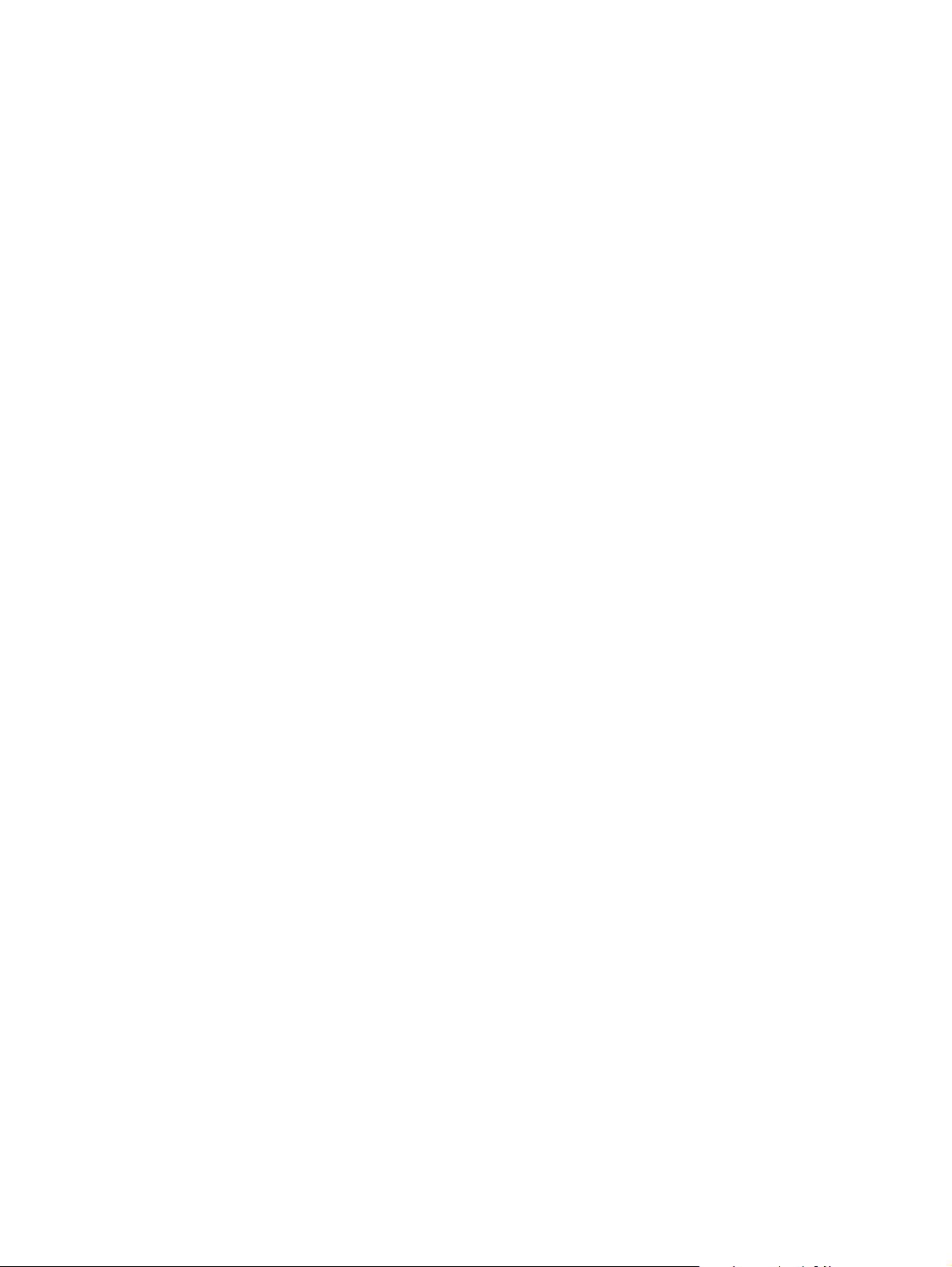
Page 3
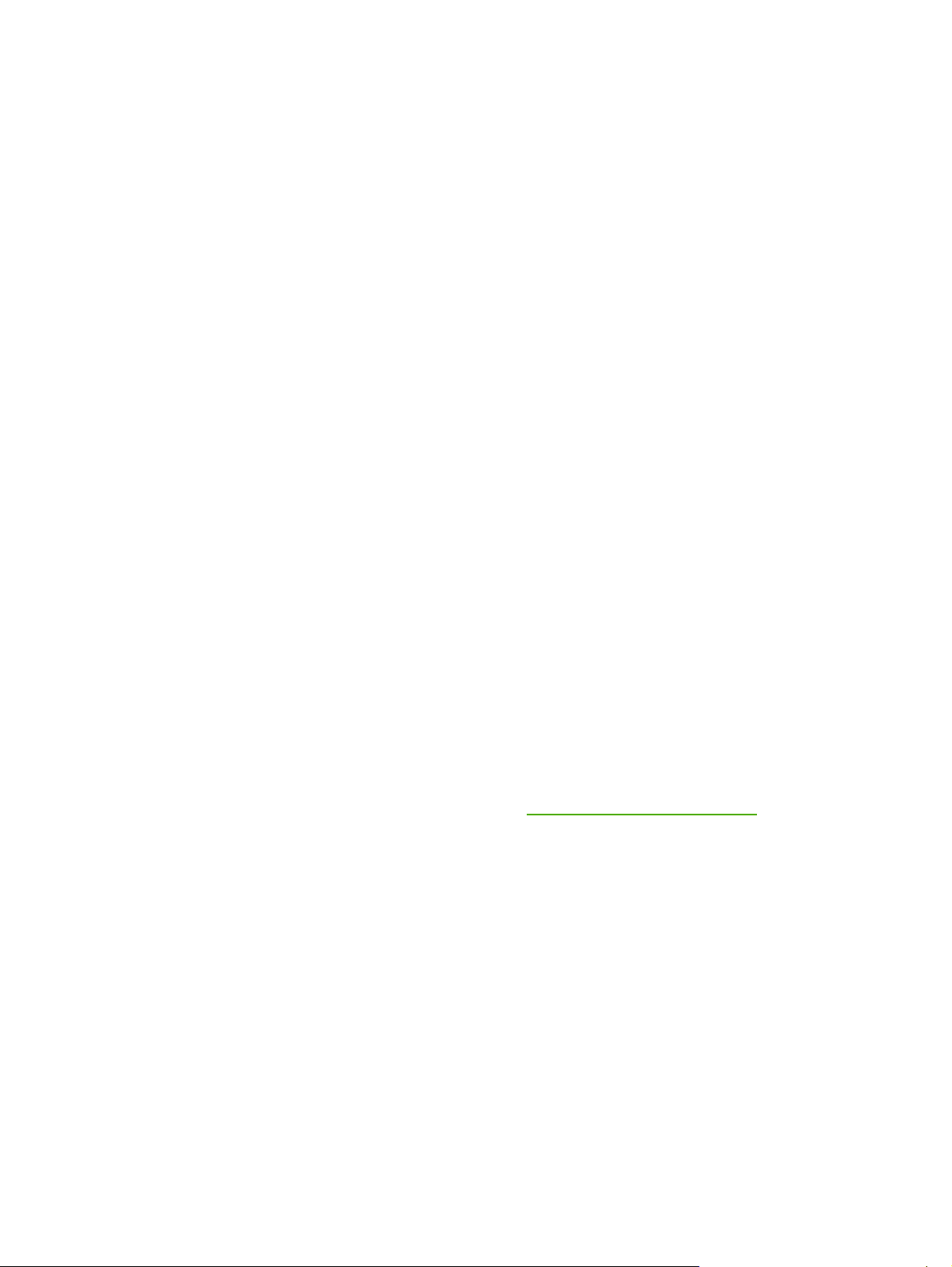
HP Color LaserJet 2600n Yazıcı
Kullanım Kılavuzu
Page 4
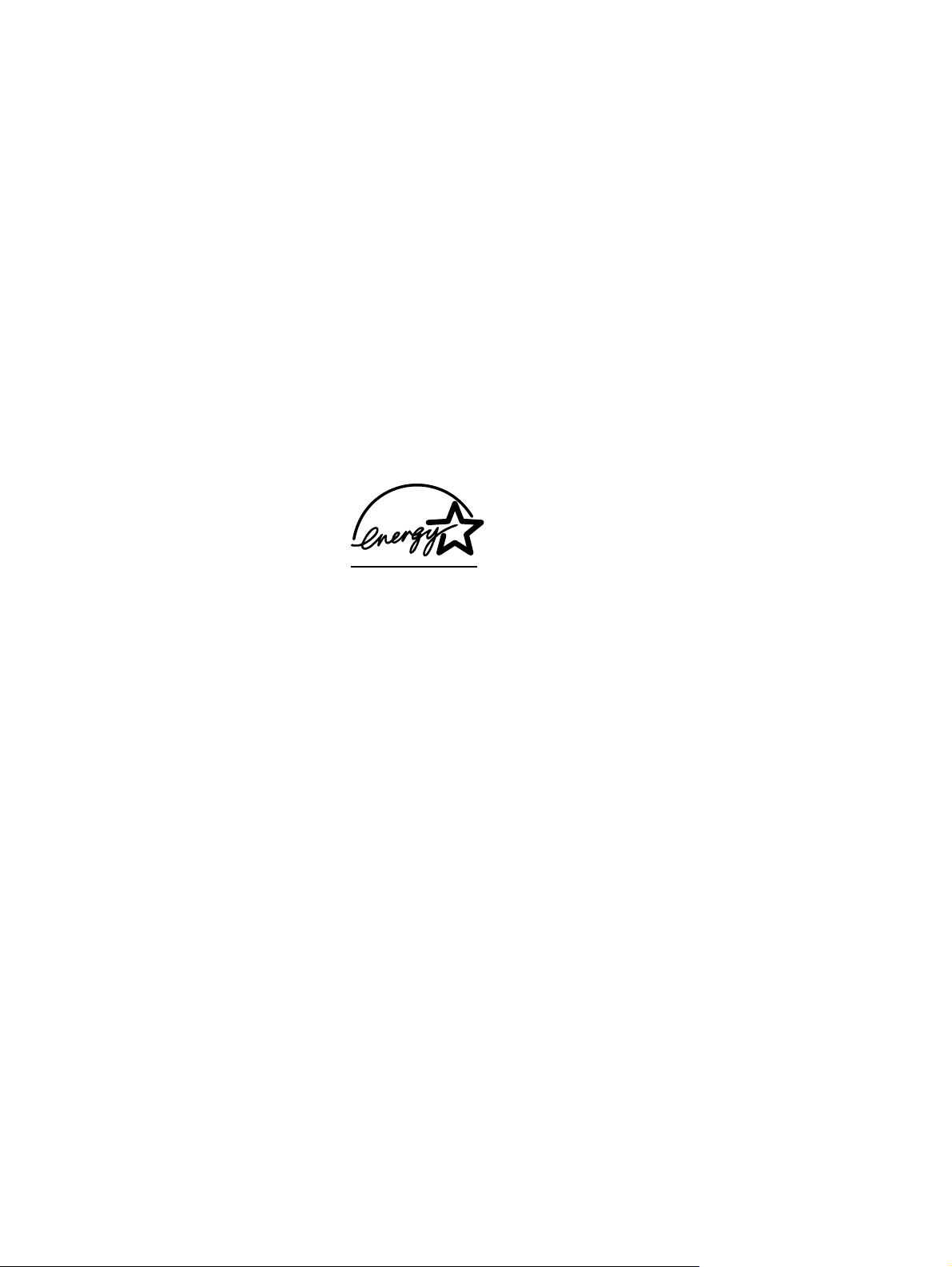
Telif Hakkı ve Lisans
© 2005 Copyright Hewlett-Packard
Development Company, L.P.
Telif hakkı yasalarının izin verdiği durumlar
dışında, önceden yazılı izin alınmadan
çoğaltılması, uyarlanması veya çevrilmesi
yasaktır.
Bu belgede sağlanan bilgiler, önceden
haber verilmeksizin değiştirilebilir.
HP ürünleri ve hizmetleri için verilen
yegane garantiler, bu ürün ve hizmetlerle
birlikte verilen özel garanti bildirimlerinde
açık olarak belirtilir. Bu belge herhangi bir
ek garanti içermemektedir ve verilen
bilgilerden hiçbiri ek garanti olarak
yorumlanmamalıdır. HP, bu belgedeki
teknik hatalardan, baskı ve yazım
hatalarından veya eksikliklerden sorumlu
tutulamaz.
Parça numarası Q6455-90959
Edition 1, 4/2005
Ticari Markalar
Adobe Photoshop® ve PostScript; Adobe
Systems Incorporated kuruluşunun ticari
markalarıdır.
CorelDRAW™; Corel Corporation veya
Corel Corporation Limited kuruluşunun
ticari markası veya tescilli ticari markasıdır.
Microsoft®, Windows®, MSDOS® ve
Windows NT®; Microsoft Corporation
kuruluşunun A.B.D'de tescilli ticari
markalarıdır.
Netscape™ ve Netscape Navigator™;
Netscape Communications Corporation
kuruluşunun ABD'de ticari markalarıdır.
TrueType™; Apple Computer, Inc.
kuruluşunun ABD'de ticari markasıdır.
ENERGY STAR® ve ENERGY STAR
logosu® ABD Çevre Koruma Dairesi'nin
ABD'de tescilli markalarıdır. İşaretlerin
uygun şekilde kullanımı ile ilgili ayrıntılı bilgi
"ENERGY STAR® Adı ve Uluslararası
Logosunun Uygun Kullanım
Yönergeleri"nde verilmektedir.
Page 5
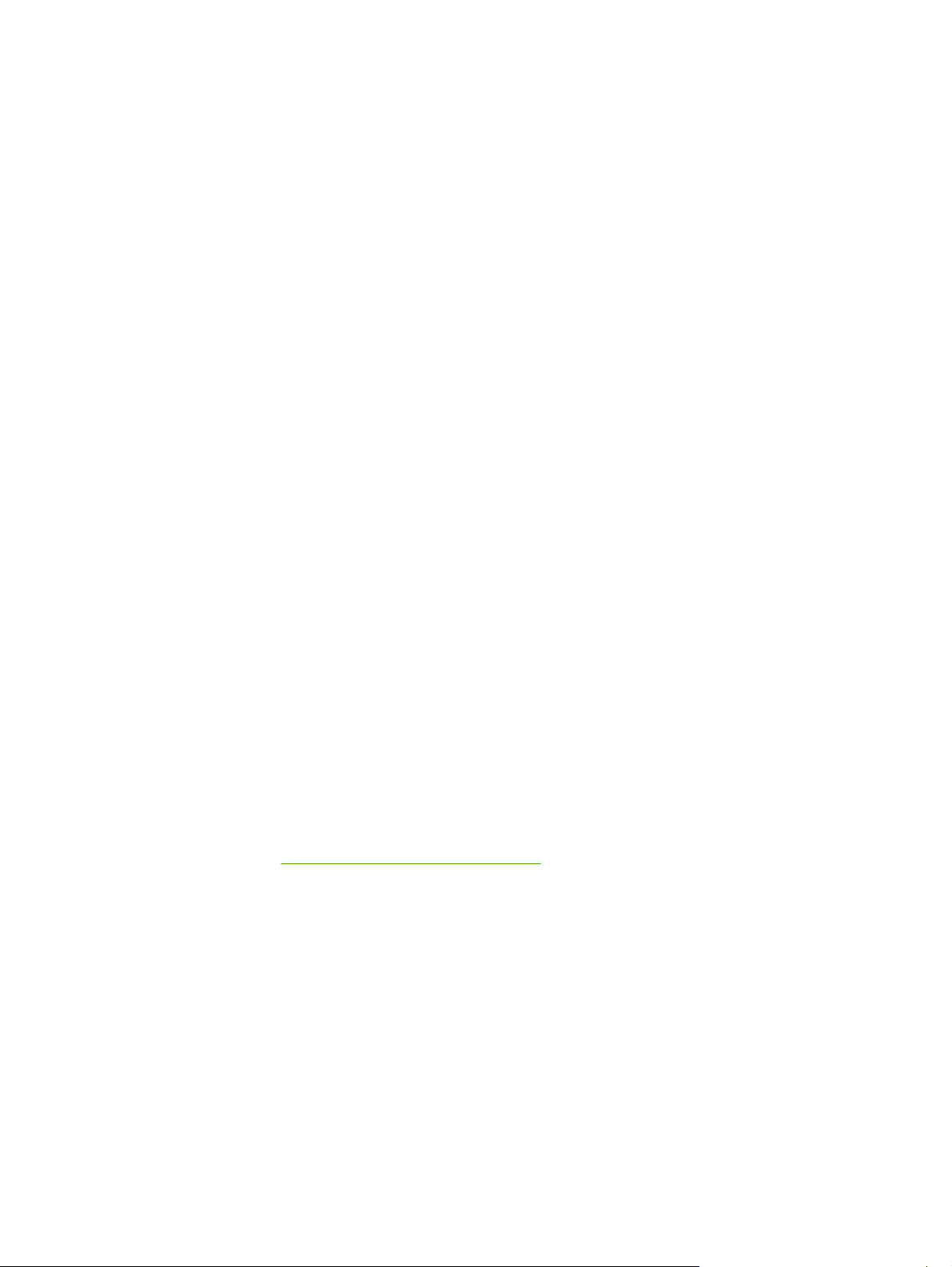
HP Müşteri Hizmetleri
Çevrimiçi hizmetler
Bilgilere modem veya Internet bağlantısı kullanarak 24 saat erişmek mümkündür.
World Wide Web: Güncelleştirilmiş HP yazıcı yazılımı, ürün, destek bilgileri ve çeşitli dillerde
yazıcı sürücülerine bu adresten erişebilirsiniz: http://www.hp.com/support/clj2600n. (Bu site
İngilizce'dir.)
Çevrimiçi sorun giderme araçları
HP Instant Support Professional Edition (ISPE), masaüstü bilgi işlem ve yazdırma ürünleri
için web tabanlı sorun giderme araçlarından oluşan bir settir. ISPE, bilgi işlem ve yazdırma
ile ilgili sorunları kolayca bulmanıza, tanımlamanıza ve çözmenize yardımcı olur. ISPE
araçlarına şu adresten erişebilirsiniz: http://instantsupport.hp.com.
Telefonla destek
Hewlett-Packard, garanti süresince telefonla ücretsiz ürün desteği sunar. Aradığınızda, size
yardım etmek için hazır bekleyen bir ekip yanıt verir. Ülkenizin/bölgenizin telefon numarası
için ürün kutusundaki broşüre bakın veya http://welcome.hp.com/country/us/en/
wwcontact.html adresini ziyaret edin. HP'yi aramadan önce, aşağıdaki bilgileri hazır
bulundurun: ürün adı ve seri numarası, satın alma tarihi ve sorunun açıklaması.
Ayrıca Internet'te http://www.hp.com adresinden de destek alabilirsiniz. Support & drivers
bölümünü tıklatın.
Yazılım yardımcı programları, sürücüler ve elektronik bilgiler
http://www.hp.com/go/clj2600n_software adresine gidin. (Site İngilizce olmakla birlikte, farklı
dillerdeki yazıcı sürücülerini yükleyebilirsiniz.)
Telefondan bilgi için, yazıcıyla birlikte gelen broşüre bakın.
Aksesuarlar ve sarf malzemelerini HP'den doğrudan sipariş
Sarf malzemelerini aşağıdaki adreslerden sipariş edebilirsiniz:
Kuzey Amerika: https://www.hp.com/post-embed/ordersupplies-na
Latin Amerika: https://www.hp.com/post-embed/ordersupplies-la
Avrupa ve Orta Doğu: https://www.hp.com/post-embed/ordersupplies-emea
Asya Pasifik ülkeleri/bölgeleri: https://www.hp.com/post-embed/ordersupplies-ap
Aksesuarların sipariş edilebileceği adres: http://www.hp.com/accessories. Daha fazla bilgi
için bkz.
Sarf malzemelerini veya aksesuarları telefon yoluyla sipariş etmek için aşağıdaki numaraları
arayabilirsiniz:
ABD: 1-800-538-8787
Kanada: 1-800-387-3154
Diğer ülkelerin/bölgelerin telefon numaralarını öğrenmek için yazıcınızla birlikte gelen
broşüre bakın.
Aksesuarlar ve sipariş verme bilgileri.
HP servis bilgileri
ABD veya Kanada'daki HP Yetkili Satıcılarının yerini öğrenmek için 1-800-243-9816 (ABD)
veya 1-800-387-3867 (Kanada) telefon numaralarını arayın. Veya şu adrese gidin:
http://www.hp.com/go/cposupportguide.
TRWW iii
Page 6
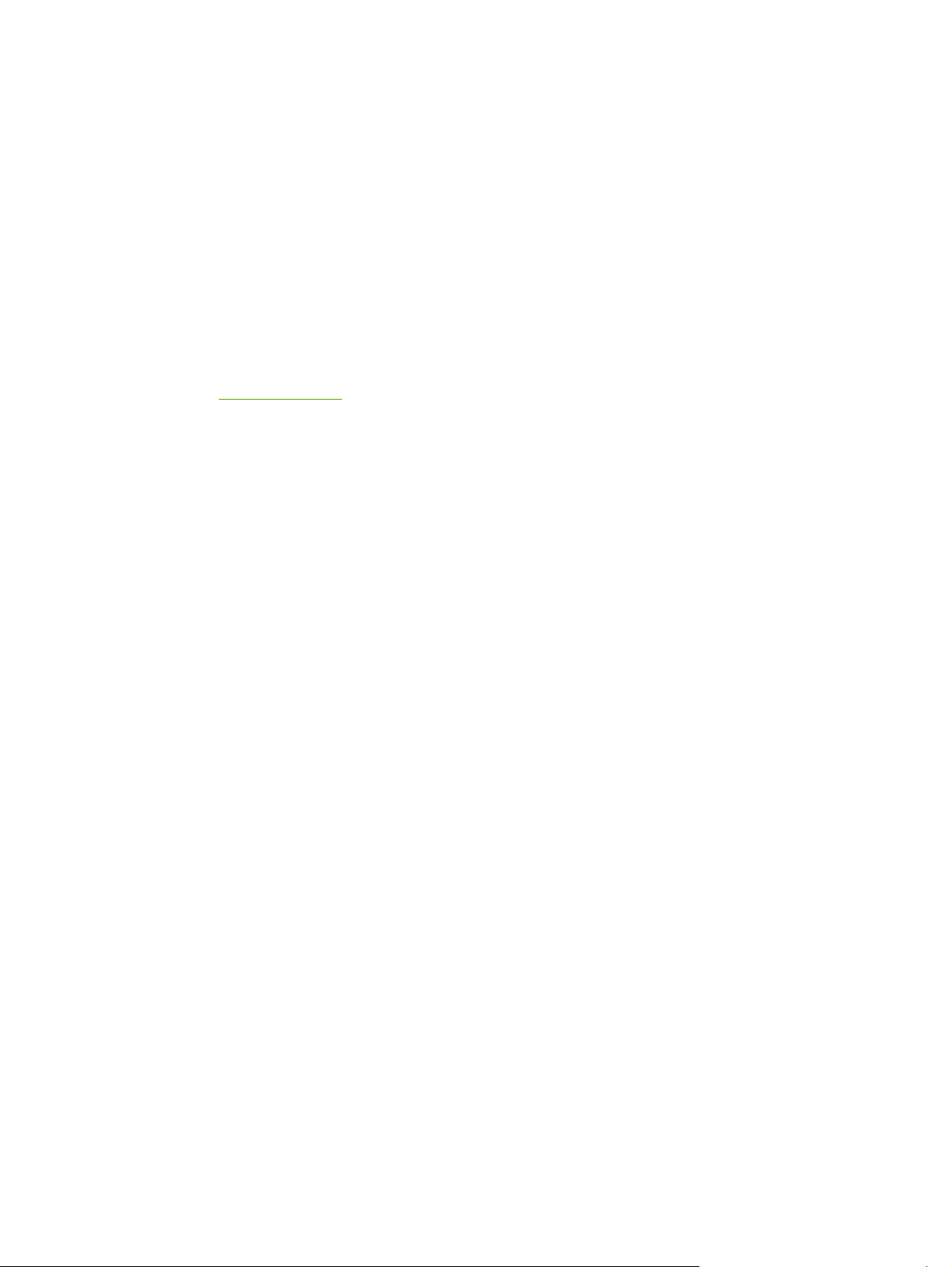
HP ürününüzle ilgili olarak diğer ülkelerdeki/bölgelerdeki servis için ülkenizin/bölgenizin
Müşteri Desteği numarasını arayın. Yazıcınızla birlikte gelen broşüre bakın.
HP servis sözleşmeleri
Aşağıdaki numarayı arayın: 1-800-HPINVENT 1-800-474-6836 (A.B.D) veya (1)
1-800-268-1221 (Kanada) numaraları arayın.
Garanti Kapsamı Dışındaki Servis: 1-800-633-3600.
Genişletilmiş Servis: 1-800-HPINVENT 1-800-474-6836 (A.B.D) veya 1-800-268-1221
(Kanada) numaraları arayın. Veya şu adresteki HP Supportpack ve Carepaq™ Servisleri
web sitesini ziyaret edin: http://www.hpexpress-services.com/10467a.
HP Araç Kutusu
Yazıcının durumunu ve ayarları denetlemek, sorun giderme bilgileri ve çevrimiçi belgeleri
görüntülemek içinHP Araç Kutusu yazılımını kullanın. Yazıcınız doğrudan bilgisayarınıza
veya ağa bağlıyken HP Araç Kutusu uygulamasını görüntüleyebilirsiniz. HP Araç Kutusu
yazılımını kullanabilmek için yazılım yüklemesini tam olarak yapmış olmanız gerekir. Bkz.
Yazıcıyı yönetme.
iv TRWW
Page 7
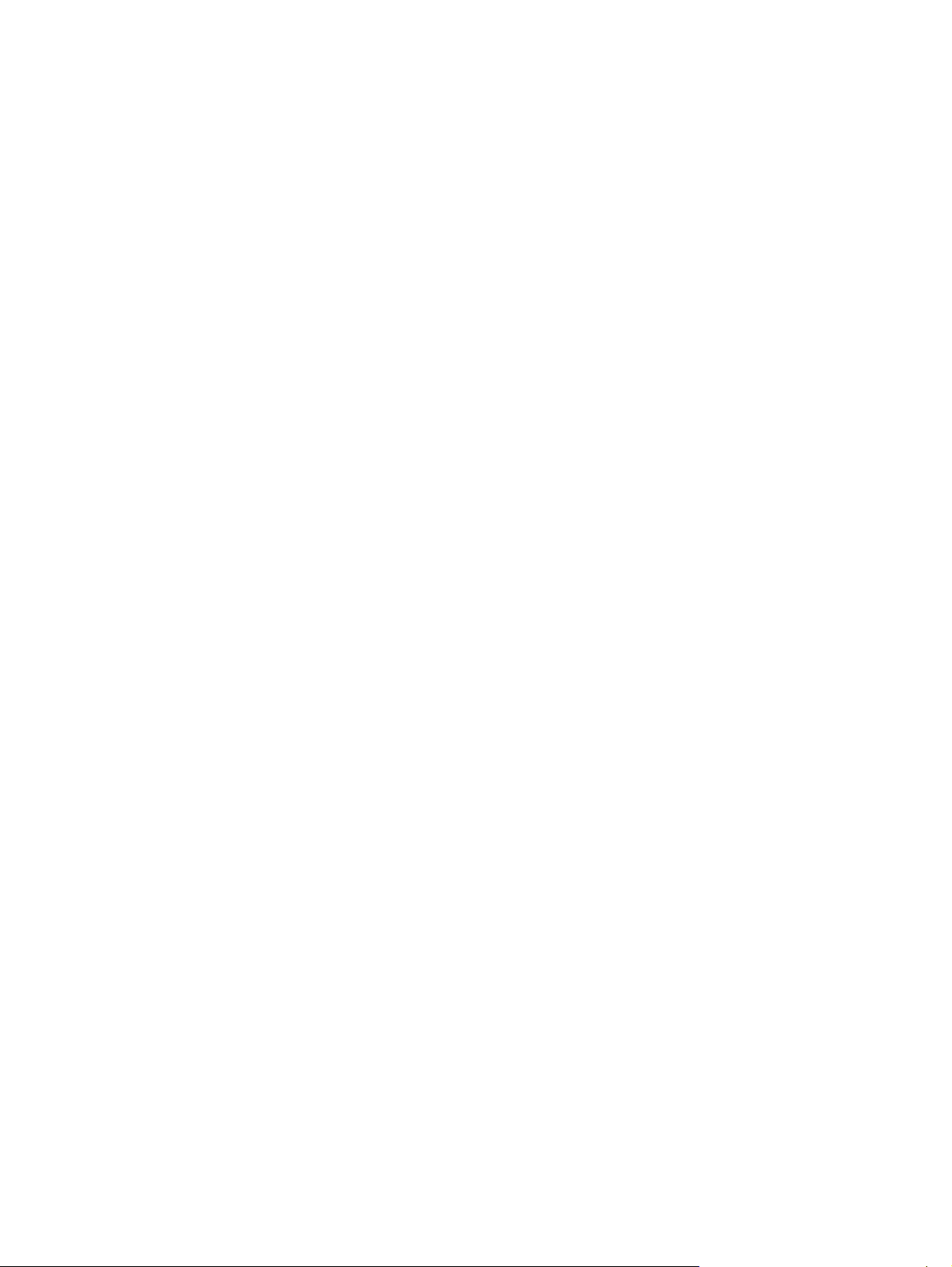
İçindekiler
1 Yazıcınız hakkında temel bilgiler
Yazıcı bilgilerine hızlı erişim .....................................................................................................2
Kullanım kılavuzu bağlantıları ............................................................................................2
Ayrıntılı bilgi .......................................................................................................................2
Yazıcı yapılandırmaları ............................................................................................................4
HP Color LaserJet 2600n yazıcı ........................................................................................4
Yazıcı özellikleri .......................................................................................................................5
Göz gezdirme ...........................................................................................................................7
Yazılım .....................................................................................................................................9
Yazılım ve desteklenen işletim sistemleri ..........................................................................9
Yazılım ipuçları ..................................................................................................................9
Windows için yazılım .......................................................................................................10
Macintosh için yazılım .....................................................................................................11
Yazdırma yazılımını kaldırma ..........................................................................................11
Yazdırma ortamı özellikleri .....................................................................................................13
Genel ilkeler .....................................................................................................................13
Kağıt ve yazdırma ortamları ............................................................................................13
Yazdırma ve saklama ortamı ...........................................................................................14
Zarflar ..............................................................................................................................14
Etiketler ............................................................................................................................16
Asetatlar ..........................................................................................................................16
Desteklenen ortam ağırlıkları ve boyutları .......................................................................17
2 Kontrol paneli
Kontrol paneli özellikleri .........................................................................................................19
Ekran ...............................................................................................................................20
Sarf Malzemelerinin Durumunu anlama ..........................................................................20
Yazıcı Durumunu anlama ................................................................................................20
3 Ağ
Bir ağ bağlantı noktasına bağlı aygıtı yapılandırmak için (doğrudan mod veya
eşdüzeyli yazdırma) ............................................................................................................24
Desteklenen ağ protokolleri ...................................................................................................25
TCP/IP yapılandırması ...........................................................................................................27
Sunucu tabanlı, AutoIP ve elle TCP/IP yapılandırması ...................................................27
Sunucu tabanlı TCP/IP yapılandırması ...........................................................................27
Varsayılan IP adresi yapılandırması ................................................................................27
TCP/IP yapılandırma araçları ..........................................................................................28
BOOTP/TFTP kullanma .........................................................................................................29
BOOTP niçin kullanılır? ...................................................................................................29
UNIX sistemde BOOTP ...................................................................................................29
DHCP Kullanma .....................................................................................................................32
UNIX Sistemleri ...............................................................................................................32
Windows Sistemleri .........................................................................................................32
TRWW v
Page 8
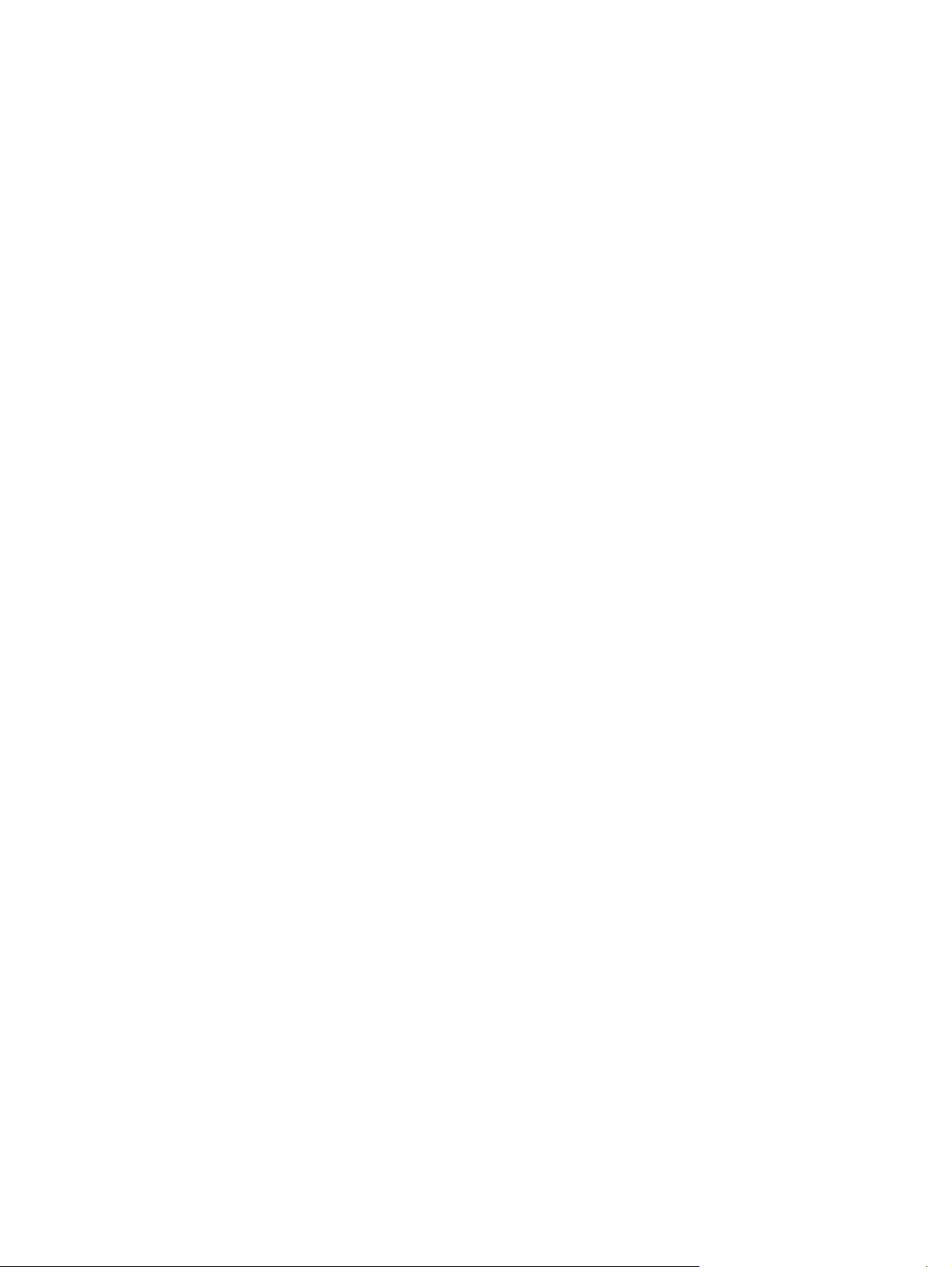
NetWare sistemleri ..........................................................................................................35
DHCP yapılandırmasını kesmek için .....................................................................................36
Yazıcının kontrol panelini kullanma .......................................................................................37
Katıştırılmış Web sunucusunu kullanma ................................................................................38
4 Yazdırma görevleri
Tepsilere ortam yerleştirme ...................................................................................................40
Tepsi 1'e ortam yerleştirme .............................................................................................40
Tepsi 2 veya isteğe bağlı Tepsi 3'e ortam yerleştirme ....................................................41
Özel ortama yazdırma ............................................................................................................44
Zarflara yazdırma ............................................................................................................44
Etikete yazdırma ..............................................................................................................46
Asetatlar ..........................................................................................................................47
HP LaserJet parlak kağıt ve HP LaserJet fotoğraf kağıdına yazdırma ............................48
Antetli veya önceden basılı formlara yazdırma ................................................................50
HP LaserJet Kaba kağıda yazdırma ................................................................................50
Özel boyutlu yazdırma ortamlarına veya kart stoğuna yazdırma ....................................51
Yazdırma işlerini denetleme ...................................................................................................52
Tepsi Kaynağına göre yazdırma ve kağıt Türüne veya kağıt Boyutuna göre
yazdırma .......................................................................................................................52
Yazıcı sürücüsü ayarlarına erişme ..................................................................................57
Her iki yüze yazdırma ............................................................................................................58
Her iki yüze yazdırma (elle) .............................................................................................58
Yazdırma işini iptal etme ........................................................................................................60
5 Renkli
Renk kullanımı .......................................................................................................................62
HP ImageREt 2400 ..........................................................................................................62
Ortam seçimi ...................................................................................................................62
Renk seçenekleri .............................................................................................................62
Standart kırmızı-yeşil-mavi (sRGB) .................................................................................63
Renk seçeneklerini yönetme ..................................................................................................64
Gri Tonlarında Yazdırma .................................................................................................64
Otomatik ve El ile renk ayarının karşılaştırılması ............................................................64
Elle ayarlanan renk seçenekleri .......................................................................................64
Renk eşleştirme .....................................................................................................................66
6 Nasıl yapılır?
Yazdırma: Nasıl yapılır? .........................................................................................................68
Parlak kağıt veya fotoğraf kağıdı gibi özel ortamlara yazdırma .......................................69
Kağıdın her iki tarafına yazdırma .....................................................................................70
Zarflara ve özel ortam boyutlarına yazdırma ...................................................................70
HP Araç Kutusu yazılımında baskı kalitesi gibi aygıt yazdırma ayarlarını değiştirme .....71
Bilgisayarımdan renkli belgeleri yalnızca siyah beyaz yazdırma .....................................71
Renk seçeneklerini değiştirme .........................................................................................72
Ağ: Nasıl yapılır? ....................................................................................................................73
Aygıtı ayarlama ve ağda kullanma ..................................................................................73
Ağ parolamı ayarlama .....................................................................................................73
Ağ IP adresimi bulma ......................................................................................................73
Yazıcım için sabit bir IP adresi yapılandırma ...................................................................74
Diğer: Nasıl yapılır? ...............................................................................................................75
Yazıcı kartuşlarını değiştirme ..........................................................................................75
vi TRWW
Page 9
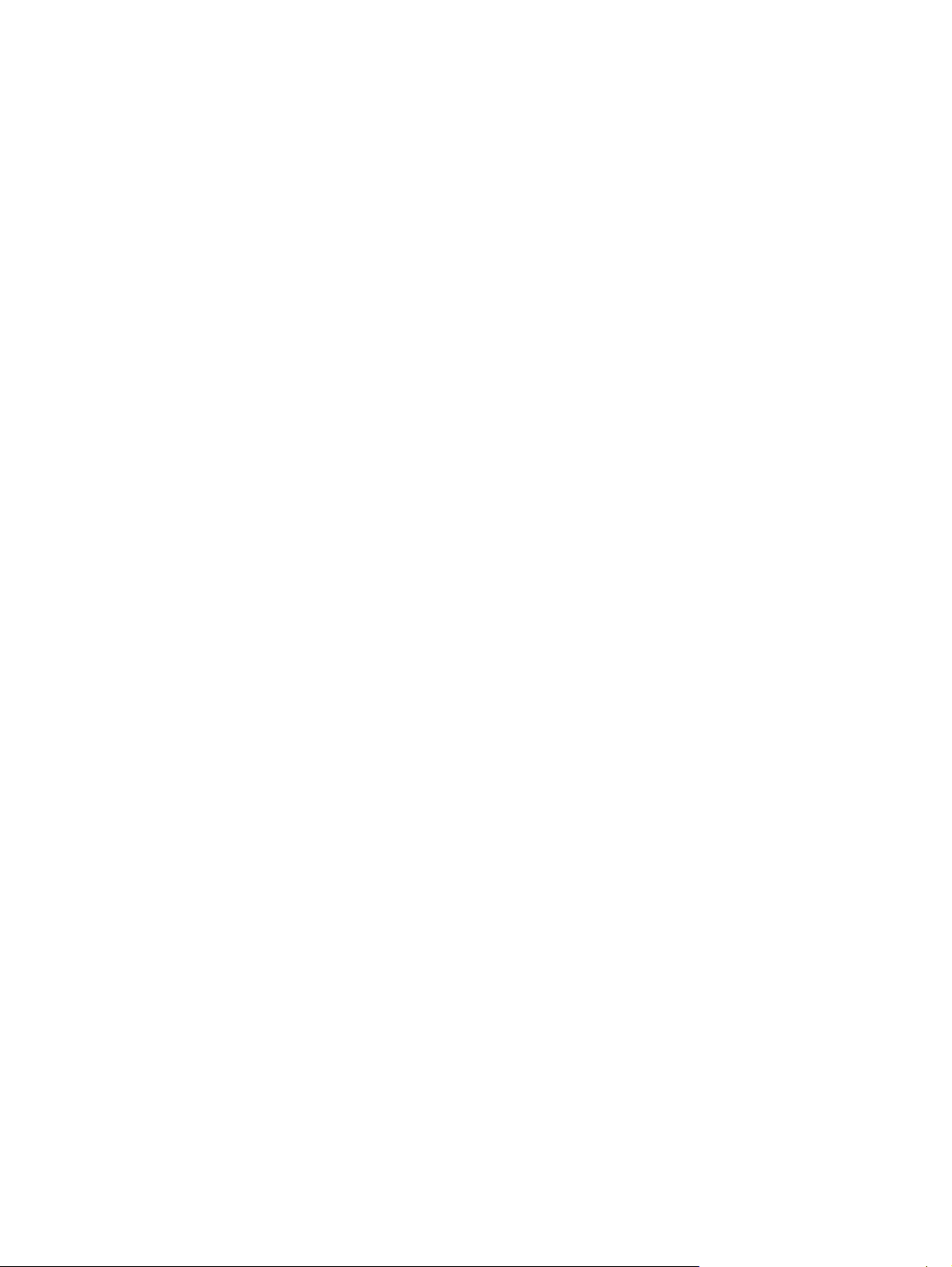
7 Yazıcıyı yönetme
Özel sayfalar ..........................................................................................................................80
Deneme sayfası ...............................................................................................................80
Yapılandırma sayfası .......................................................................................................80
Sarf Malzemeleri Durumu sayfası ...................................................................................81
Menü haritası .........................................................................................................................83
Bir menü haritası yazdırma ..............................................................................................83
HP Araç Kutusu .....................................................................................................................84
Desteklenen işletim sistemleri .........................................................................................84
Desteklenen tarayıcılar ....................................................................................................84
HP Araç Kutusu'nu görüntüleme .....................................................................................85
Durum sekmesi ................................................................................................................85
Sorun giderme sekmesi ...................................................................................................85
Uyarılar sekmesi ..............................................................................................................86
Belgeler sekmesi .............................................................................................................86
Aygıt Ayarları ...................................................................................................................86
Diğer bağlantılar ..............................................................................................................86
Katıştırılmış Web sunucusunu kullanma ................................................................................87
Katıştırılmış Web sunucusuna ağ bağlantısı yoluyla erişme ...........................................87
Bilgi sekmesi ....................................................................................................................88
Ayarlar sekmesi ...............................................................................................................88
Ağ sekmesi ......................................................................................................................88
HP Araç Kutusundaki diğer bağlantılar ............................................................................89
8 Bakım
Sarf malzemelerini yönetme ..................................................................................................92
Sarf malzemelerinin ömrü ................................................................................................92
Sarf malzemelerini kontrol etme ve sipariş verme ...........................................................92
Sarf malzemelerini saklama ............................................................................................93
Sarf malzemelerini değiştirme ve geri dönüştürme .........................................................93
HP ürünü olmayan sarf malzemeleri hakkındaki HP ilkeleri ............................................93
HP ihbar web sitesi ..........................................................................................................94
Kartuşun Azaldığını Yoksay ...................................................................................................95
Yapılandırma ...................................................................................................................95
Devamlı çalışma ..............................................................................................................95
Yazıcıyı temizleme .................................................................................................................96
HP Araç Kutusu'nu kullanarak kaynaştırıcıyı temizleme .................................................96
Yazıcıyı ayarlama ..................................................................................................................97
Yazıcıyı yazıcıdan ayarlama ............................................................................................97
Yazıcıyı HP Araç Kutusu uygulamasından ayarlama ......................................................97
9 Sorun çözme
Destek stratejisi ....................................................................................................................100
Sorun giderme süreci ...........................................................................................................101
Sorun giderme denetim listesi .......................................................................................101
Kontrol paneli mesajları .......................................................................................................103
Uyarı mesajları ..............................................................................................................103
Önemli hata mesajları ....................................................................................................104
Sıkışmaları giderme .............................................................................................................107
Sıkışma durumunda bakılacak yerler ............................................................................107
Yazıcı içindeki sıkışmaları giderme ...............................................................................108
Tepsi 2 veya isteğe bağlı Tepsi 3'teki sıkışmaları gidermek için ...................................109
Üst bölmedeki sıkışmaları gidermek için .......................................................................110
Yazdırma sorunları ...............................................................................................................111
TRWW vii
Page 10
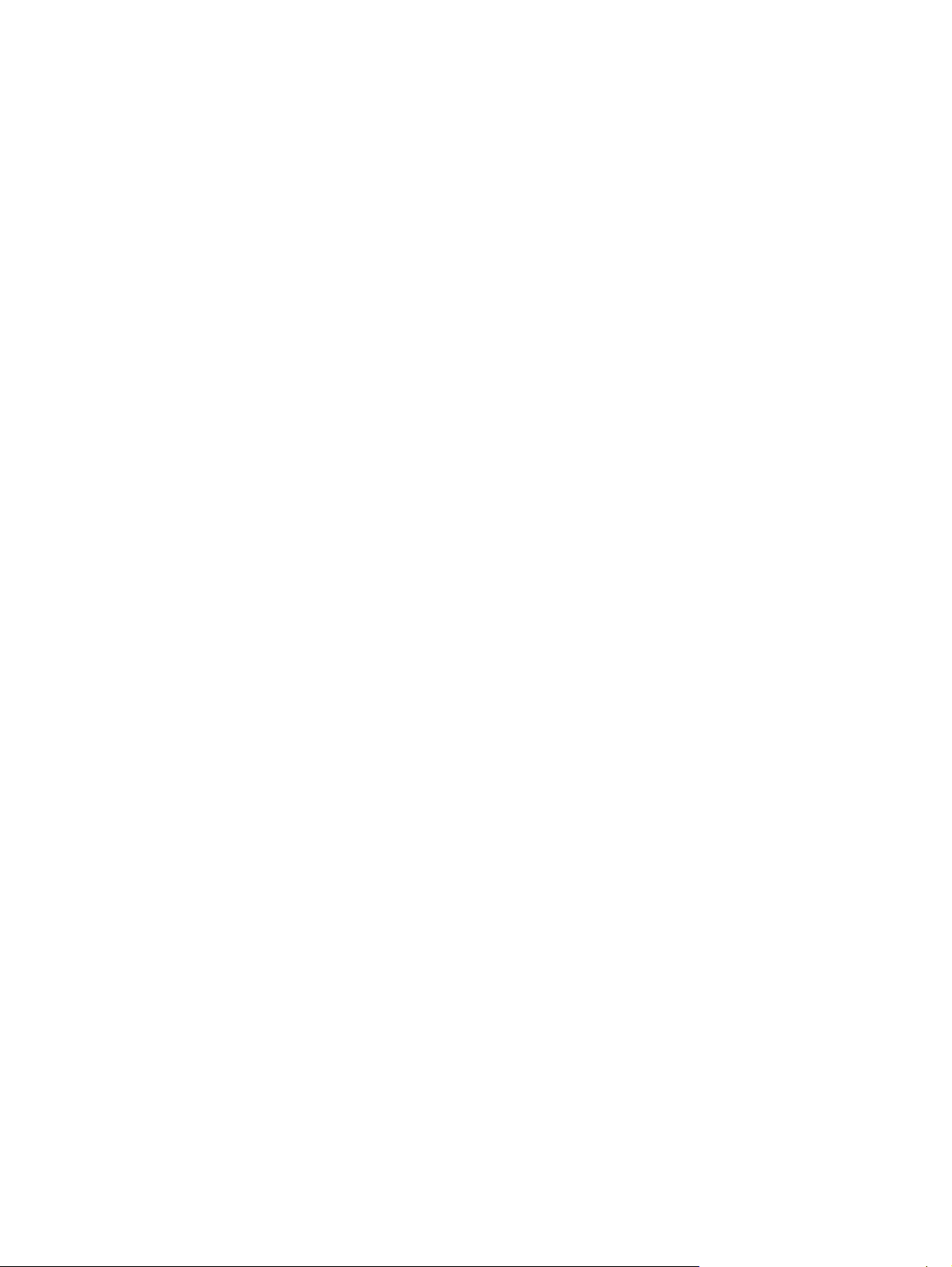
Baskı kalitesi ile ilgili sorunlar ........................................................................................111
Ortam işleme sorunları ..................................................................................................119
Performans sorunları .....................................................................................................121
Sorun giderme araçları ........................................................................................................123
Aygıt sayfaları ve raporları .............................................................................................123
HP Araç Kutusu .............................................................................................................123
Servis menüsü ...............................................................................................................124
Ek A Aksesuarlar ve sipariş verme bilgileri
Sarf malzemeleri ..................................................................................................................128
Kablo ve arabirim aksesuarları ............................................................................................129
Kağıt kullanma aksesuarları .................................................................................................130
Kağıt ve diğer yazdırma ortamları ........................................................................................131
Kullanıcı tarafından değiştirilebilen parçalar ........................................................................133
Ek Belgeler ...........................................................................................................................134
Ek B Servis ve destek
Hewlett-Packard sınırlı garanti bildirimi ................................................................................135
Yazıcı Kartuşu Sınırlı Garanti Bildirimi .................................................................................137
Destek ve servisten yararlanma ...........................................................................................138
HP Care Pack™ Servisleri ve Servis Sözleşmeleri .......................................................138
Yazıcıyı yeniden paketleme .................................................................................................139
Yazıcıyı yeniden paketlemek için ..................................................................................139
Servis bilgi formu .................................................................................................................140
Ek C Özellikler
Yazıcı özellikleri ...................................................................................................................141
Ek D Düzenleme bilgileri
Giriş ......................................................................................................................................143
FCC mevzuatı ......................................................................................................................144
Çevreci Ürün Yönetim programı ..........................................................................................145
Çevre koruma ................................................................................................................145
Ozon üretimi ..................................................................................................................145
Enerji tüketimi ................................................................................................................145
HP LaserJet yazdırma sarf malzemeleri ........................................................................145
Malzeme güvenliği veri sayfası ............................................................................................147
Uyum Beyanı .......................................................................................................................148
Ülkeye/bölgeye özgü güvenlik bildirimleri ............................................................................149
Lazer güvenlik bildirimi ..................................................................................................149
Kanada DOC bildirimi ....................................................................................................149
Korece EMI bildirimi .......................................................................................................149
VCCI bildirimi (Japonya) ................................................................................................149
Fince lazer bildirimi ........................................................................................................150
Dizin
viii TRWW
Page 11
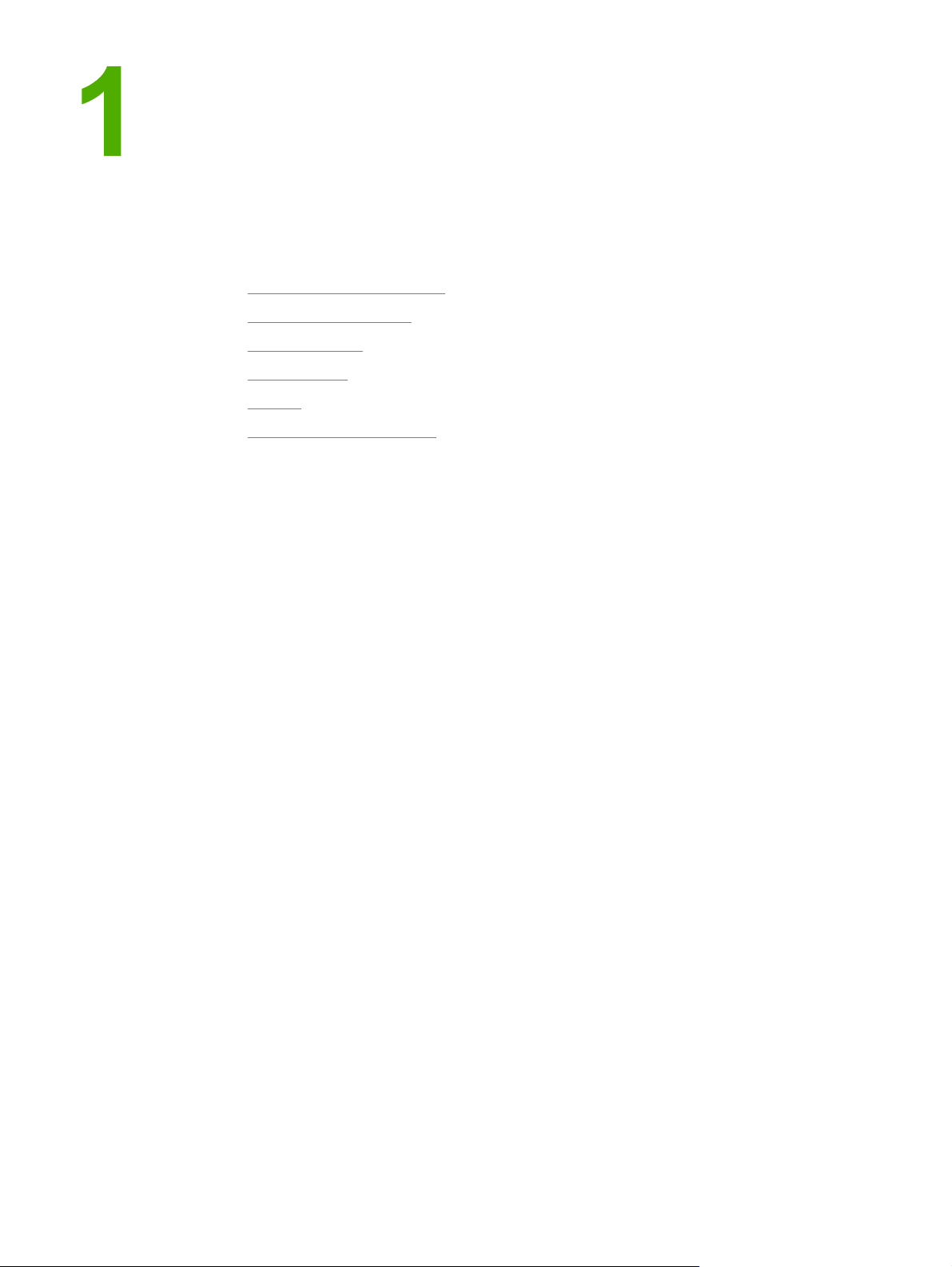
Yazıcınız hakkında temel bilgiler
Bu bölüm aşağıdaki konularda bilgi verir:
●
Yazıcı bilgilerine hızlı erişim
●
Yazıcı yapılandırmaları
●
Yazıcı özellikleri
●
Göz gezdirme
●
Yazılım
●
Yazdırma ortamı özellikleri
TRWW 1
Page 12
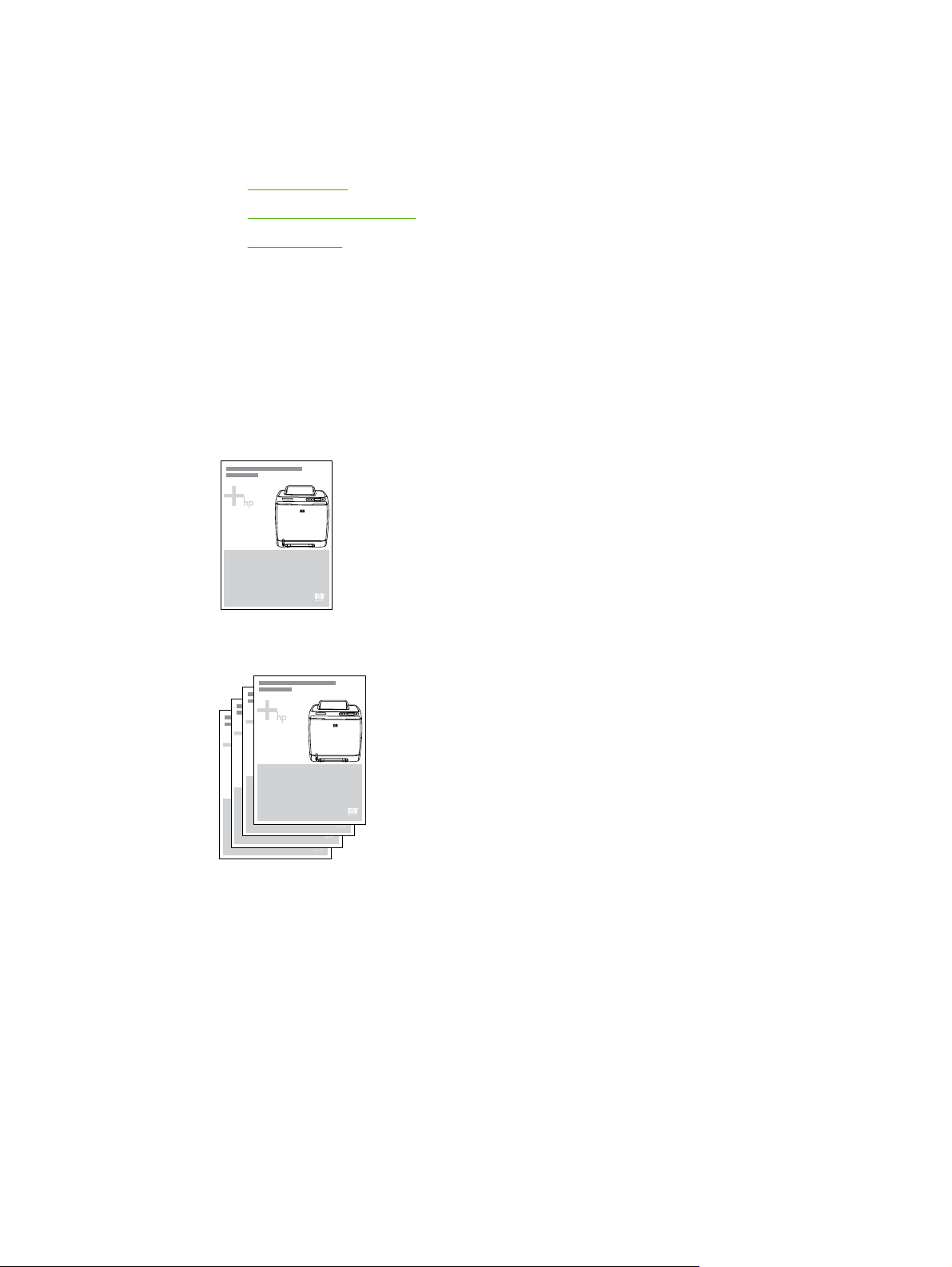
Yazıcı bilgilerine hızlı erişim
Kullanım kılavuzu bağlantıları
● Göz gezdirme
Kontrol paneli özellikleri
●
Sorun çözme
●
Ayrıntılı bilgi
Bu yazıcıyla birlikte kullanılabilecek birçok başvuru kaynağı bulunmaktadır. Bkz.
http://www.hp.com/support/clj2600n.
Yazıcının kurulması
Başlangıç kılavuzu—Yazıcının kurulması ve ayarlanması ile ilgili adım adım yönergeler içerir.
Aksesuar takma yönergeleri—Bu yönergeler yazıcı aksesuarlarının takılması ile ilgili adım
adım yol gösterir ve satın alınan aksesuarlarla birlikte verilir.
2 Bölüm 1 Yazıcınız hakkında temel bilgiler TRWW
Page 13
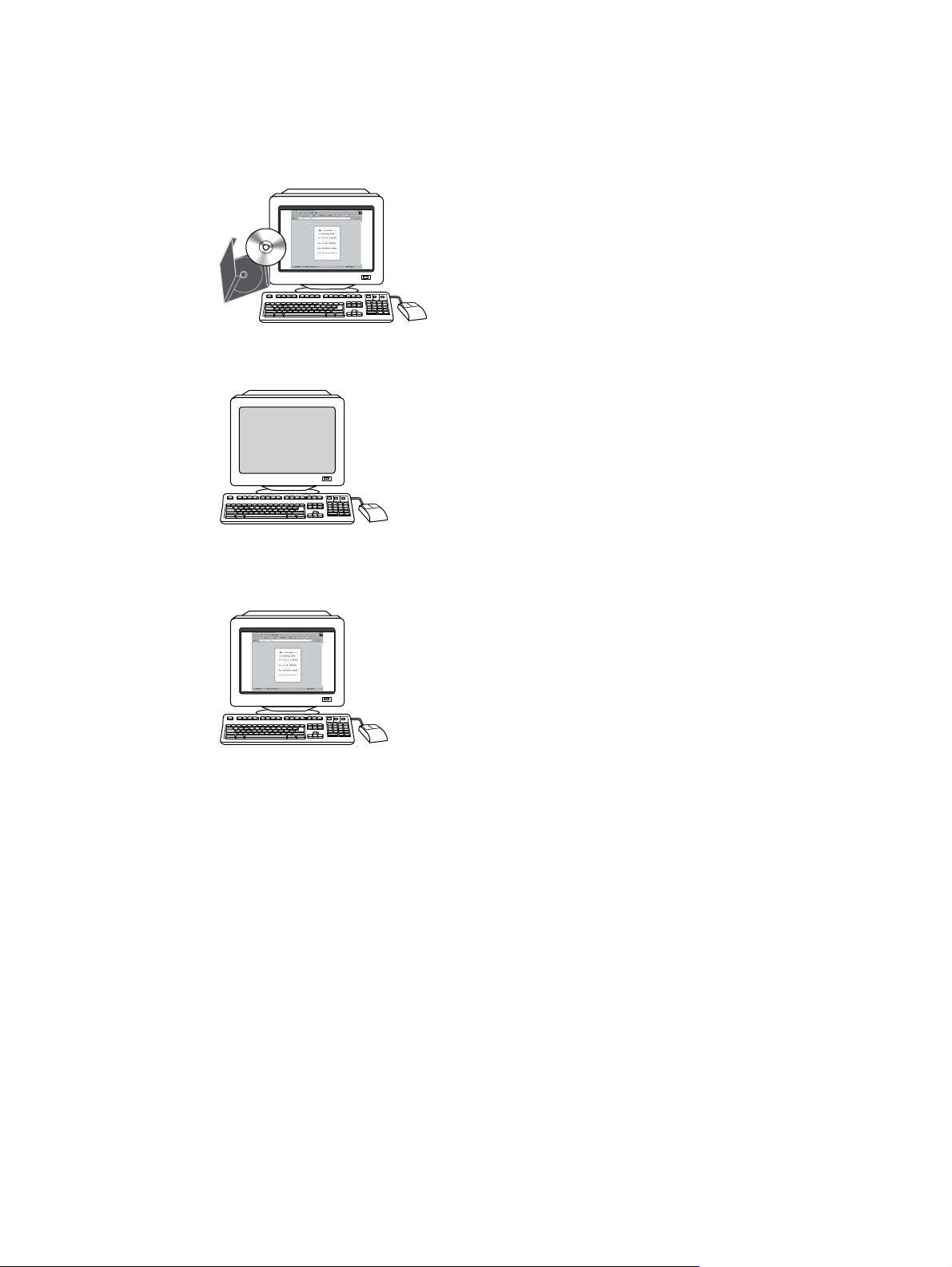
Yazıcının kullanımı
Kullanım kılavuzu—Yazıcının kullanılması ve sorunlarının giderilmesiyle ilgili ayrıntılı
bilgiler içerir. Bu kılavuz yazıcıyla birlikte verilen CD-ROM'da iki biçimde bulunur. Yazdırmak
için PDF biçimi ve çevrimiçi olarak görüntülemek için HTML biçimi. Ayrıca HP Araç Kutusu
yazılımında da vardır.
Çevrimiçi Yardım—Yazıcı sürücülerinden kullanılabilen yazıcı seçeneklerine ilişkin bilgiler
içerir. Bir Yardım dosyasını görüntülemek için yazıcı sürücüsünden çevrimiçi Yardım'ı açın.
HTML (çevrimiçi) kullanım kılavuzu—Yazıcının kullanılması ve sorunlarının giderilmesiyle
ilgili ayrıntılı bilgiler içerir. http://www.hp.com/support/clj2600n adresine gidin. Bağlandıktan
sonra, Manuals seçeneğini seçin.
TRWW Yazıcı bilgilerine hızlı erişim 3
Page 14
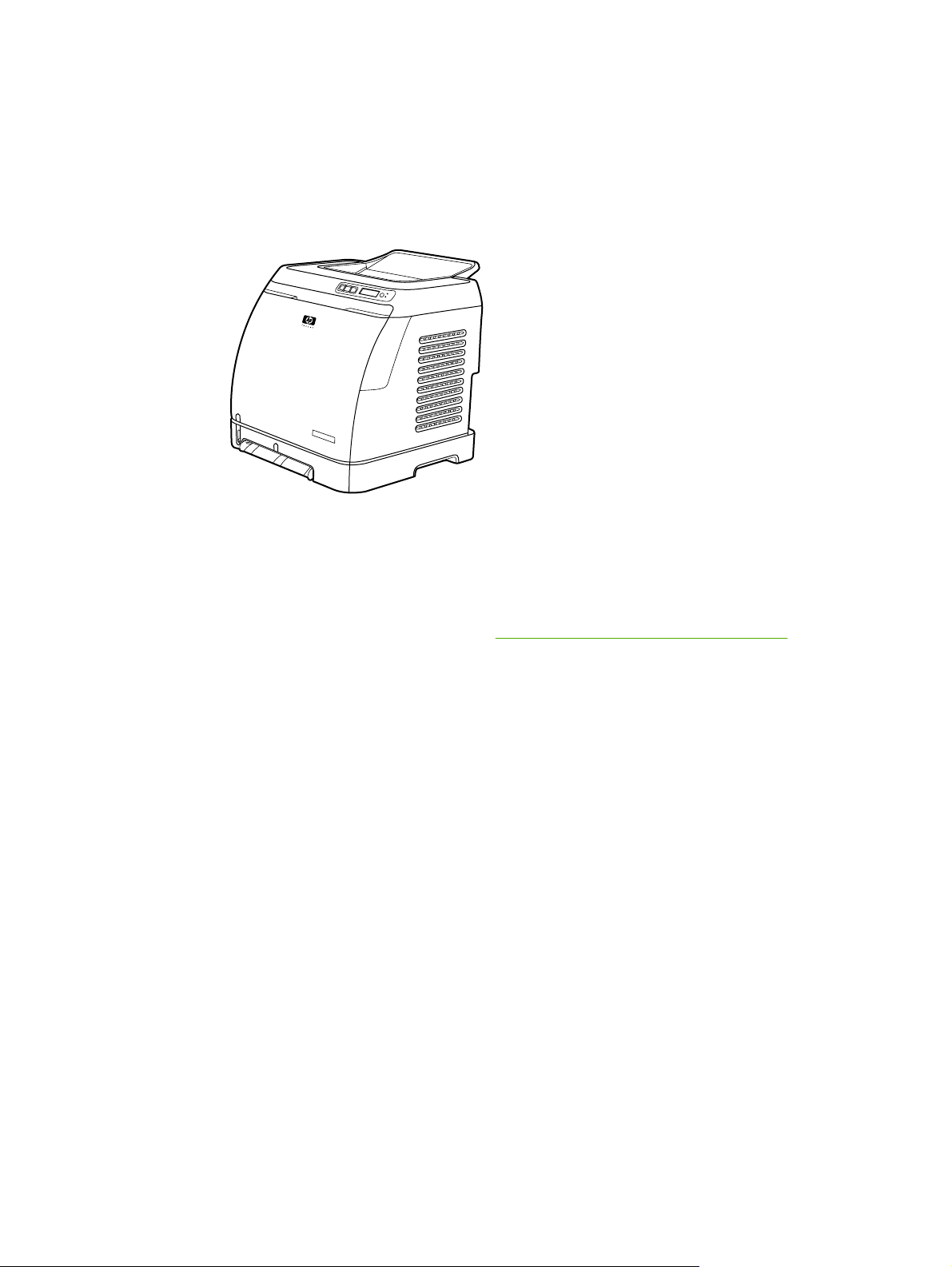
Yazıcı yapılandırmaları
HP Color LaserJet 2600n yazıcıyı satın aldığınız için teşekkür ederiz. Bu yazıcı aşağıda
açıklanan yapılandırmayla kullanılabilir.
HP Color LaserJet 2600n yazıcı
HP Color LaserJet 2600n yazıcı hem tek renkli (siyah beyaz), hem de renkli olarak dakikada
sekiz sayfa yazdırabilen dört renkli bir lazer yazıcıdır.
● Tepsiler. Yazıcıda tek yapraklık bir öncelikli besleme yuvası (Tepsi 1) ve çeşitli türde ve
boyda kağıtlardan 250 yaprak, zarflardan ise 10 adet alabilen bir evrensel tepsi (Tepsi 2)
vardır. İsteğe bağlı olarak, 250 yapraklık bir kağıt tepsisi de (isteğe bağlı Tepsi 3)
takılabilir. Daha fazla bilgi için bkz.
● Bağlantı özelliği. Yazıcıda bağlantı için bir yüksek hızlı USB 2.0 bağlantı noktası ve bir
10/100Base-T ağa bağlanmak için HP yerleşik dahili yazdırma sunucusu vardır.
● Bellek. Yazıcıda 16 mega baytlık (MB) eş zamanlı dinamik rasgele erişim belleği
(SDRAM) vardır. Dışarıdan daha fazla bellek eklenemez.
Desteklenen ortam ağırlıkları ve boyutları.
4 Bölüm 1 Yazıcınız hakkında temel bilgiler TRWW
Page 15
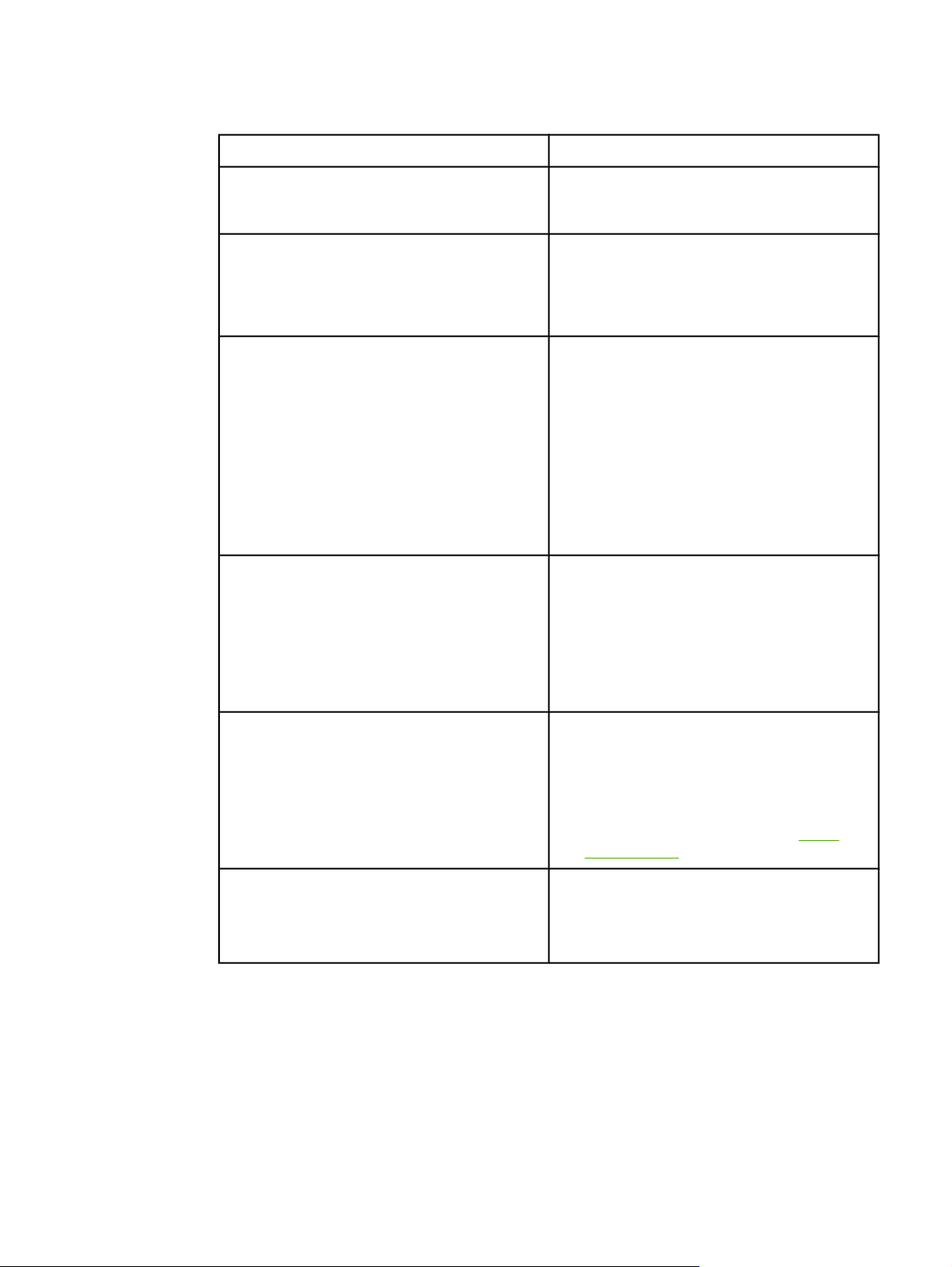
Yazıcı özellikleri
Özellik HP Color LaserJet 2600n yazıcı
Renkli baskı ● Tam renkli lazer yazdırma işlemi için dört
renk kullanır: Cam göbeği, macenta, sarı ve
siyah (CMYK).
Yüksek baskı hızı
Mükemmel baskı kalitesi
Kullanım kolaylığı ● Sipariş edilecek az miktarda sarf
● Siyah beyaz olarak letter boyutlu kağıda
dakikada 8 sayfa, A4 boyutlu kağıda ise
dakikada 8 sayfa yazdırır. Renkli olarak A4/
letter boyutlu kağıda dakikada 8 sayfa
yazdırır.
● ImageREt 2400 çok düzeyli bir yazdırma
işlemi yoluyla 2400 dpi'lik eşdeğer renk
kalitesi sağlar.
● Gerçek inç başına 600 x 600 nokta (dpi)
metin ve grafik.
● Baskı kalitesini en iyi hale getirecek şekilde
düzenlenebilen ayarlar.
● HP UltraPrecise yazıcı kartuşunda metin ve
grafiklerin daha net basılmasını sağlayan
daha ince bir toner maddesi bulunur.
malzemesi. Sarf malzemelerinin kolayca
takılması.
● HP Araç Kutusu yazılımıyla, yazıcı
bilgilerine ve ayarlara kolay erişim.
● Tüm sarf malzemelerine ve kağıt yoluna ön
kapaktan kolay erişim.
Kağıt kullanımında esneklik
Arabirim bağlantıları
● Antetli kağıt, zarf, etiket, asetat, özel boyutlu
ortam, kartpostal , HP LaserJet parlak kağıt,
HP LaserJet Kaba kağıt, ağır kağıt ve
HP Lazer Fotoğraf kağıdı için Tepsi 1 ve 2.
● 125 yaprak kapasiteli bir üst çıkış bölmesi.
● Her İki Yüze Yazdırma (elle). Bkz.
yüze yazdırma.
● Hi-Speed USB bağlantı noktası.
● HP Color LaserJet 2600n yazıcıda
10/100Base-T ağına bağlanmak için bir
HP yerleşik dahili yazdırma sunucusu vardır.
Her iki
TRWW Yazıcı özellikleri 5
Page 16
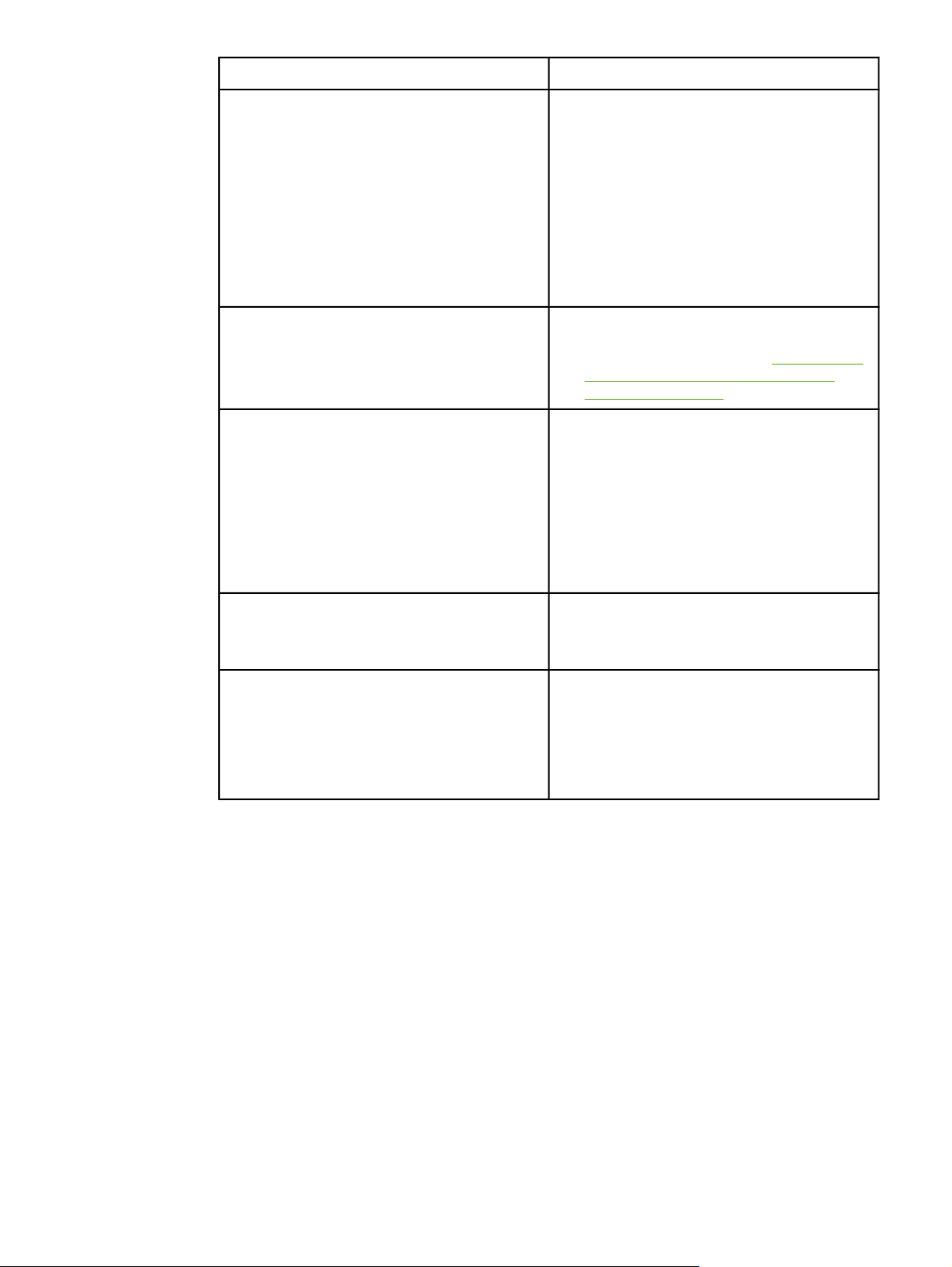
Özellik HP Color LaserJet 2600n yazıcı
Enerji tasarrufu ● Yazıcı, baskı yapmadığı zaman enerji
tüketimini önemli ölçüde azaltarak otomatik
enerji tasarrufu sağlar.
● Bir ENERGY STAR® ortağı olarak, Hewlett-
Packard Company bu ürünün ENERGY
STAR® tarafından verimli enerji kullanımı
için belirlenen yönergelere uygun olduğunu
saptamıştır. ENERGY STAR®, A.B.D.
Çevre Koruma Kuruluşunun Amerika
Birleşik Devletleri'nde tescilli hizmet
markasıdır.
Ekonomik yazdırma ● Mizanpaj (tek bir sayfaya birden fazla sayfa
yazdırma) ve Her İki Yüze Yazdırma özelliği
kağıttan tasarruf sağlar. Bkz.
birden fazla sayfa basılması (Mizanpaj) ve
Her iki yüze yazdırma.
Sarf malzemeleri ● Kalan malzeme durumunu gösteren yazıcı
kartuşu göstergelerini içeren Sarf
Malzemeleri Durumu sayfası. Yalnızca HP
ürünü olan sarf malzemeleri için.
● Sallama gerektirmeyen kartuş tasarımı.
● HP yazdırma kartuşlarını tanıma.
Tek bir kağıda
● Etkinleştirilmiş sarf malzemesi sipariş verme
özelliği.
Erişilebilirlik ● Metin ekran okuyucularla uyumlu çevrimiçi
kullanım kılavuzu.
● Tüm kapakları tek elinizle açabilirsiniz.
Genişletme İmkanı ● İsteğe bağlı Tepsi 3. 250 yaprak kapasiteli
bu evrensel tepsi sizi yazıcıya sık sık kağıt
ekleme derdinden kurtarır. Yazıcıya 250
yaprak kapasiteli tek bir tepsi takılabilir.
● Bir ağa bağlanmak için isteğe bağlı
HP Jetdirect harici yazdırma sunucusu.
6 Bölüm 1 Yazıcınız hakkında temel bilgiler TRWW
Page 17
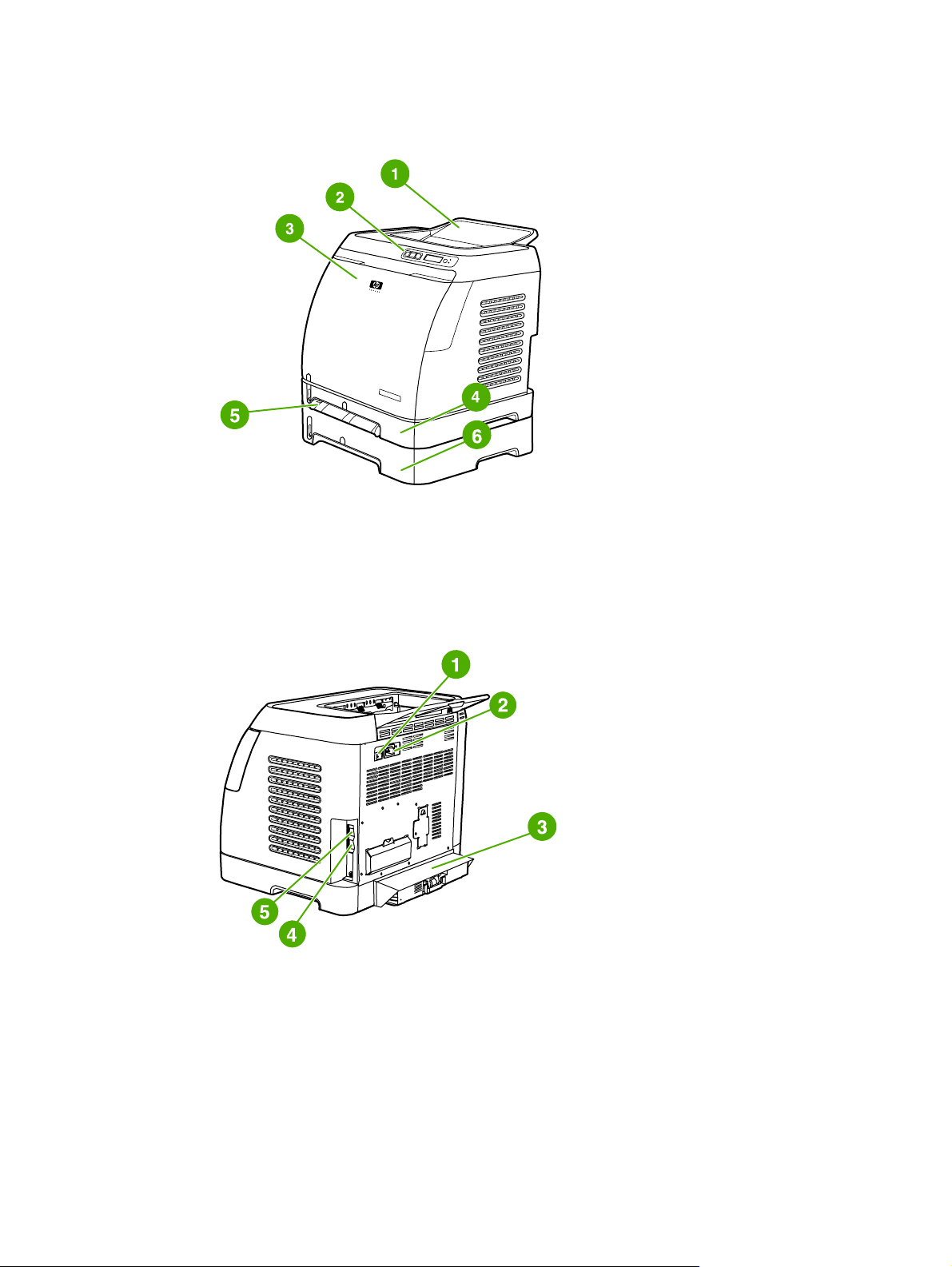
Göz gezdirme
Aşağıdaki resimlerde bu yazıcıdaki önemli bileşenlerin yerleri ve adları açıklanmaktadır.
Önden görünüş (isteğe bağlı Tespi 3 takılı)
1Çıkış bölmesi
2 Yazıcı kontrol paneli
3 Ön kapak
4 Tepsi 2 (250 yaprak kapasiteli)
5 Tepsi 1 (tek yapraklık öncelikli besleme yuvası)
6 Tepsi 3 (isteğe bağlı, 250 yaprak kapasiteli)
Arkadan ve yandan görünüş
1Açık/kapalı düğmesi
2 Güç bağlantısı
3 Toz kapağı
4 10/100Base-T ağa bağlanmak için HP yerleşik dahili yazdırma sunucusu
5 USB bağlantısı
TRWW Göz gezdirme 7
Page 18
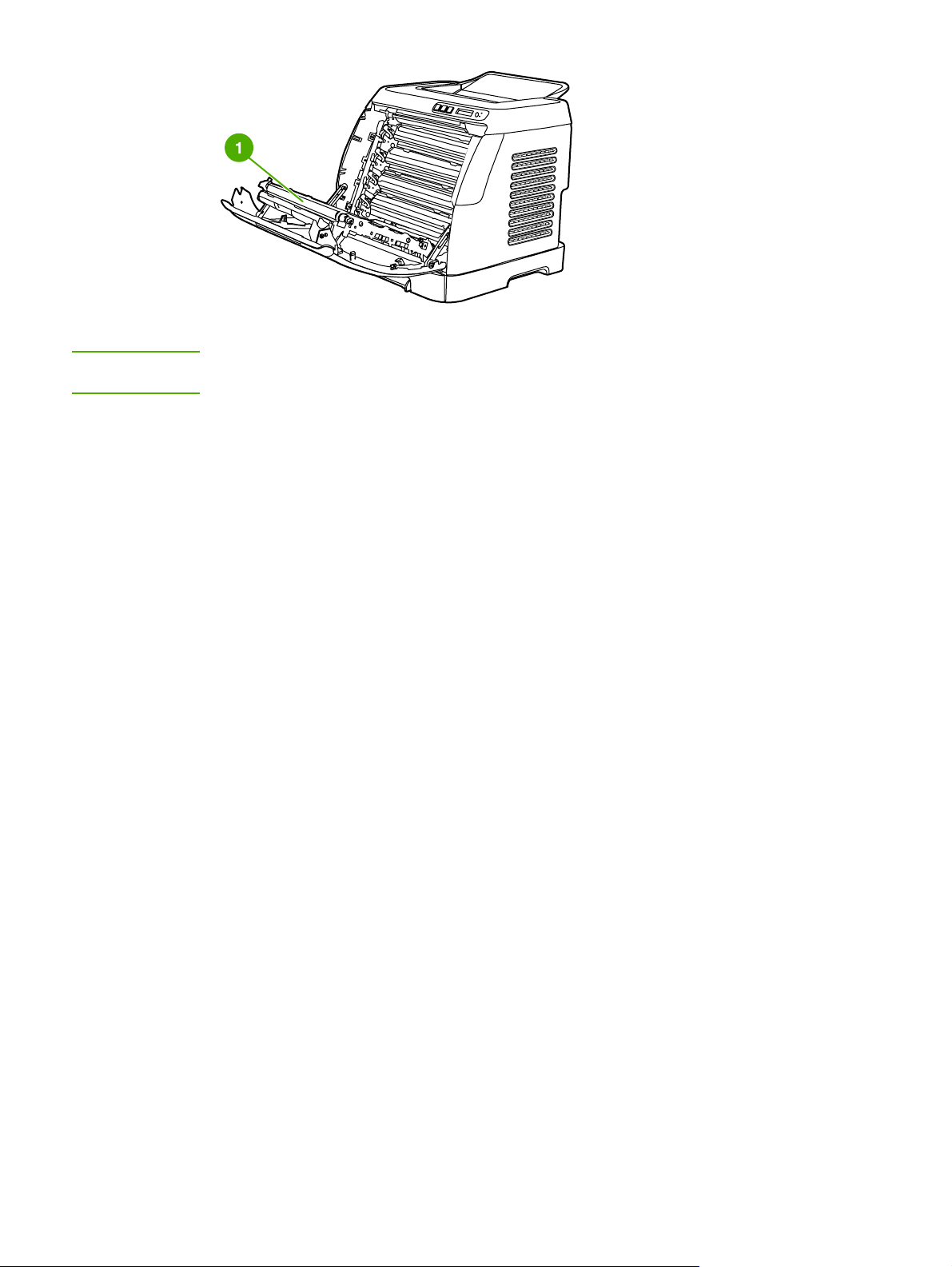
1 Aktarma kayışı (ETB)
DİKKAT
Ön kapağın iç tarafında bulunan aktarma kayışı üzerine herhangi bir şey koymayın.
Aksi takdirde yazıcı zarar görebilir ve yazdırma kalitesi bozulur.
8 Bölüm 1 Yazıcınız hakkında temel bilgiler TRWW
Page 19
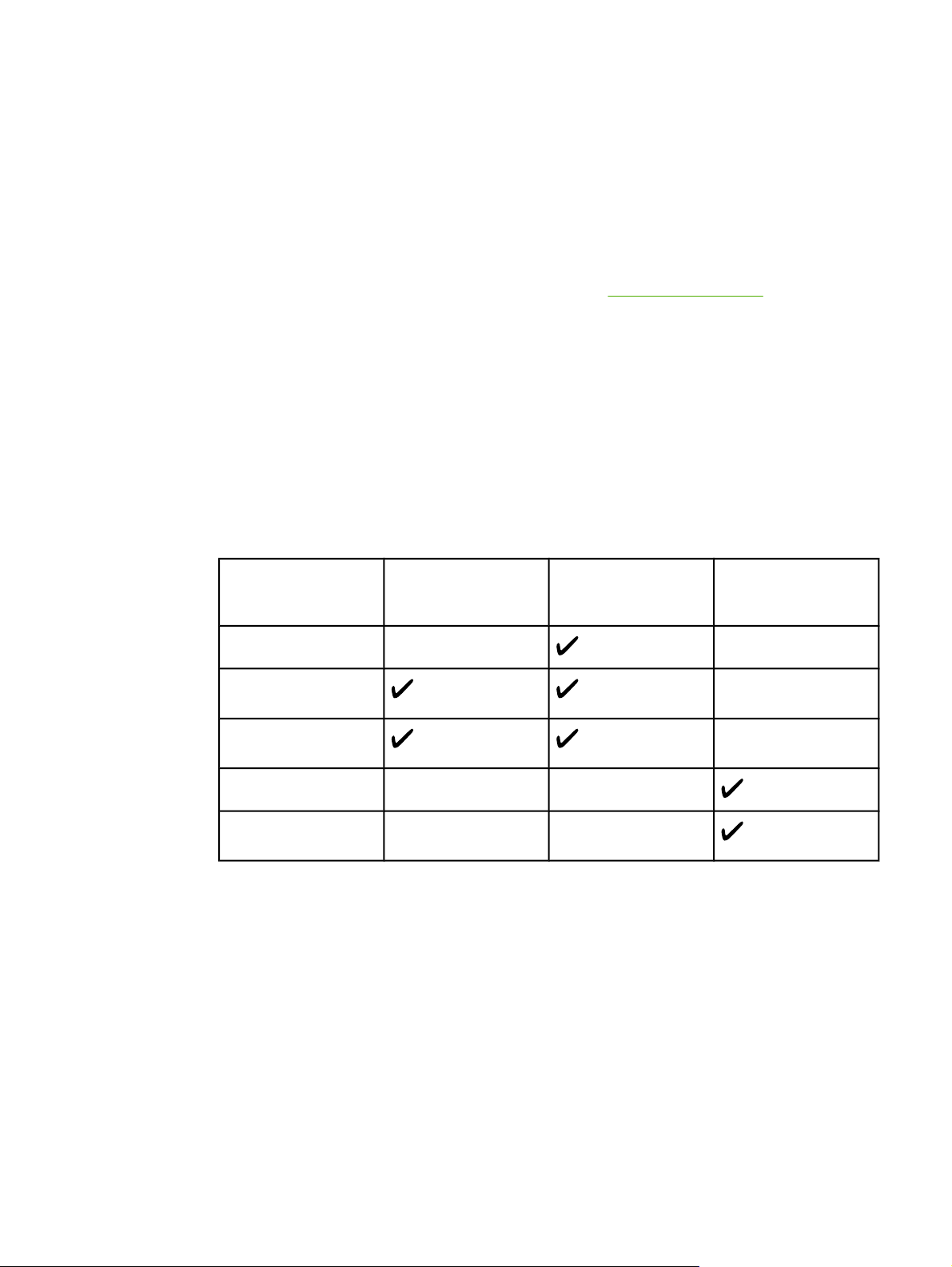
Yazılım
Yazılım ve desteklenen işletim sistemleri
Yazıcı kurulum işlemlerinin kolaylaşması ve tüm yazıcı özelliklerine kolay erişilebilmesi için
HP verilen yazılımı yüklemenizi önerir. Tüm yazılımlar her dilde bulunmaz. Kurulum
yönergeleri için Başlangıç Kılavuzu'na, yazılımla ilgili en yeni bilgiler için Benioku dosyasına
bakın.
En güncel sürücüler, ilave sürücüler ve diğer yazılım ürünleri Internet'ten veya diğer
kaynaklardan edinilebilir. Internet erişiminiz yoksa bkz.
Yazıcı aşağıdaki işletim sistemlerini destekler:
● Microsoft® Windows® 98 Second Edition ve Windows Millennium Edition (Me) (Yazıcı
Ekleme kurulumu)
● Microsoft® Windows® 2000 ve Windows XP
● Microsoft® Windows® Server 2003
● Macintosh OS X v10.2 ve daha yeni sürümler
Aşağıdaki tablolarda işletim sisteminize uygun yazılımların listesi verilmektedir.
HP Color LaserJet 2600n yazıcı yazılımı
HP Müşteri Hizmetleri.
Özellik Windows 98 Second
Edition, Me
Windows Installer
Windows yazıcı
sürücüsü
HP Araç Kutusu
yazılımı
Macintosh Installer
Macintosh yazıcı
sürücüleri
Windows 2000 ve XP Macintosh OS X
v10.2 ve daha yeni
sürümler
Yazılım ipuçları
Aşağıda, yazıcı yazılımıyla çalışmaya ilişkin bazı ipuçları verilmiştir.
Yazıcı özelliklerine nasıl erişebilirim?
Yazıcı özellikleri yazıcı sürücüsündedir. Özel kağıt boyutları ve sayfa yönü gibi bazı özellikler
dosya oluşturmak için kullandığınız programda da bulunabilir. Program içinde yapılan
değişiklikler yazıcı sürücüsünde yapılan değişiklikleri geçersiz kılacağından, mümkünse
program içindeki ayarları değiştirin.
TRWW Yazılım 9
Page 20
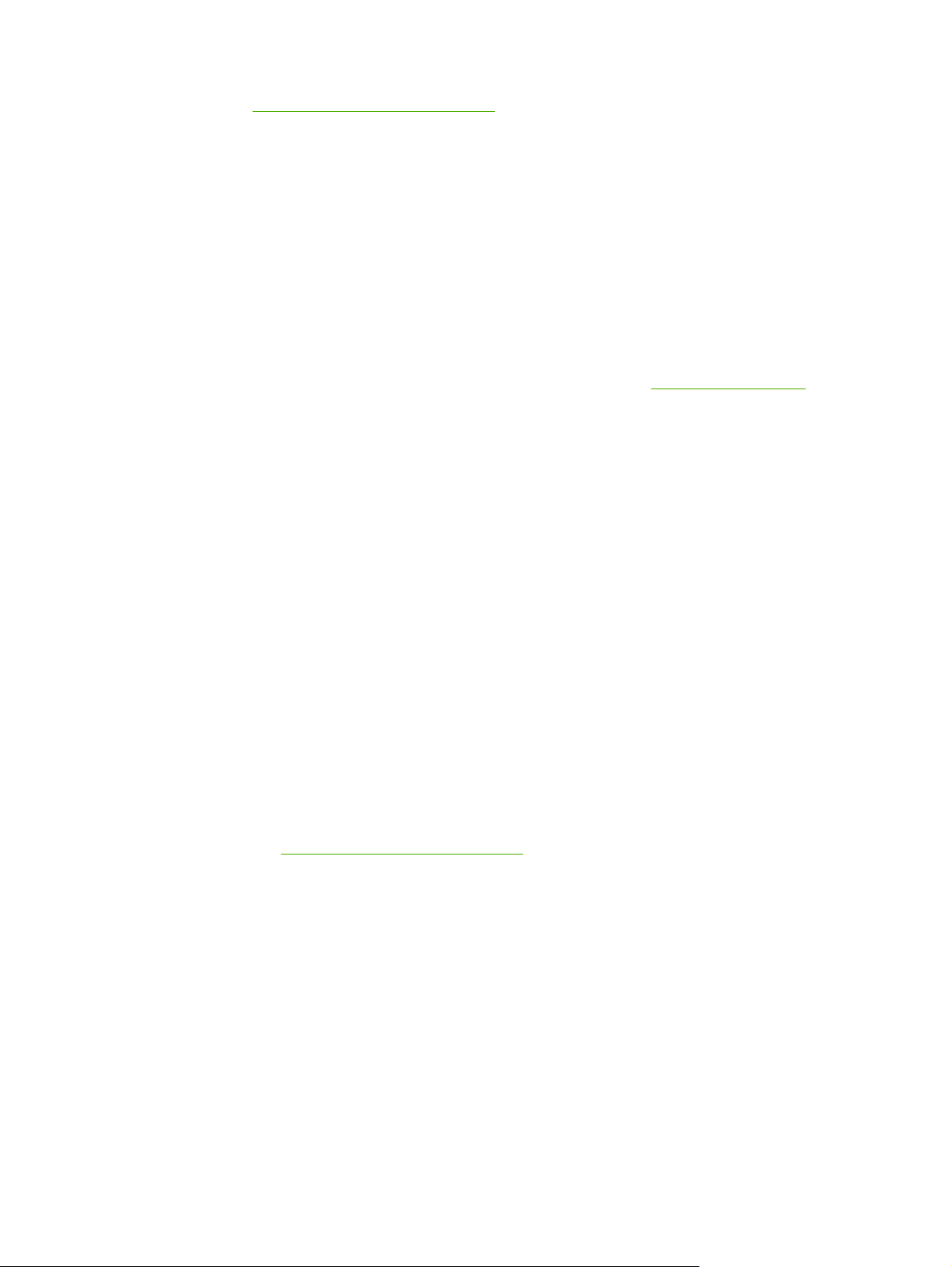
Yazıcı sürücüsünden (veya Macintosh işletim sistemlerinde Print iletişim kutusundan)
gelişmiş yazıcı özelliklerine erişin. Belirli yazıcı sürücüsü özellikleri hakkında yardım için,
bkz:
Yazıcı sürücüsü ayarlarına erişme.
En yeni yazdırma yazılımını nasıl elde edebilirim?
Yazdırma yazılımına ilişkin yükseltme sürümlerinin olup olmadığını öğrenmek ve bunları
yüklemek istediğinizde, World Wide Web veya HP'nin dosya aktarım iletişim protokolü (FTP)
sunucularından sürücü yükleyebilirsiniz.
Sürücü yüklemek için
1. http://www.hp.com/support/clj2600n adresine gidin. Support & drivers bölümünü tıklatın.
2. Sürücülere ilişkin Web sayfası İngilizce olabilir; ancak sürücüleri farklı dillerde
indirebilirsiniz.
Internet erişiminiz yoksa HP Müşteri Hizmetleri'ne başvurun. (
bölümüne veya yazıcı ile birlikte gelen broşüre bakın.) Ek sürüm bilgileri için Benioku
dosyasına bakın.
HP Müşteri Hizmetleri
Kullanılabilecek başka yazılımlar var mı?
Bulunan diğer yazılımlar ve desteklenen diller için HP Color LaserJet 2600n CD-ROM'u
içindeki BeniOku dosyasına bakın.
Windows için yazılım
Windows için yazılım yüklerken, yazıcıyı bir USB kablosu kullanarak bilgisayara doğrudan
bağlayabilir veya HP yerleşik ağını kullanarak ağa bağlayabilirsiniz. Kurulum yönergeleri için
Başlangıç Kılavuzu'na, yazılımla ilgili en yeni bilgiler için Benioku dosyasına bakın.
Yazıcıyı bir USB kablosuyla doğrudan bilgisayara bağlamış olsanız da, HP yerleşik ağ dahili
yazdırma sunucusu yoluyla ağa bağlamış olsanız da aşağıdaki yazılımı yazıcıyı kullanan
herkes kullanabilir.
Yazıcı sürücüleri
Yazıcı sürücüsü, yazıcı özelliklerine erişim sağlayan ve bilgisayarın yazıcı ile iletişim
kurmasını olanaklı kılan yazılım bileşenidir. Yazıcı sürücüsünü kullanma hakkında yardım
için bkz.
Yazıcı sürücüsü ayarlarına erişme.
Yardım'ı Kullanma
Yazıcı sürücüsünde Yardım iletişim kutuları bulunur. Bunlar yazıcı sürücüsündeki Yardım
düğmesi ile bilgisayarınızın klavyesindeki F1 tuşuna basılarak veya yazıcı sürücüsünde sağ
üst köşedeki soru işareti (?) kullanılarak etkinleştirilebilir. Bu Yardım iletişim kutuları belirli bir
yazıcı sürücüsü hakkında ayrıntılı bilgi verir. Yazıcı sürücüsünün yardımı programınızın
yardımından ayrıdır.
HP Araç Kutusu
HP Araç Kutusu yazılımını kullanabilmek için yazılım yüklemesini tam olarak yapmış olmanız
gerekir.
10 Bölüm 1 Yazıcınız hakkında temel bilgiler TRWW
Page 21
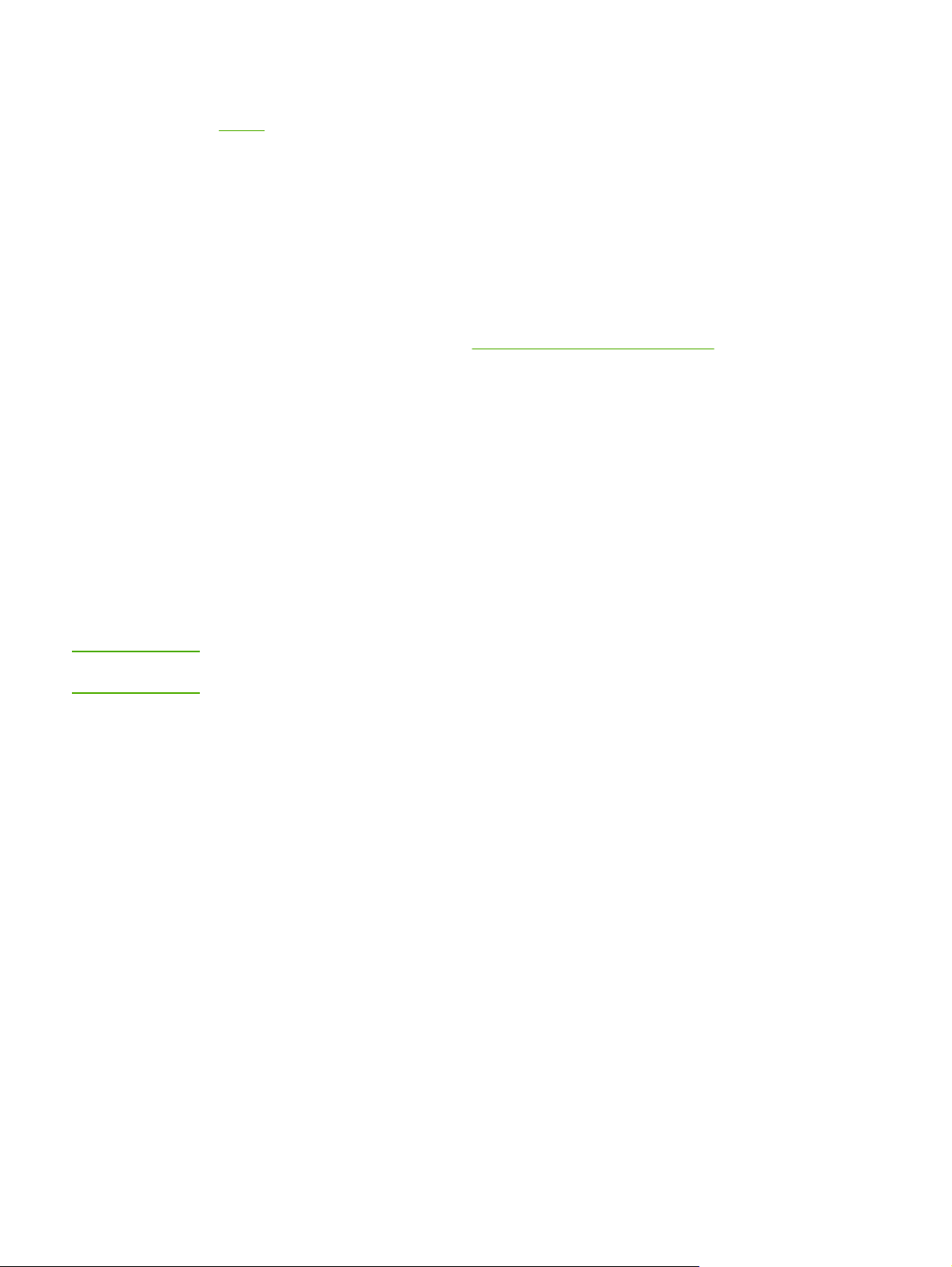
HP Araç Kutusu yazıcı durumu bilgilerine, bu kullanım kılavuzu gibi yardım bilgilerine ve
sorunları tanılamak ve gidermek için kullanılan araçlara bağlantılar sağlar. Ayrıca, kontrol
panelindeki açıklamaları ve animasyonları görüntüleyebilirsiniz. Daha fazla bilgi için bkz.
Bakım.
Macintosh için yazılım
Yazıcı Macintosh bilgisayarlara yönelik aşağıdaki yazılımları içerir.
Macintosh yazıcı sürücüsü
Macintosh için yazılım yüklerken, yazıcıyı bir USB kablosu kullanarak bilgisayara doğrudan
bağlayabilir veya HP yerleşik ağını kullanarak ağa bağlayabilirsiniz. Yazıcı sürücüsünü
kullanma hakkında yardım için bkz.
bağlanmışsanız, yazıcınızı katıştırılmış Web sunucusunu kullanarak yapılandırabilirsiniz.
Yazıcı sürücüsü ayarlarına erişme. Ağ yoluyla
Yazdırma yazılımını kaldırma
Yazılımı kaldırmak için aşağıdaki yönergelerden kullandığınız işletim sisteminize uygun
olanları uygulayın.
Not
Windows için sağlanan yazılımı kaldırma
Yazıcı ile birlikte gelen yazılım kaldırma programını kullanarak Windows HP yazdırma
sistemi bileşenlerinden herhangi birini veya tümünü seçip bilgisayarınızdan kaldırabilirsiniz.
Windows 98 Second Edition ve daha yeni sürümlerde yazılım kaldırma
Yazılımı Windows 2000 veya XP'den kaldırmak için, yönetici ayrıcalıklarıyla oturum açmanız
gerekir.
1. Tüm açık programları kapatın.
Windows 98 Second Edition ve Me sistemde
a. Ctrl+Alt+Delete tuşlarına basın. Programı Kapat iletişim kutusu açılır.
b. Explorer ve Systray dışında bir program seçin ve Görevi Sonlandır'ı tıklatın.
c. Explorer ve Systray dışında tüm programlar kapanana kadar "b" adımını tekrarlayın.
TRWW Yazılım 11
Page 22
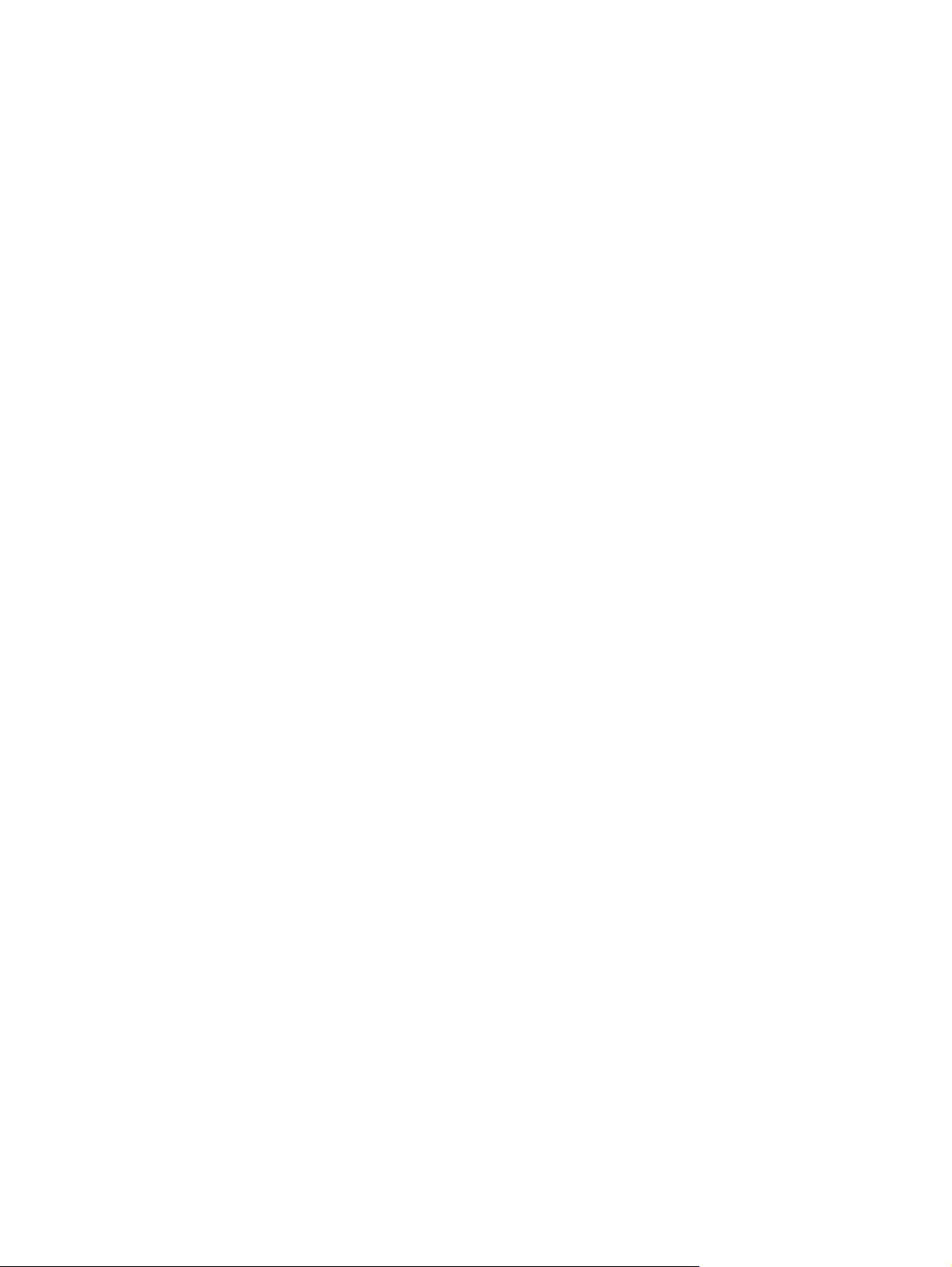
Windows 2000 ve XP sistemde
a. Ctrl+Alt+Delete tuşlarına basın. Windows Güvenliği iletişim kutusu açılır.
b. Görev Yöneticisi'ni tıklatın, ardından Uygulamalar sekmesini tıklatın.
c. Bir program seçip Görevi Sonlandır'ı tıklatın.
d. Tüm programlar kapanana kadar "c" adımını tekrarlayın.
2. Başlat menüsünde Programlar'ın HP ve HP Color LaserJet 2600n öğesinin üzerine
gelin, ardından Uninstall HP Color LaserJet 2600n öğesini tıklatın.
3. Kur ekranında İleri'yi tıklatın.
4. İleri'yi tıklatın ve ekrandaki yönergeleri izleyin. Bu paylaşılan bir dosya, ancak
herhangi bir program tarafından kullanılmıyor. Bunu silmek istiyor musunuz?
ifadesini içeren bir ileti göründüğünde, Tümüne Evet'i tıklatın. Sistem dosyaları kaldırma
işlemini tamamlar.
5. Bilgisayarı yeniden başlatmanız istenirse Tamam'ı tıklatın.
Windows için sağlanan yazılımı Program Ekle veya Kaldır komutunu
kullanarak kaldırma
Yazıcı yazılımını kaldırmanın başka bir yolu da Program Ekle veya Kaldır yöntemini
kullanmaktır. Bu yöntemde yazılım CD'sine sahip olmanız gerekmez.
1. Başlat'ı tıklatın, Ayarlar'ın üzerine gelin ve Denetim Masası'nı tıklatın.
2. Program Ekle veya Kaldır'ı tıklatın.
3. Yazılım programları listesinde kaydırma yaparak HP Color LaserJet 2600n yazıcıyı
bulup tıklatın.
4. Kaldır'ı tıklatın.
Macintosh için sağlanan yazılımı kaldırma
Yazıcınızı Macintosh bilgisayarınızdan kaldırmak için aşağıdaki adımları uygulayın:
1. Baskı Merkezi'ni (Print Center) (v10.2) veya Baskı Ayarı Yardımcı Programını (Print
Setup Utility) (v10.3) açın.
2. Yazıcının adını seçin.
3. Sil'i seçin.
12 Bölüm 1 Yazıcınız hakkında temel bilgiler TRWW
Page 23
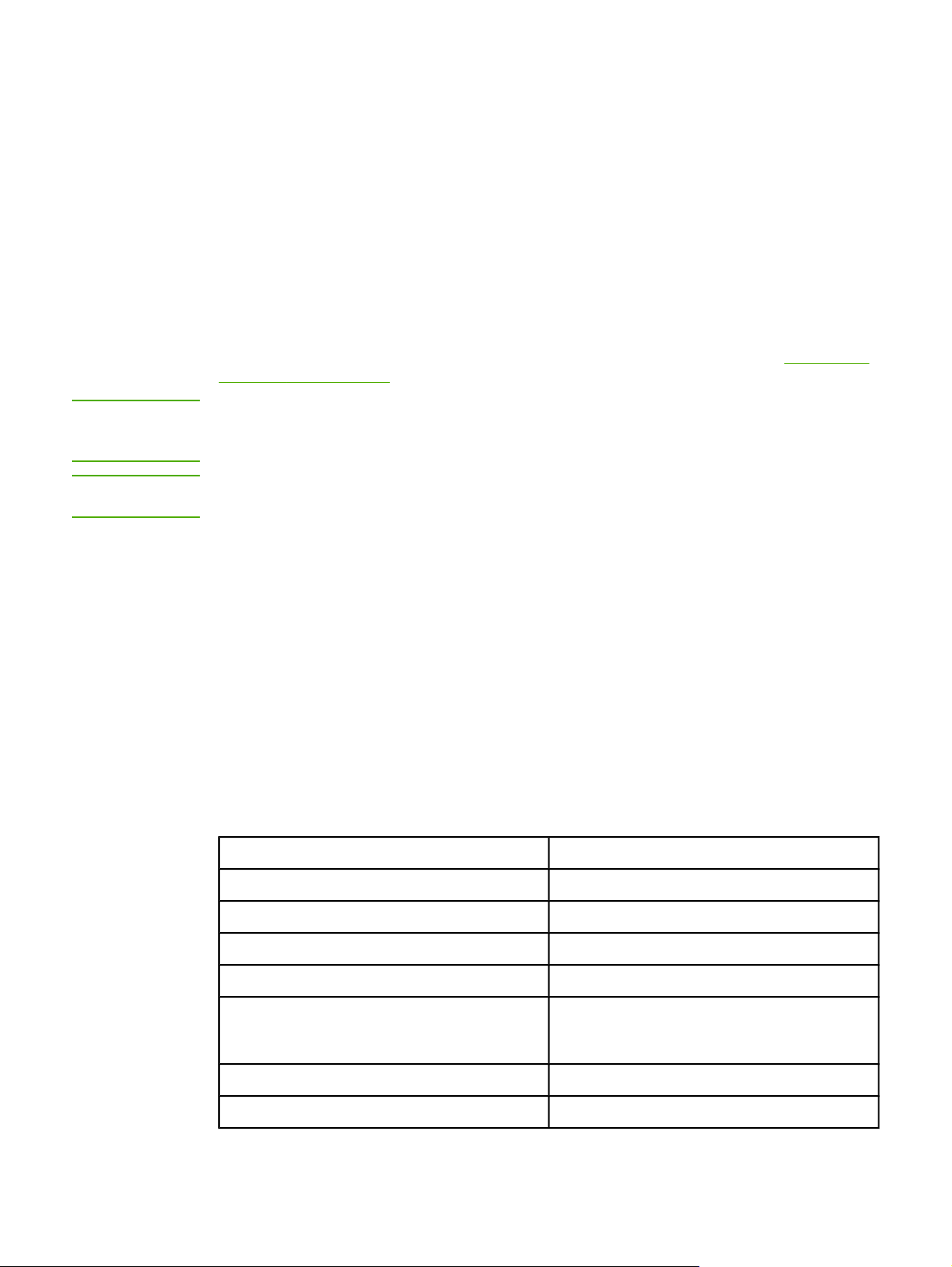
Yazdırma ortamı özellikleri
Bu bölümde, yazdırma ortamının kalitesi ile ilgili bilgiler, yazdırma ortamının kullanımıyla ve
saklanmasıyla ilgili kılavuzlar bulunmaktadır.
Genel ilkeler
Bu kılavuzdaki tüm koşullara uygun bir yazdırma ortamına yine de iyi bir baskı
yapılamayabilir. Bu sorun, yanlış kullanım, uygun olmayan sıcaklık ve nem oranları veya
HP'nin denetimi dışındaki başka değişkenlerden kaynaklanıyor olabilir.
Çok miktarda yazdırma ortamı satın almadan önce, her zaman bir deneme yapın ve
yazdırma ortamının bu kullanım kılavuzunda ve HP LaserJet Yazıcı Ailesi Yazdırma Ortam
Kılavuzu'nda belirtilen özelliklere uyduğundan emin olun. Sipariş bilgisi için bkz.
ve sipariş verme bilgileri.
Aksesuarlar
DİKKAT
DİKKAT
HP özelliklerine uymayan yazdırma ortamı kullanılması, yazıcıda onarım gerektirecek
sorunlara neden olabilir. Bu onarım Hewlett-Packard garanti veya servis anlaşmaları
kapsamına girmez.
Yalnızca lazer yazıcılar için tasarlanmış kağıtlardan kullanın. Mürekkep püskürtmeli (inkjet)
yazıcılar için tasarlanmış kağıtlar yazıcıya zarar verebilir.
Bu yazıcıda; kesilmiş kağıtlar (% 100'e kadar geri dönüştürülmüş elyaf içerikli kağıtlar dahil),
zarflar, etiketler, asetatlar, HP LaserJet parlak kağıtlar, HP LaserJet Kaba kağıt, HP LaserJet
Fotoğraf kağıdı ve özel boyutta kağıtlar gibi çeşitli ortamlar üzerine yazdırma yapılabilir.
Gramaj, yapı, gren ve nemlilik gibi özellikler yazıcı performansını ve çıktı kalitesini etkileyen
önemli etkenlerdir. Bu el kitabında belirtilen ilkelere uymayan kağıtlar, aşağıdaki sorunlara
neden olabilir:
● Düşük baskı kalitesi
● Daha çok kağıt sıkışması
● Yazıcının erken yıpranması, onarma gereği
Kağıt ve yazdırma ortamları
Kategori Özellikler
Asit içeriği 5,5 pH - 8,0 pH arasında
Kalınlık 0,094 - 0,18 mm arasında (0,003 - 0,007 inç)
Kenar kıvrılması 5 mm içinde düz
Kesilmiş kenar koşulları Görünür çıkıntı olmadan keskin bıçakla kesilmiş
Kaynaştırma uyumluluğu 0,1 saniye süreyle 210°C'ye (410°F) kadar
ısıtıldığında yanmamalı, erimemeli, ayrışmamalı
veya zararlı gazlar yaymamalıdır.
Gren Uzun Gren
Nem içeriği Ağırlığa göre % 4-6 arasında
TRWW Yazdırma ortamı özellikleri 13
Page 24
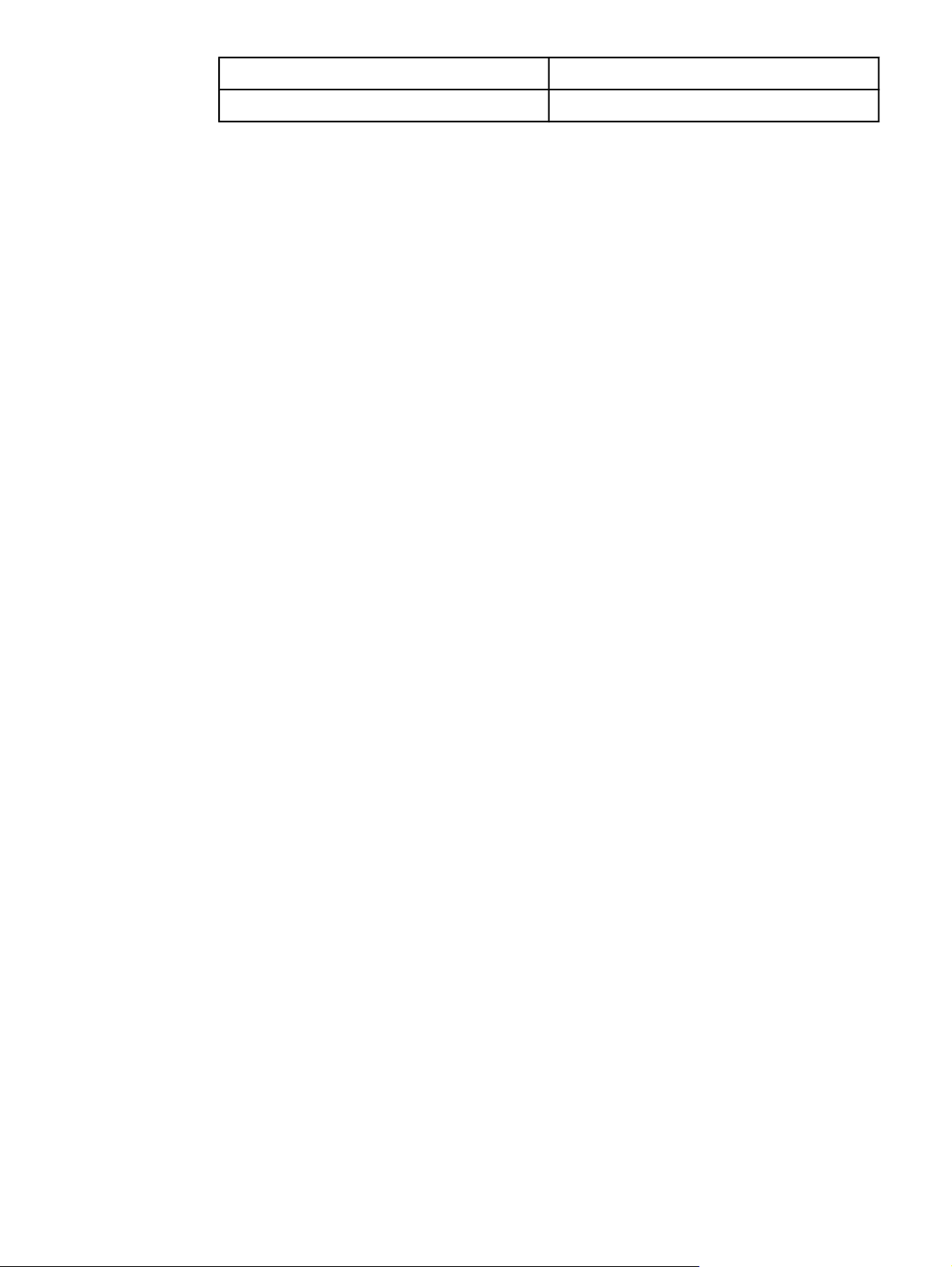
Kategori Özellikler
Pürüzsüzlük 100 - 250 Sheffield
Tüm HP LaserJet yazıcılarının yazdırma ortamı özellikleri için HP LaserJet Yazıcı Ailesi
Yazdırma Ortamı Kılavuzu'na bakın. Kılavuzu PDF olarak karşıdan yüklemek için şu adrese
gidin: http://www.hp.com/support/ljpaperguide.
Yazdırma ve saklama ortamı
En mükemmel ortam, yazdırma yapılan ve yazdırma ortamının saklandığı ortamda ısının
oda sıcaklığında veya buna yakın olması ve ortamın çok kuru ya da çok nemli olmamasıdır.
Kağıdın higroskopik olduğunu, yani hızla nem çektiğini ve kaybettiğini unutmayın.
Isı ile nem bir arada kağıda zarar verir. Soğuk, nemi sayfalarda yoğunlaştırırken, sıcaklık
kağıttaki nemin buharlaşmasına neden olur. Isıtma sistemleri ve klima cihazları odadaki
nemin çoğunu alır. Kağıtlar açılıp kullanıldıkça nem kaybeder ve bu da çizgilere ve lekelere
neden olur. Nemli hava veya su soğutucular odadaki nem oranını artırabilir. Kağıtlar açılıp
kullanıldıkça, kağıt havadaki fazla nemi emer ve bu da baskının soluk olmasına veya
boşluklar oluşmasına neden olabilir. Ayrıca, kağıt nemlenme ve nem kaybetme durumunda
bozulabilir. Bu da kağıt sıkışmalarına neden olabilir.
Sonuç olarak, kağıdın saklanması ve kullanılması, kağıdın imalatı kadar önemlidir. Kağıdın
saklandığı ortamın koşulları kağıt besleme işlemini ve baskı kalitesini doğrudan etkiler.
Kısa sürede (yaklaşık üç ay) kolayca kullanabileceğiniz miktardan fazla kağıt satın
almamaya özen gösterin. Uzun süre saklanan kağıtlar aşırı sıcağa ve neme maruz kalıp
zarar görebilir. Büyük miktarda kağıdın zarar görmemesi için gereken tedbirleri düşünmek
gerekir.
Açılmamış kağıt paketi içindeki kağıtlar kullanılmadan önce birkaç ay süreyle bozulmadan
kalabilir. Özellikle nem geçirmeyen bir malzemeyle sarılmamış olması durumunda, açılmış
kağıt paketlerinin ortamdan zarar görme olasılığı daha yüksektir.
En iyi yazıcı performansını sağlamak için yazdırma ortamının saklandığı ortamın uygun
olması sağlanmalıdır. Gereken koşul; %45-55 bağıl nem ve 20°-24°C sıcaklıklardır. Kağıdın
saklanacağı ortamı değerlendirirken aşağıdaki temel ilkeler size yardımcı olabilir:
● Yazdırma ortamı oda sıcaklığında veya buna yakın bir sıcaklıkta saklanmalıdır.
● Hava çok kuru veya çok nemli olmamalıdır (kağıdın nem özelliklerinin bozulmaması için).
● Açtığınız kağıt paketini saklamanın en iyi yolu nem geçirmeyen ambalajına yeniden
sıkıca sarmaktır. Yazıcının bulunduğu ortam aşırı sıcaklık ve neme maruz kalıyorsa,
istenmeyen nem değişimlerini önlemek için sadece bir günde kullanacağınız miktarda
kağıdı açın.
● Kağıt ve yazdırma ortamlarını ısıtma ve havalandırma borularının veya sık sık açılıp
kapanan kapı ve pencerelerin yakınında saklamaktan kaçının.
Zarflar
Zarflar Tepsi 1 veya Tepsi 2'den yazdırılabilir. Kullandığınız zarf türünü Yazdır iletişim
kutusundan veya yazıcı sürücüsünden seçin.
Programınızda zarfın kenar boşluklarını ayarlayın. Aşağıdaki tablo ticari No.10 ya da DL
zarflarda adres için bırakılacak normal kenar boşluklarını göstermektedir.
14 Bölüm 1 Yazıcınız hakkında temel bilgiler TRWW
Page 25
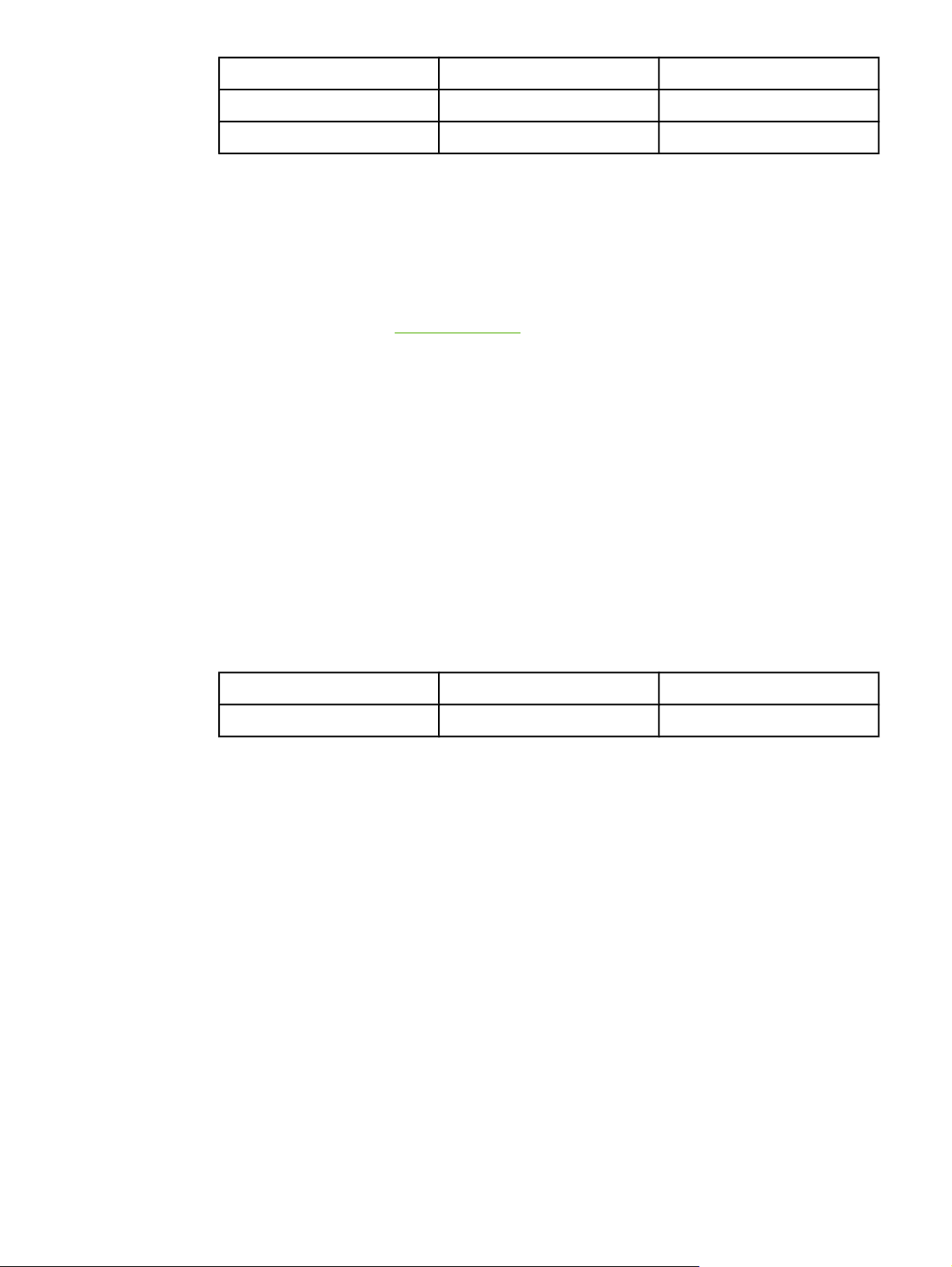
Adres türü Üst kenar boşluğu Sol kenar boşluğu
Gönderen adresi 15 mm 15 mm
Alıcı adresi 51 mm 89 mm
● En iyi baskı kalitesini elde etmek için, kenar boşluklarını, zarf kenarına 15 mm
mesafeden yakın olmayacak şekilde ayarlayın.
● Zarf kenarlarının birleştiği bölgeye yazdırmaktan kaçının.
Zarf saklama
Zarfların uygun şekilde saklanması baskı kalitesini artırır. Zarflar düz olarak saklanmalıdır.
Zarfın içinde kalan hava, zarfta hava kabarcığı oluşturursa zarf baskı sırasında buruşabilir.
Daha fazla bilgi için bkz.
Zarflara yazdırma.
Zarf yapısı
Zarf yapısı çok önemlidir. Zarfın kat çizgileri çok çeşitlidir, yalnızca imalatçılar arasında değil
aynı imalatçıdan gelen kutudan çıkan zarflar arasında da farklılıklar görülebilir. Zarfların
üzerine düzgün şekilde yazdırılabilmesi zarfların kalitesine bağlıdır. Zarf seçerken, aşağıdaki
özellikleri göz önünde bulundurun:
●
Ağırlık: Zarf kağıdının gramajı en fazla 90 gr/m
2
olmalıdır, aksi takdirde sıkışabilir.
● Yapısı: Yazdırmadan önce zarflar en fazla 6 mm kıvrılmayla ve arada hava kalmayacak
şekilde düz durmalıdır.
● Koşul:Zarfların buruşuk, kesik veya başka bir şekilde hasarlı olmadığından emin olun.
● Sıcaklık: Yazıcının ısı ve basıncıyla uyumlu olan zarfları kullanmalısınız. Bu yazıcının
kaynaştırma sıcaklığı: 210°C.
● Boyut: Yalnızca aşağıdaki boyutlar arasındaki zarfları kullanın.
Tepsi En Az En çok
Tepsi 1 veya Tepsi 2 76 x 127 mm 216 x 356 mm
İki ucu kıvrılarak yapıştırılmış zarflar
TRWW Yazdırma ortamı özellikleri 15
Page 26
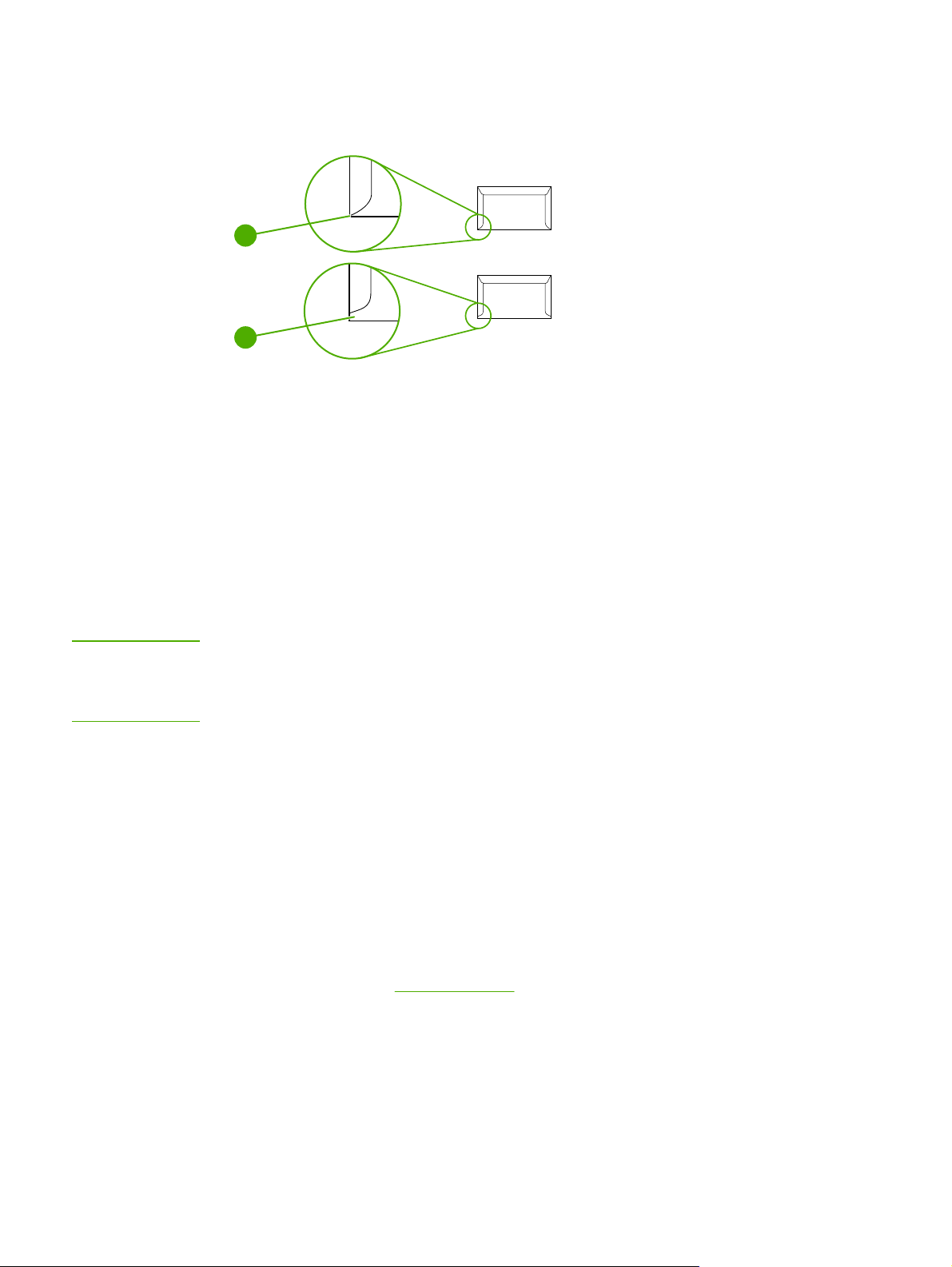
İki ucu kıvrılarak yapıştırılmış zarflarda, çapraz ek yerleri değil, iki ucunda birden dikey ek
yerleri vardır. Bu biçim, buruşmaya daha yatkın olabilir. Ek yerinin, aşağıda gösterildiği gibi
zarfın köşesine kadar uzandığından emin olun.
1
2
1 Kabul edilebilir
2 Kabul edilemez
Yapışkan bantları veya kapakları olan zarflar
Koruyuculu yapışkan bandı veya katlanarak kapanan birden fazla kapağı olan zarflarda
kullanılan yapıştırıcı, yazıcının ısı ve basıncına uygun olmalıdır. İlave kapak veya bantlar
buruşmaya, kırışmaya ve hatta sıkışmalara neden olabilir ve kaynaştırıcıya zarar verebilir.
DİKKAT
Etiketler
Yazdır iletişim kutusu veya yazıcı sürücüsünden kullandığınız zarf türünü seçin.
Yazıcıya zarar gelmemesi için yalnızca lazer yazıcılar için önerilen etiketleri kullanın. Ciddi
sıkışmaların olmaması için, etiketlere yazdırırken her zaman Tepsi 1 veya Tepsi 2'yi
kullanın. Aynı etiket tabakasına kesinlikle bir kereden fazla yazdırmayın veya tam dolu
olmayan bir etiket tabakasını kullanmayın.
Etiket seçerken, her öğenin kalitesini göz önünde bulundurun:
● Yapışkanlılar: Yapışkan malzemenin, yazıcının kaynaştırma sıcaklığı olan 210°C
sıcaklığa dayanıklı olması gerekir.
● Düzenleme: Etiketler arasında koruyucu arkalığın göründüğü etiket tabakalarını
kullanmayın. Etiketler arasında boşluk olan tabakalardaki etiketler baskı işlemi sırasında
soyularak ciddi sıkışma sorunlarına yol açabilir.
● Kıvrılma: Yazdırmadan önce, etiketler herhangi bir yönde en fazla 13 mm kıvrılmayla
düz olarak durmalıdır.
● Koşul: Kırışıkları, kabarcıkları olan veya diğer ayrılma belirtileri gösteren etiketleri
kullanmayın.
Daha fazla bilgi için bkz.
Etikete yazdırma.
Asetatlar
Asetatlara yazdırmak için yalnızca Tepsi 1 veya Tepsi 2'yi kullanın. Yazdır iletişim kutusu
veya yazıcı sürücüsünden Asetatlar'ı seçin.
16 Bölüm 1 Yazıcınız hakkında temel bilgiler TRWW
Page 27
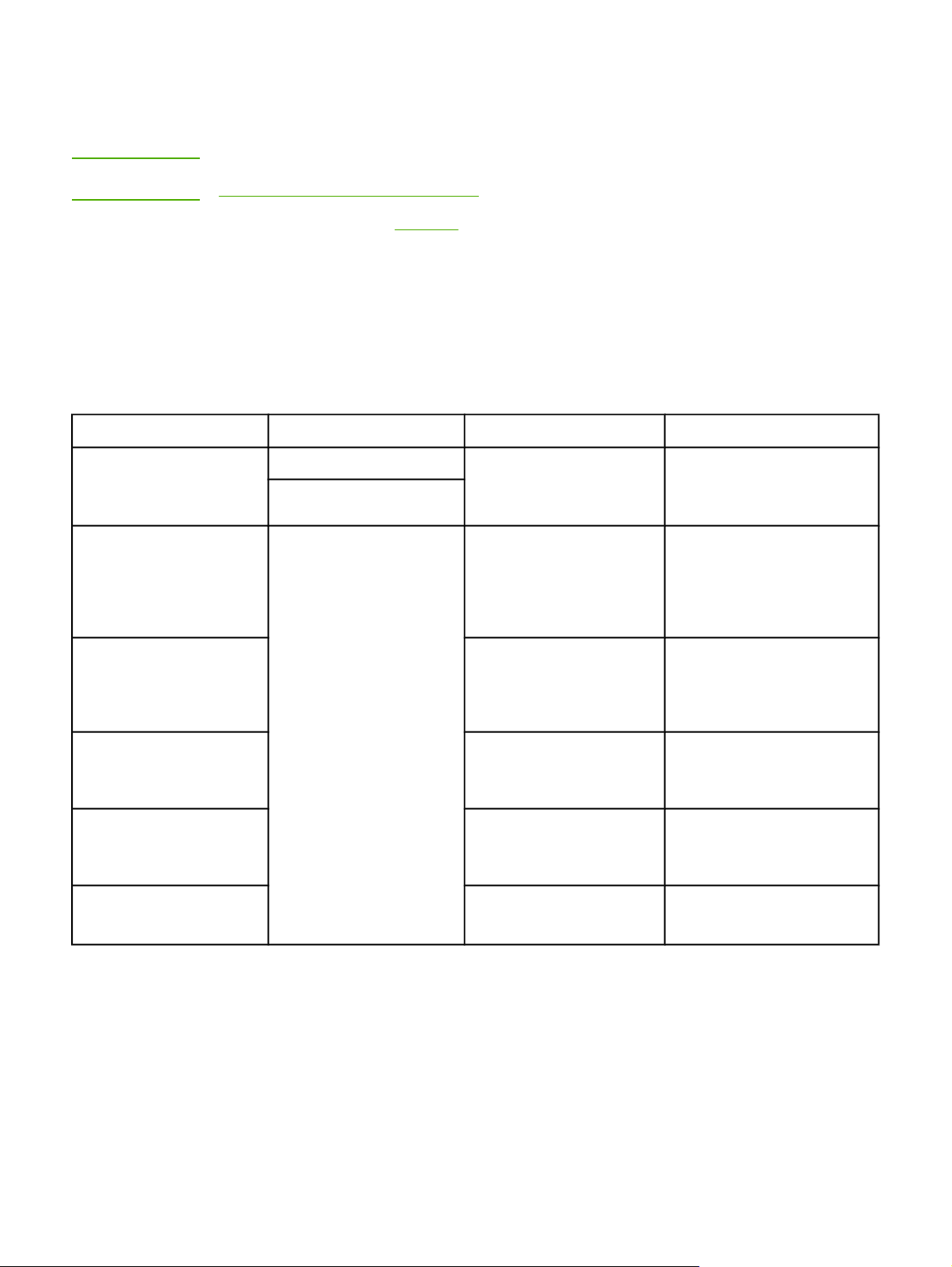
Yazıcı renkli asetatlara yazdırmayı destekler. Yalnızca lazer yazıcılarda kullanılması önerilen
asetatları kullanın.
Yazıcıda kullanılan asetatların yazıcının kaynaştırma sıcaklığı olan 210°C sıcaklığa
dayanıklı olması gerekir.
DİKKAT
Yazıcıya zarar vermemek için yalnızca lazer yazıcılar için önerilen asetatları kullanın. Bkz.
Aksesuarlar ve sipariş verme bilgileri.
Daha fazla bilgi için bkz.
Desteklenen ortam ağırlıkları ve boyutları
Bu bölümde her tepsinin desteklediği kağıt ve diğer yazdırma ortamlarının boyutları,
ağırlıkları ve kapasiteleri hakkında bilgi bulabilirsiniz.
Tepsi 1 ve Tepsi 2'nin özellikleri
Tepsi 1 ve Tepsi 2
Boyutlar
Kağıt En az: 76 x 127 mm
En fazla: 216 x 356 mm
HP LaserJet parlak kağıt ve
HP LaserJet fotoğraf kağıdı
Yukarıda listelenen en az
ve en fazla boyut değerleri
ile aynı.
1
Asetatlar.
Gramaj
60-163 gr/m
2
Kartpostallarda en fazla
176 gr/m
75-163 gr/m
2
2
Kapasite
2
Tepsi 1 için tek yaprak
2
75 gr/m
kağıt
Tepsi 2 için en fazla 250 yaprak
Tepsi 1 için tek yaprak
HP LaserJet parlak kağıt veya
HP LaserJet fotoğraf kağıdı
Tepsi 2 için yığın yüksekliği en
fazla 25 mm
HP Premium Kapak kağıdı
4
200 gr/m2 kapak
Tepsi 1 için tek yaprak
HP Kapak kağıdı
Tepsi 2 için yığın yüksekliği en
fazla 25 mm
Asetatlar ve opak film
Etiketler
3
Kalınlık: 0,10 - 0,13 mm
arasında (0,0039 0,0051 inç)
Kalınlık: en fazla 0,23 mm
(en fazla 0,009 inç)
Tepsi 1 için tek yaprak asetat
veya opak film
Tepsi 2 için en fazla 50 yaprak
Tepsi 1 için tek tabaka etiket
Tepsi 2 için yığın yüksekliği en
fazla 25 mm
Zarflar
En fazla 90 gr/m
2
Tepsi 1 için tek zarf
Tepsi 2 için en fazla 10 zarf
1
Yazıcı standart ve özel boyutlarda çok çeşitli yazdırma ortamını destekler. Desteklenen boyutları öğrenmek için
yazıcı sürücüsüne bakın.
2
Kapasite ortamın gramajına, kalınlığına ve çevre koşullarına göre değişebilir.
3
Pürüzsüzlük: 100 - 250 (Sheffield).
4
Hewlett-Packard diğer ağır kağıt türlerine yazdırma yapıldığında iyi sonuç alınacağını garanti etmez.
TRWW Yazdırma ortamı özellikleri 17
Page 28
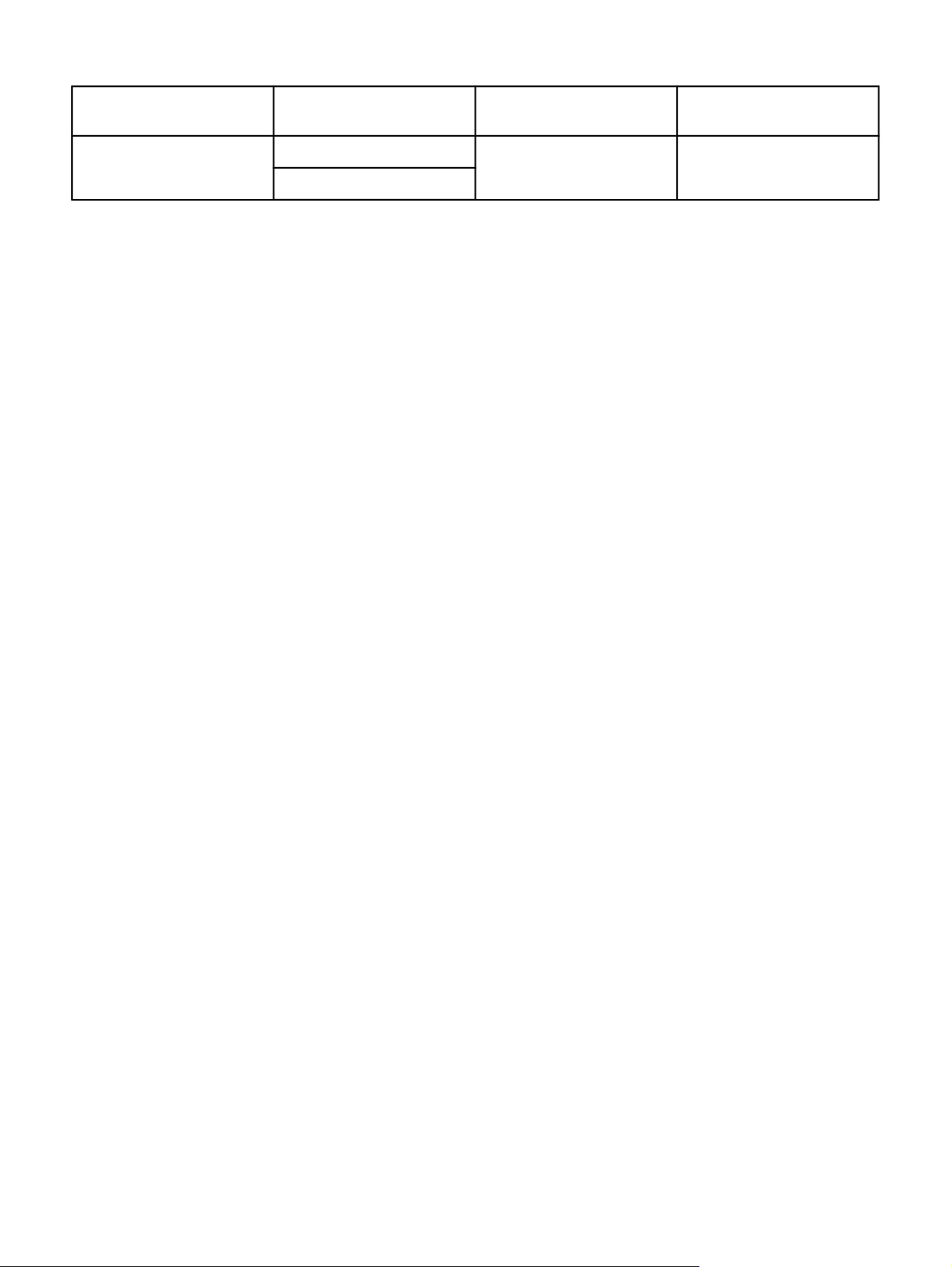
İsteğe bağlı Tepsi 3'ün özellikleri
İsteğe bağlı Tepsi 3 (250
Boyutlar
1
Gramaj
Kapasite
2
yaprak kapasiteli tepsi)
Düz kağıt En az: 76 x 127 mm
60-163 gr/m
2
En fazla 250 yaprak
En fazla: 216 x 356 mm
1
Yazıcı standart ve özel boyutlarda çok çeşitli yazdırma ortamını destekler. Desteklenen boyutları öğrenmek için
yazıcı sürücüsüne bakın.
2
Kapasite ortamın gramajına, kalınlığına ve çevre koşullarına göre değişebilir.
18 Bölüm 1 Yazıcınız hakkında temel bilgiler TRWW
Page 29
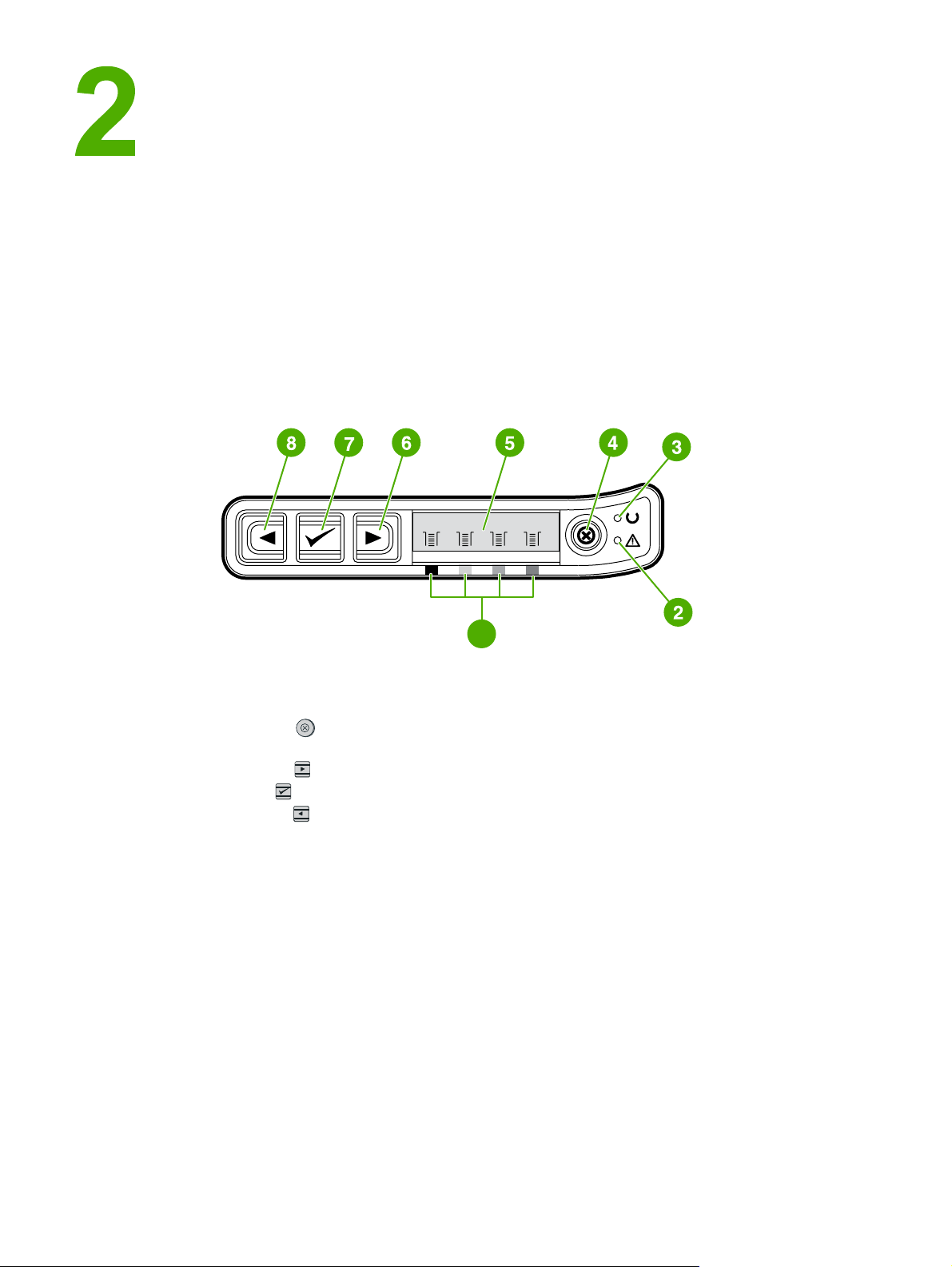
Kontrol paneli
Bu bölümde kontrol paneli özellikleri ile ilgili bilgi verilmektedir.
Kontrol paneli özellikleri
Yazıcının kontrol panelinde aşağıdaki ışıklar ve düğmeler bulunmaktadır:
1 Renkli yazıcı kartuşu göstergeleri
2 Dikkat ışığı (sarı)
3 Hazır ışığı (yeşil)
4
İ
Ş İPTAL
düğmesi
5 İleti alanı
6
S
AĞ OK
düğmesi
7
S
EÇ
düğmesi
8
S
OL OK
düğmesi
1
TRWW Kontrol paneli özellikleri 19
Page 30
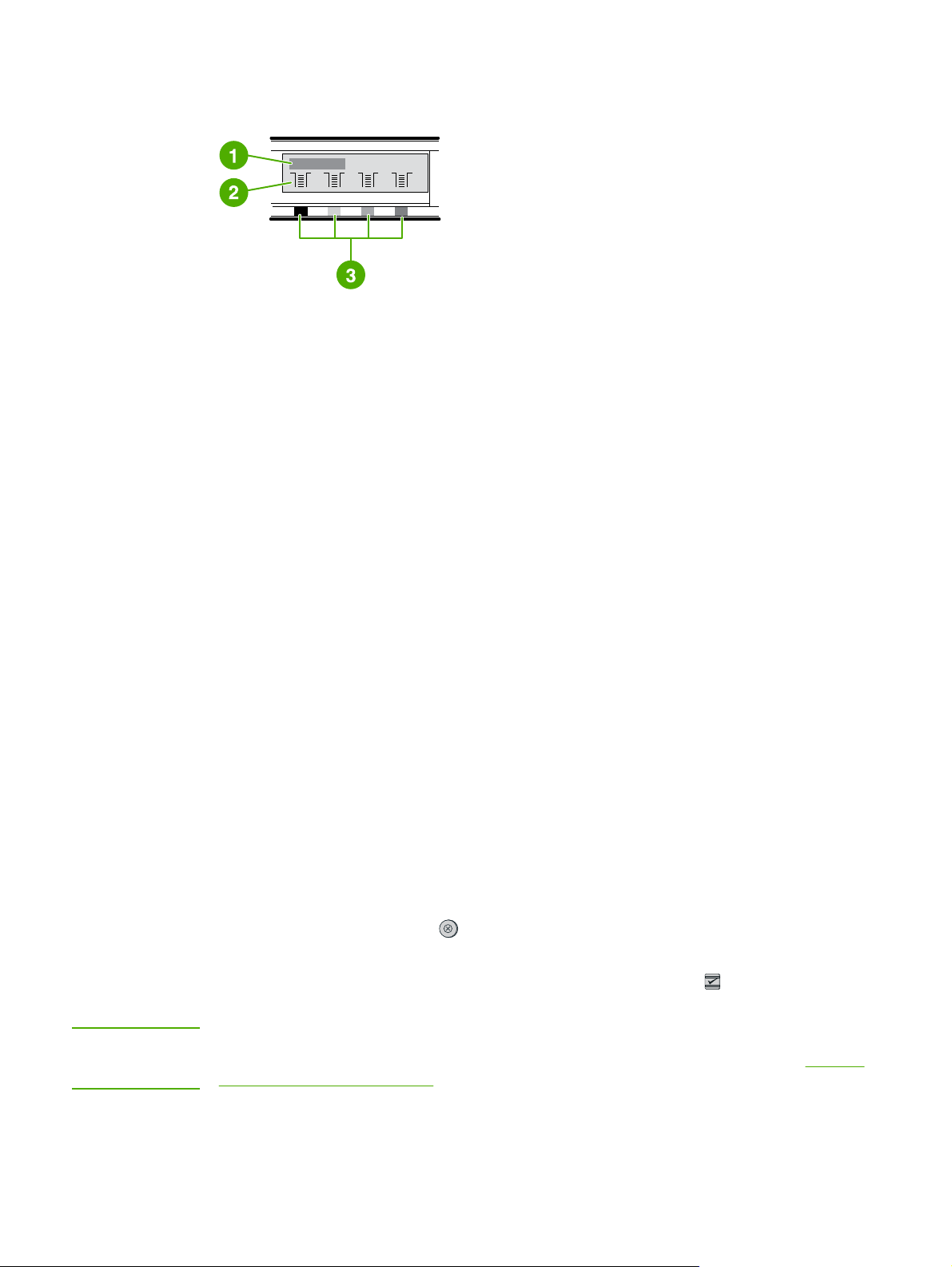
Ekran
Yazıcının ekranı; yazıcı, iş durumu ve sarf malzemelerinin düzeyleri hakkında bilgi verir.
1 İleti alanı
2 Sarf malzemelerinin göstergeleri
3 Yazıcı kartuşu renkleri soldan sağa doğru şu şekildedir: siyah, sarı, cam göbeği ve macenta
Sarf Malzemelerinin Durumunu anlama
Sarf malzemelerinin göstergeleri yazıcı kartuşlarının (siyah, sarı, cam göbeği ve macenta)
tüketim düzeyini gösterir.
Siyah, Sarı, Cam Göbeği ve Macenta Sarf Malzemesi Durum göstergeleri
Düzey bilinmiyorsa, tüketim düzeyi yerine A ? ifadesi görüntülenir. Bu, aşağıdaki durumlarda
ortaya çıkabilir:
DİKKAT
● Kartuş takılmamış
● Kartuşlar düzgün takılmamış
● Bozuk kartuş
● HP ürünü olmayan kartuşlar
Yazıcı herhangi bir uyarı olmadan Hazır durumuna geçtiğinde sarf malzemeleri göstergesi
görünür. Yazıcı, bir kartuş veya birden fazla sarf malzemesi ile ilgili uyarı veya hata iletisi
verdiğinde de görünür. Bir sarf malzemesi bitmişse, gösterge yanıp söner.
Yazıcı Durumunu anlama
Yazıcıda, yazıcı durumunu göstermek ve denetlemek için dört düğme ve iki ışık bulunur.
İş İptal düğmesi
●
Hazır ışığı yanıp sönerken
● Sarf Malzemeleri Durum göstergesi ışığı yanıp sönerken ve Dikkat ışığı yanıyorken (bu
durum HP ürünü olmayan bir malzemenin kullanıldığını gösterir)
basarsanız yazdırma işine devam edilir.
HP ürünü olmayan bir malzeme boşaldığında herhangi bir uyarı yapılmaz. Malzeme
boşaldığı halde yazdırma işlemine devam ederseniz, yazıcınız zarar görebilir. Bkz.
Packard sınırlı garanti bildirimi.
(İŞ İ
PTAL
) düğmesine basarsanız o andaki iş iptal edilir.
(SEÇ) düğmesine
Hewlett-
20 Bölüm 2 Kontrol paneli TRWW
Page 31

Dikkat ışığı
Dikkat ışığı genellikle yazıcıda kağıt kalmadığında, bir kağıt sıkışması olduğunda veya
müdahale gerektiren başka sorunlar ortaya çıktığında yanıp söner.
HP ürünü olmayan bir malzeme ilk takıldığında Dikkat ışığı yanar, Sarf Malzemeleri Durum
göstergesi ışıklarından biri ise yanıp söner.
Hazır ışığı
Yazıcı yazdırma işlemine hazır olduğunda (işlemi engelleyen hiçbir hata yoktur) Hazır ışığı
yanar, yazdırılacak veriler alınırken ise yanıp sönmeye başlar.
Hazır ışığı ve Seç düğmesi
●
Hazır ışığı yandığında ve Dikkat ışığı yanıp söndüğünde
basıldığında siz el ile beslemeyle kağıt yerleştirdikten sonra yazdırma işini sürdürür veya
bazı hataları siler.
● Hazır ışığı yanıp söndüğünde, ön kapak açılıp kapanmıştır. Yazıcıyı Hazır durumuna
döndürmek için
Hazır durumuna kendi kendine döner.
(SEÇ) düğmesine basın. (SEÇ) düğmesine basmazsanız yazıcı
(SEÇ) düğmesine
Sağ ve Sol ok düğmeleri
Yazıcının kontrol panelinin menülerinde geçiş yapmak için (SOL OK) ve (SAĞ OK)
düğmelerini kullanın.
Bir Deneme sayfası yazdırmak için
(SOL OK) ve (SAĞ OK) düğmelerine aynı anda basın.
TRWW Kontrol paneli özellikleri 21
Page 32

22 Bölüm 2 Kontrol paneli TRWW
Page 33

Ağ
Bu bölümde, yazıcınızın ağda kullanılması ile ilgili bilgiler verilmektedir.
●
Bir ağ bağlantı noktasına bağlı aygıtı yapılandırmak için (doğrudan mod veya eşdüzeyli
yazdırma)
●
Desteklenen ağ protokolleri
●
TCP/IP yapılandırması
●
BOOTP/TFTP kullanma
●
DHCP Kullanma
●
DHCP yapılandırmasını kesmek için
●
Yazıcının kontrol panelini kullanma
●
Katıştırılmış Web sunucusunu kullanma
Not
TCP/IP ayarlarının yapılandırılması karmaşık bir işlemdir ve ancak deneyimli ağ yöneticileri
tarafından yapılmalıdır. BOOTP, ürünün belirli TCP/IP ayarlarını yapılandırmak için bir (PC,
Unix, Linux vb.) sunucu gerektirir. DHCP de bir sunucu gerektirir, ancak aygıtın TCP/IP
ayarları sabitlenmez. Son olarak, belirli TCP/IP ayarları kontrol panelinden elle
yapılandırılabilir.
TRWW 23
Page 34

Bir ağ bağlantı noktasına bağlı aygıtı yapılandırmak için (doğrudan mod veya eşdüzeyli yazdırma)
Bu yapılandırmada, aygıt doğrudan ağa bağlanır ve ağ üzerindeki tüm bilgisayarlar
doğrudan aygıta yazdırır.
Not
Not
Bu mod, aygıt için önerilen ağ yapılandırmasıdır.
1. Aygıt ağ bağlantı noktasına bir ağ kablosu takarak aygıtı doğrudan ağa bağlayın.
2. Yazıcıyı açın. Yazıcının bir IP adresi alması için 1 veya 2 dakika bekleyin.
3. Aygıtta, bir Yapılandırma sayfası yazdırmak için kontrol panelini kullanın. Bkz.
Yapılandırma sayfası.
4. Aygıt CD-ROM'unu bilgisayarınıza yerleştirin. Yazılım yükleyici otomatik olarak
çalışmaya başlar. Yazılım yükleyici başlamazsa, CD-ROM'daki setup.exe dosyasına
gidin ve dosyayı çift tıklatın.
5. Hoş Geldiniz ekranında İleri'yi tıklatın.
6. Lisans Anlaşması ekranında lisans anlaşmasını okuyun, koşullarını kabul ettiğinizi
belirtin ve ardından İleri'yi tıklatın.
7. Ağ yoluyla bağlı'yı seçin ve İleri'yi tıklatın.
8. Yazıcıyı tanımlamak için algılanan yazıcılar listesinde ara'yı seçin, basılı Yapılandırma
sayfasındaki IP adresiyle aynı olan yazıcı/IP adresini vurgulayın ve İleri'yi tıklatın.
9. Yüklemeye Hazır ekranında, yükleme işlemini başlatmak için İleri'yi tıklatın.
Ayarlarınızı değiştirmek istiyorsanız, İleri'yi tıklatmak yerine, önceki ekranlara geri dönmek
için Geri'yi tıklatın, ardından ayarları değiştirin.
10. Yükleme işleminin tamamlanmasını bekleyin, ardından bilgisayarı yeniden başlatın.
24 Bölüm 3 Ağ TRWW
Page 35

Desteklenen ağ protokolleri
HP Color LaserJet 2600n yazıcı, TCP/IP ağ protokolünü destekler. TCP/IP, en yaygın
kullanılan ve kabul gören ağ protokolüdür. Çoğu ağ hizmetinde bu protokol kullanılır.
Aşağıdaki tabloda; HP Color LaserJet 2600n yazıcıda desteklenen ağ hizmetleri/protokolleri
verilmektedir.
Aşağıdaki işletim sistemleri ağ yazdırmasını destekler:
● Windows 2000
● Windows XP
● Macintosh OS X v10.2 ve sonraki sürümler
Yazdırma
Hizmet adı Açıklama
port9100 (Doğrudan Mod) Yazdırma hizmeti
Ağ aygıtı bulma
Hizmet adı Açıklama
SLP (Hizmet Konumu Protokolü) Aygıt Bulma Protokolü, ağ aygıtlarını bulmak ve
yapılandırmak için kullanılır. Öncelikle Microsoft
tabanlı uygulamalar tarafından kullanılır.
mDNS (çoklu yayın Etki Alanı Adı Hizmeti –
genellikle Rendezvous denir)
Aygıt Bulma Protokolü, ağ aygıtlarını bulmak ve
yapılandırmak için kullanılır. Öncelikle Apple
Macintosh tabanlı uygulamalar tarafından
kullanılır.
Mesaj sistemi ve yönetimi
Hizmet adı Açıklama
HTTP (Köprü Metin Aktarım Protokolü) Web tarayıcılarının katıştırılmış Web sunucusu
ile iletişim kurmasını sağlar.
EWS (Katıştırılmış Web Sunucusu) Kullanıcının aygıtı bir web tarayıcısı yoluyla
yönetmesini sağlar.
SNMP (Basit Ağ Yönetimi Protokolü) Ağ uygulamaları tarafından aygıt yönetimi için
kullanılır. SNMP v1/v2 ve standart MIB-II
(Yönetim Bilgi Tabanı) nesneleri desteklenir.
TRWW Desteklenen ağ protokolleri 25
Page 36

IP Adresi Atama
Hizmet adı Açıklama
DHCP (Dinamik Ana Bilgisayar Yapılandırma
Protokolü)
BOOTP (Bootstrap Protokolü) Otomatik IP adresi ataması için. BOOTP
Otomatik IP adresi ataması için. DHCP
sunucusu aygıta IP adresi atar. Yazıcının bir
DHCP sunucusundan IP adresi alması için,
genellikle kullanıcının herhangi bir işlem
yapması gerekmez.
sunucusu aygıta IP adresi atar. Yazıcının bir
BOOTP sunucusundan IP adresi alabilmesi için,
yöneticinin aygıta ait MAC donanım adresini ilgili
sunucuda girmesi gerekir.
26 Bölüm 3 Ağ TRWW
Page 37

TCP/IP yapılandırması
Yazıcının bir TCP/IP ağında düzgün şekilde çalışabilmesi için geçerli TCP/IP ağ
yapılandırma parametreleri (örneğin, ağınız için geçerli bir IP adresi) kullanılarak
yapılandırılması gerekir.
Sunucu tabanlı, AutoIP ve elle TCP/IP yapılandırması
Yazıcı, fabrika ayarları yüklü iken açıldığında önce BOOTP veya DHCP gibi sunucu tabanlı
bir yöntem kullanarak TCP/IP yapılandırmasını almaya çalışır. Sunucu tabanlı yöntem
başarılı olmazsa, yazıcı AutoIP protokolü kullanılarak yapılandırılır. Yazıcıyı elle de
yapılandırabilirsiniz. Elle yapılandırma yönteminde kullanılan araçlar şunlardır: Bir Web
tarayıcısı, yazıcının kontrol paneli, HP Araç Kutusu yardımcı programı veya SNMP tabanlı
yönetim yazılımı (örneğin, HP Web Jetadmin). Yazıcı kapatıldığında/açıldığında elle atanan
TCP/IP yapılandırma değerleri korunur. Yazıcı ayrıca TCP/IP ayarlarının yapılandırılmasında
yalnızca sunucu tabanlı (BOOTP ve/veya DHCP), yalnızca AutoIP veya elle yapılandırma
yöntemi kullanılacak şekilde istenildiği zaman yeniden ayarlanabilir.
Sunucu tabanlı TCP/IP yapılandırması
Yazıcı, fabrika ayarları yüklü iken, önce DHCP yöntemini dener, bu yöntem başarılı olmazsa
BOOTP'yi dener, o da başarılı olmazsa IP adresini AutoIP yöntemi ile alır. Ayrıca, yazıcıya
bir ağ kablosu takılmamışsa varsayılan bir IP adresi atanmaz.
Varsayılan IP adresi yapılandırması
Sunucu tabanlı yöntemler başarısız olursa, AutoIP protokolü yoluyla varsayılan bir IP adresi
atanır. DHCP veya BOOTP yöntemi ile bir IP adresi alınamazsa, yazıcı benzersiz bir IP
adresi atamak için kullanılan yerel bağlantı adres atama tekniğini kullanır. Yerel bağlantı
adres atama yöntemi AutoIP olarak da adlandırılabilir. Atanan IP adresi 169.254.1.0 ile
169.254.254.255 aralığı arasındadır (genellikle 169.254/16 şeklinde belirtilir) ve geçerli
olmalıdır. Ancak gerekirse, desteklenen TCP/IP yapılandırma araçları kullanılarak kendi
ağınıza uygun şekilde değiştirilebilir. Yerel bağlantı adres atama yönteminde, alt ağ sistemi
kullanılmaz. Alt ağ maskesi 255.255.0.0 olur ve değiştirilemez. Yerel bağlantı adresleri yerel
bağlantıdan yönlendirilmez ve Internet erişimi kullanılamaz. Varsayılan ağ geçidi adresi yerel
bağlantı adresi ile aynıdır. Aynı adresten bir tane daha algılanırsa, yazıcı (gerekirse standart
yerel bağlantı adres atama yöntemine uygun şekilde) adresini otomatik olarak yeniden atar.
Yazıcınızda yapılandırılan IP adresi, yazıcının ağ yapılandırma sayfası denetlenerek
belirlenmiş olabilir. Sunucu tabanlı protokollerin zaman aşımı süresini doldurmaları biraz
zaman alabileceğinden, yazıcıda BOOTP ve DHCP hizmetleri devre dışı bırakılarak AutoIP
işlemi hızlandırılabilir. Bunun bir Web tarayıcısı kullanılarak yapılması mümkündür.
TRWW TCP/IP yapılandırması 27
Page 38

TCP/IP yapılandırma araçları
Yazıcınıza ve işletim sisteminize bağlı olarak, yazıcı aşağıdaki yöntemler kullanılarak kendi
ağınıza uygun geçerli TCP/IP parametreleri ile yapılandırılabilir:
● Yazılım kullanarak — HP Araç Kutusu'ndaki yazıcı yükleme yazılımınızı kullanabilirsiniz.
● BOOTP yoluyla —Yazıcı her açıldığında, BOOTP (Bootstrap Protokolü) kullanarak ağ
tabanlı bir sunucudan verileri yükleyebilirsiniz. Yazıcının erişebileceği bir BOOTP
sunucusunda BOOTP denetimi, bootpd, çalışıyor olmalıdır.
● DHCP yoluyla — Dinamik Ana Bilgisayar Yapılandırma Protokolü'nü (DHCP)
kullanabilirsiniz. Bu protokol HP-UX, Solaris, Red Hat Linux, SuSE Linux,
Windows NT/2000/XP, NetWare ve Mac sistemlerinde desteklenir. (Sunucu işletim
sisteminizin DHCP'yi destekleyip desteklemediğini öğrenmek için ağ işletim sisteminizin
el kitabına bakın.)
Not
Linux ve UNIX sistemleri: Daha fazla bilgi için bootpd man sayfasına bakın. HP-UX
sistemlerinde, /etc dizininde örnek bir DHCP yapılandırma dosyası (dhcptab) bulabilirsiniz.
HP-UX şu anda DHCP uygulamaları için Dinamik Etki Alanı Ad Hizmetleri (DDNS)
vermediğinden, HP tüm yazıcı kullanım süreleri için sınırsız seçeneğini kullanmanızı önerir.
Böylece, Dinamik Etki Alanı Ad Hizmetleri'nin verileceği zamana kadar yazıcı IP adresleri
sabit kalır.
28 Bölüm 3 Ağ TRWW
Page 39
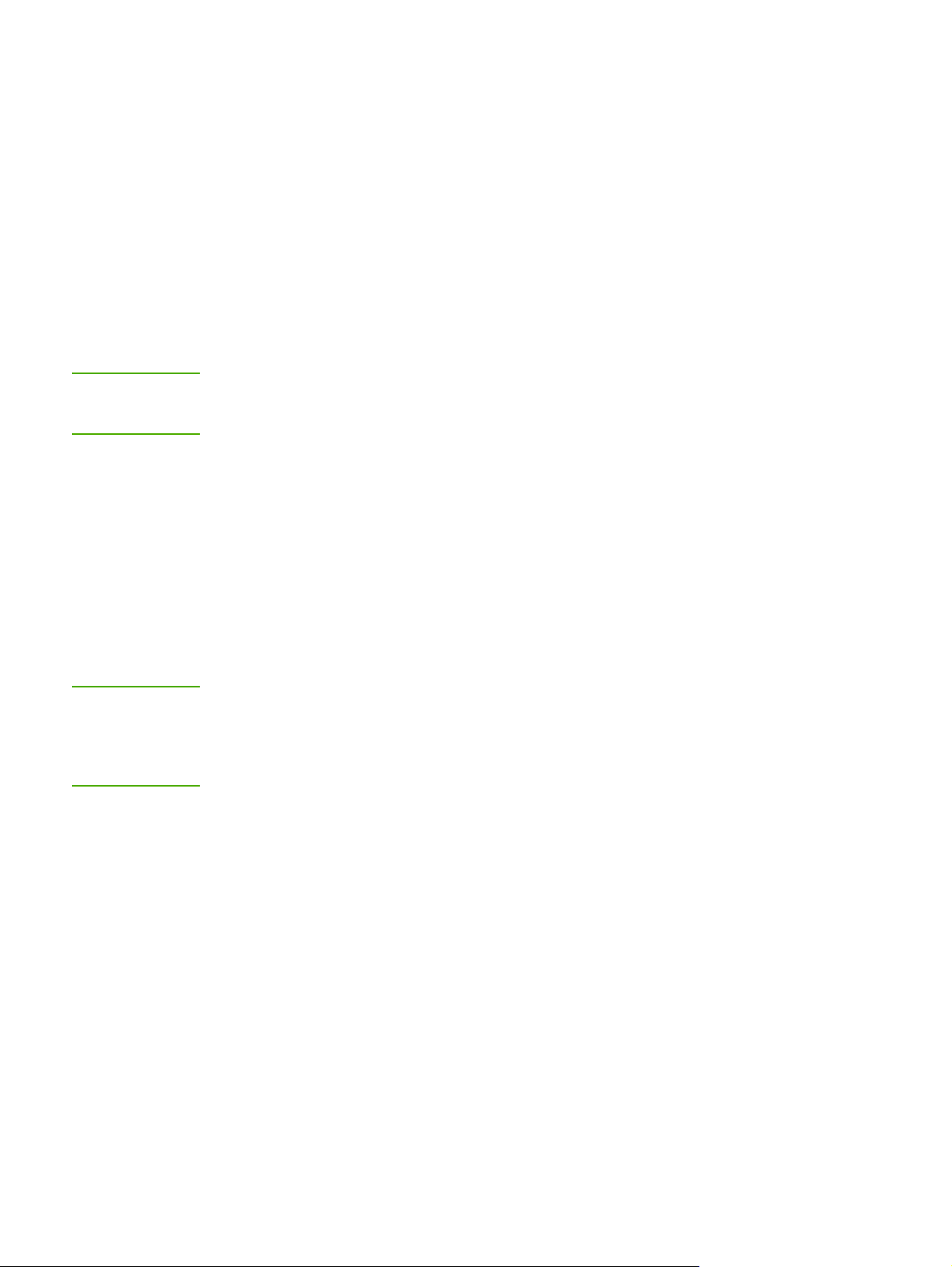
BOOTP/TFTP kullanma
BOOTP (Bootstrap Protokolü), yazıcının TCP/IP ağında çalışması için otomatik olarak
yapılandırılmasında uygun bir yol sağlar. Yazıcı açıldığında ağa bir BOOTP istek mesajı
gönderir. Ağda doğru şekilde yapılandırılmış bir BOOTP sunucusu yazıcı için temel ağ
yapılandırma verileri içeren bir mesaj ile yanıt verir. BOOTP sunucusunun yanıtı, yazıcı
sunucusu için de ayrıntılı yapılandırma verileri içeren bir dosya belirtebilir. Bunun karşıdan
yüklenebilmesi için TFTP protokolü (bu yazıcı için desteklenen bir özellik değildir) gerekir. Bu
nedenle, BOOTP sunucusunda veya ayrı bir TFTP sunucusunda bulunabilecek TFTP
yapılandırma dosyası dikkate alınmaz. BOOTP sunucuları genellikle UNIX veya Linux
sistemleridir. Windows NT/2000/XP ve NetWare sunucuları BOOTP isteklerine yanıt
verebilirler. Windows NT/2000/XP sunucuları Microsoft DHCP hizmetleri yoluyla
yapılandırılır. NetWare BOOTP sunucularının kurulumu ile ilgili bilgi için NetWare
belgelerinize bakın.
Not
Not
Yazıcı ve BOOTP/DHCP sunucusu farklı alt ağlardadır. Yönlendirme aygıtında, alt ağlar
arasında BOOTP isteklerinin aktarılmasına olanak veren "BOOTP Relay" desteği yoksa, IP
yapılandırması başarısız olabilir.
BOOTP niçin kullanılır?
Yapılandırma verilerini karşıdan yüklemek için BOOTP kullanmanın yararları şunlardır:
● Yazıcıda gelişmiş yapılandırma denetimi. Başka yöntemler (örneğin, yazıcı kontrol
paneli) kullanarak uygulanan yapılandırmada yalnızca parametreler seçilebilir.
● Yapılandırma yönetiminde kolaylık. Tüm ağ için ağ yapılandırma parametreleri tek bir
yerde olabilir.
● Yazıcı yapılandırmasında kolaylık. Yazdırma sunucusu her açıldığında, tüm ağ
yapılandırması otomatik olarak karşıdan yüklenebilir.
BOOTP çalışması DHCP'ye benzer, ancak oluşan IP parametreleri
kapatıldığında/açıldığında aynıdır. DHCP'de, IP yapılandırma parametreleri kiralanır ve
zaman içinde değişebilir. Yazıcı, fabrika ayarları yüklüyken açıldığında, çeşitli dinamik
yöntemler (bunlardan biri de BOOTP'dir) kullanarak kendi kendini otomatik olarak
yapılandırmaya çalışır.
UNIX sistemde BOOTP
Bu bölümde, UNIX sunucularında BOOTP (Bootstrap Protokolü) hizmetleri kullanılarak
yazdırma sunucusunun nasıl yapılandırıldığı açıklanmaktadır. BOOTP, ağ yapılandırma
verilerini bir sunucudan yazıcıya ağ üzerinden yüklemek için kullanılır.
Ağ Bilgi Hizmeti (NIS) Kullanan Sistemler
Sisteminizde NIS kullanılıyorsa, BOOTP yapılandırma adımlarına geçmeden önce NIS
haritasını BOOTP hizmetiyle yeniden oluşturmanız gerekebilir. Sistem belgelerinize bakın.
TRWW BOOTP/TFTP kullanma 29
Page 40

BOOTP Sunucusunu Yapılandırma
Yazıcının kendi yapılandırma verilerini ağ üzerinden alabilmesi için, BOOTP sunucusunun
uygun yapılandırma dosyaları kullanılarak kurulması gerekir. BOOTP, yazıcı sunucusu
tarafından, bir BOOTP sunucusundaki /etc/bootptab dosyasında bulunan girişleri almak için
kullanılır. Yazıcı açıldığında, MAC (donanım) adresini içeren bir BOOTP isteği gönderir. Bir
BOOTP sunucusu denetimi, /etc/bootptab dosyasında MAC adresinin aynısını arar ve
bulursa ilgili yapılandırma verilerini yazıcıya bir BOOTP yanıtı olarak gönderir. /etc/bootptab
dosyasındaki yapılandırma verileri doğru şekilde girilmelidir. BOOTP yanıtı, içinde isteğe
bağlı ayrıntılı yapılandırma parametrelerinin bulunduğu bir yapılandırma dosyasının adını
içerebilir. Aynı şekilde, bu dosya yazıcı tarafından dikkate alınmaz.
Not
Not
HP, BOOTP sunucusunun, hizmet verdiği yazıcılarla birlikte aynı alt ağda bulunmasını
tavsiye eder.
Yönlendiriciler düzgün yapılandırılmadığı takdirde, BOOTP yayın paketleri yönlendiriciler
tarafından iletilemeyebilir.
Bootptab Dosya Girişleri
Ağa bağlı bir yazıcı için /etc/bootptab dosya girişi örneği aşağıda gösterilmektedir.
Yapılandırma verilerinin çeşitli yazıcı parametrelerini ve ayarlarını tanımlayan etiketler
içerdiğine dikkat edin.
Desteklenen girişler ve etiketler
tablosunda listelenmiştir.
picasso:\
:hn:\
:ht=ether:\
:vm=rfc1048:\
:ha=0001E6123456:\
:ip=192.168.40.39:\
:sm=255.255.255.0:\
BOOTP/DHCP Boot dosyasında desteklenen etiketler
:gw=192.168.40.1:\
:lg=192.168.40.3:\
:T144="hpnp/picasso.cfg":
BOOTP/DHCP Boot dosyasında desteklenen etiketler
Seçenek Açıklama
Düğüm adı Çevre birimin adı. Bu ad, belirli bir çevre birimi
parametreleri listesine giriş noktasını tanımlar.
Düğüm adı bir girişteki ilk alan olmalıdır.
(Yukarıdaki örnekte düğüm adı "picasso" dur.)
ht Donanım türü etiketi. Yazıcı için Ethernet söz
konusu ise, bunu ether olarak ayarlayın. Bu
etiket ha etiketinden önce gelmelidir.
vm BOOTP raporu biçim etiketi (gerekli). Bu
parametreyi rfc1048 olarak ayarlayın.
30 Bölüm 3 Ağ TRWW
Page 41

BOOTP/DHCP Boot dosyasında desteklenen etiketler (devam)
Seçenek Açıklama
ha Donanım adresi etiketi. Donanım (MAC) adresi
bağlantı düzeyidir veya yazıcının istasyon
adresidir. Bu, DONANIM ADRESİ olarak
yazıcının ağ yapılandırma sayfasında bulunabilir.
ip IP adresi etiketi (gerekli). Bu adres yazıcının IP
adresi olacaktır.
sm Alt ağ maskesi etiketi. Alt ağ maskesi yazıcı
tarafından ağ/alt ağ numarası ve ana bilgisayar
adresini belirten bir IP adresinin bölümlerini
tanımlamak için kullanılır.
gw Ağ geçidi IP adres etiketi. Bu adres, yazıcının
diğer alt ağlarla iletişim için kullanacağı
varsayılan ağ geçidinin (yönlendirici)IP adresini
tanımlar.
ds DNS (Etki Alanı Adı Sistemi) sunucusunun IP
adresi etiketi. Yalnızca tek bir ad sunucusu
belirtilebilir.
lg Syslog sunucusunun IP adresi etiketi. Yazıcının
syslog mesajları gönderdiği sunucuyu belirtir.
Not
hn Ana bilgisayar ad etiketi. Bu etiket bir değer
almaz, ancak BOOTP denetiminin ana bilgisayar
adını karşıdan yazıcıya yüklemesini sağlar. Ana
bilgisayar adı yazıcı ağ yapılandırma sayfasına
yazdırılır veya bir ağ uygulaması tarafından
SNMP sysName isteği döndürülür.
dn Etki alanı adı etiketi. Yazıcının etki alanı adını
belirtir (örneğin, support.hp.com). Ana bilgisayar
adını içermez; Tam Belirtilmiş Etki Alanı Adı
değildir (örneğin, printer1.support.hp.com).
tr DHCP T1 zaman aşımı süresi, DHCP kullanım
yenileme süresini (saniye) belirtir.
tv DHCP T2 zaman aşımı süresi, DHCP kullanım
yeniden bağlanma süresini (saniye) belirtir.
İki nokta üst üste (:) işareti bir alanın sonunu, geriye doğru eğik çizgi (\) ise girişin bir sonraki
satırdan devam ettiğini belirtir. Bir satırdaki karakterler arasında boşluk bulunamaz. Adlar
(örneğin, ana bilgisayar adları) bir harfle başlamalı ve yalnızca harf, sayı, nokta (yalnızca etki
alanı adlarında) veya tire işareti içermelidir. Alt çizgi (_) karakteri kullanılamaz. Daha fazla
bilgi için sistem belgelerinize veya çevrimiçi yardıma bakın.
TRWW BOOTP/TFTP kullanma 31
Page 42

DHCP Kullanma
Dinamik Ana Bilgisayar Yapılandırma Protokolü (DHCP, RFC 2131/2132), yazıcı tarafından
kullanılan çeşitli otomatik yapılandırma yöntemlerinden biridir. Ağınızda bir DHCP
sunucunuz varsa, yazıcı IP adresini o sunucudan otomatik olarak alır ve adını, bir WINS
(Windows Internet Adlandırma Hizmeti) sunucusu IP adresi belirtildiği sürece, RFC 1001 ve
1002 uyumlu herhangi bir dinamik ad hizmetine kaydettirir.
Not
Not
DHCP hizmetleri sunucuda kullanılabilmelidir. DHCP hizmetlerini yüklemek veya
etkinleştirmek için sistem belgelerinize veya çevrimiçi yardıma bakın.
Yazıcı ve BOOTP/DHCP sunucusu farklı alt ağlarda olduğunda, yönlendirme aygıtı alt ağlar
arasında DHCP isteklerinin aktarılmasına olanak vermiyorsa IP yapılandırması başarısız
olabilir.
UNIX Sistemleri
UNIX sistemlerde DHCP kurma konusunda daha fazla bilgi için, bootpd man sayfasına
bakın. HP-UX sistemlerinde, /etc dizininde örnek bir DHCP yapılandırma dosyası (dhcptab)
bulabilirsiniz. HP-UX şu anda DHCP uygulamaları için Dinamik Etki Alanı Ad Hizmetleri
(DDNS) vermediğinden, HP tüm yazıcı sunucusu kullanım süreleri için sınırsız seçeneğini
kullanmanızı önerir. Böylece, Dinamik Etki Alanı Ad Hizmetleri'nin verileceği zamana kadar
yazıcı sunucusu IP adresleri sabit kalır.
Windows Sistemleri
Yazıcı bir Windows NT/2000/XP DHCP sunucusundan uygulanan IP yapılandırmasını
destekler. Bu bölümde, Windows sunucusunun istek sahibine atayabileceği veya
kiralayabileceği bir IP adresi havuzu veya "kapsamı"nın nasıl kurulacağı anlatılmaktadır.
Yazıcı, BOOTP veya DHCP çalışması için yapılandırıldığında IP yapılandırması için otomatik
olarak bir BOOTP veya DHCP isteği gönderir. Doğru şekilde kurulduğunda Windows DHCP
sunucusu, yazıcı sunucusunun IP yapılandırma verileri ile karşılık verir.
Not
Not
32 Bölüm 3 Ağ TRWW
Bu bilgiler genel bakış olarak sunulur. Belirli bilgiler veya ek destek için, DHCP sunucu
yazılımınızın belgelerine bakın.
Değişen IP adreslerinden kaynaklanan sorunların olmaması için, HP, tüm yazıcılara sınırsız
kullanım veya özel olarak ayrılmış IP adresleri atanmasını önerir.
Page 43

Windows NT 4.0 Server
Windows NT 4.0 sunucusunda bir DHCP kapsamı kurmak için aşağıdaki adımları uygulayın:
1. Windows NT sunucusunda, Program Manager penceresini açın ve Network
Administrator simgesini çift tıklatın.
2. Bu pencereyi açmak için DHCP Manager simgesini çift tıklatın.
3. Server öğesini ve ardından Server Add öğesini seçin.
4. Sunucunun IP adresini yazın ve DHCP Manager penceresine geri dönmek üzere OK
düğmesini tıklatın.
5. DHCP sunucularını içeren listede, biraz önce eklemiş olduğunuz sunucuyu tıklatın,
ardından Scope ve Create öğelerini seçin.
6. Set up the IP Address Pool öğesini seçin. IP Address Pool bölümünde, başlangıç IP
adresini Start Address kutusuna, bitiş IP adresini de End Address kutusuna yazarak IP
adresi aralığını belirtin. Ayrıca, IP adresi havuzunun uygulanacağı alt ağın alt ağ
maskesini yazın. Başlangıç ve bitiş IP adresleri, bu kapsama atanmış adres havuzunun
uç noktalarını belirtir.
Not
İsterseniz, belirli IP adresi aralıklarını bir kapsamdan çıkarabilirsiniz.
7. Lease Duration bölümünde önce Unlimited öğesini, ardından OK düğmesini seçin. HP,
değişen IP adreslerinden kaynaklanan sorunların olmaması için tüm yazıcılara sınırsız
kullanım atanmasını önerir. Ancak kapsam için sınırsız bir kullanım süresi seçtiğinizde
bu kapsamdaki tüm istemcilerin sınırsız kullanım süreleri olacağını unutmayın.
Ağınızdaki istemcilerin sınırlı kullanım süreleri olmasını istiyorsanız, sınırlı bir süre
ayarlayabilirsiniz, ancak tüm yazıcıları kapsam için özel olarak ayrılmış istemciler olarak
yapılandırmanız gerekir.s
8. Bir önceki adımda sınırsız kullanım süreleri atadıysanız bu adımı atlayın. Aksi takdirde,
Scope'u seçin, ardından yazıcılarınızı ayrılmış istemciler olarak ayarlamak için Add
Reservations öğesini seçin. Her yazıcı için bir rezervasyon oluşturmak üzere, Ayrılmış
İstemci Ekle penceresindeki şu adımları uygulayın:
a. Seçili IP adresini yazın.
b. Yapılandırma sayfasından MAC adresini veya donanım adresini bulun ve Benzersiz
Tanımlayıcı kutusuna yazın.
c. İstemci adını yazın (herhangi bir ad olabilir).
d. Ayrılan istemciyi eklemek için Add öğesini seçin. Bir rezervasyonu silmek için DHCP
Manager penceresinde Scope öğesini, ardından Active Leases öğesini seçin.
Active Leases penceresinde, silmek istediğiniz rezervasyonu tıklatın ve Delete'i
seçin.
9. DHCP Manager penceresine geri dönmek üzere Close öğesini seçin.
10. WINS (Windows Internet Adlandırma Hizmeti) kullanmayı düşünmüyorsanız bu adımı
atlayın. Aksi takdirde, DHCP sunucunuzu yapılandırırken aşağıdaki adımları uygulayın:
a. DHCP Manager penceresinde, önce DHCP Options'ı sonra aşağıdakilerden birini
seçin:
● Scope—Yalnızca seçili kapsam için Ad Hizmetleri istiyorsanız.
● Global—Tüm kapsamlar için Ad Hizmetleri istiyorsanız.
TRWW DHCP Kullanma 33
Page 44

b. Sunucuyu Active Options listesine ekleyin. DHCP Options penceresinde, Unused
Options listesinden WINS/NBNS Servers (044) öğesini seçin. Add öğesini,
ardından OK düğmesini seçin. Düğüm türünü ayarlamanız gerektiğini belirten bir
uyarı belirebilir. Bunu 10d adımında yaparsınız.
c. Şimdi WINS sunucusunun IP adresini vermek üzere aşağıdakileri uygulamalısınız:
● Value öğesini, ardından Edit Array'i seçin.
● IP Address Array Editor'de, daha önce ayarlanmış olan ve şu anda istemediğiniz
adresleri silmek için Remove öğesini seçin. Sonra WINS sunucusunun IP
adresini yazın ve Add öğesini seçin.
● Adres IP adresleri listesinde göründükten sonra OK'i seçin. DHCP Options
penceresine geri dönersiniz. Eklemiş olduğunuz adres IP adresleri listesinde
(pencerenin alt tarafına doğru) görünüyorsa, 10d adımına geçin. Aksi takdirde,
10c adımını tekrarlayın.
d. DHCP Options penceresinde, Unused Options listesinden WINS/NBT Node Type
(046) öğesini seçin. Düğüm türünü Active Options listesine eklemek için Add'i
seçin. Byte kutusuna, karmaşık bir mod belirtmek için 0x4 yazın ve OK'i seçin.
11. Program Manager'dan çıkmak için Close öğesini tıklatın.
Windows 2000 Server
Windows 2000 sunucusunda bir DHCP kapsamı kurmak için aşağıdaki adımları uygulayın:
Not
1. Windows 2000 DHCP yöneticisi yardımcı programını başlatın. Başlat'ı tıklatın, sonra
Ayarlar'ı ve ardından Denetim Masası'nı seçin. Yönetim Araçları klasörünü açın ve
DHCP yardımcı programını başlatın.
2. DHCP penceresinde, DHCP ağacından Windows 2000 sunucunuzu bulun ve seçin.
Sunucunuz ağaçta listelenmemişse, DHCP'yi seçin ve sunucuyu eklemek üzere Eylem
menüsünü tıklatın.
3. DHCP ağacında sunucunuzu seçtikten sonra Eylem menüsünü tıklatın ve Yeni
Kapsam'ı seçin. Yeni Kapsam Ekleme Sihirbazı başlar.
4. Yeni Kapsam Ekleme Sihirbazı'nda İleri'yi tıklatın.
5. Bu kapsam için bir Ad ve Açıklama girin, ardından İleri'yi tıklatın.
6. Bu kapsamın IP adresi aralığını (başlangıç IP adresi ve bitiş IP adresi) girin. Ayrıca, alt
ağ maskesini girin. Sonra İleri'yi tıklatın.
Alt ağ sistemi kullanılıyorsa, alt ağ maskesi bir IP adresinin hangi kısmının alt ağı, hangi
kısmının istemci aygıtını tanımladığını belirtir.
7. Varsa, sunucu tarafından kapsamın dışında bırakılmasını istediğiniz IP adresi aralığını
girin. Sonra İleri'yi tıklatın.
8. DHCP istemcilerinizin IP adresi kullanım süresini ayarlayın. Sonra İleri'yi tıklatın. HP,
tüm yazıcılara ayrılmış IP adresleri atanmasını önerir. Bu, kapsam oluşturulduktan sonra
yapılabilir (11. adıma bakın).
9. Bu kapsam için DHCP seçeneklerini daha sonra yapılandırmak istiyorsanız, Hayır'ı
seçin ve İleri'yi tıklatın. DHCP seçeneklerini şimdi yapılandırmak istiyorsanız, Evet'i
seçin ve İleri'yi tıklatın.
a. İsterseniz, istemciler tarafından kullanılacak yönlendiricinin (veya varsayılan ağ
geçidi) IP adresini belirtin. Sonra İleri'yi tıklatın.
34 Bölüm 3 Ağ TRWW
Page 45

b. İsterseniz, istemcilerin kullanacağı Etki Alanı Adı ve DNS (Etki Alanı Adı Sistemi)
sunucularını belirtin. İleri'yi tıklatın.
c. DHCP seçeneklerini hemen etkinleştirmek için Evet'i seçin, ardından İleri'yi tıklatın.
10. DHCP kapsamını bu sunucuda başarılı bir şekilde kurdunuz. Sihirbazı kapatmak için
Son'u tıklatın.
11. Yazıcınızı DHCP kapsamı içinde ayrılmış bir IP adresi ile yapılandırın:
a. DHCP ağacında, kapsamınızın klasörünü açın ve Ayırmalar'ı seçin.
b. Eylem menüsünü tıklatın ve Yeni Ayırma'yı seçin.
c. Her alana uygun bilgileri (yazıcınızın ayrılmış IP adresi dahil) girin.
Not
Not
Yazıcınızın MAC adresi, yazıcının ağ yapılandırma sayfasındadır.
d. Desteklenen türler altında, Yalnızca DHCP'yi seçin ve Ekle'yi tıklatın.
Her İkisi veya Yalnızca BOOTP seçeneği seçildiğinde, yazıcının yapılandırma protokolü
isteklerini başlatma sırasından dolayı BOOTP yoluyla yapılandırma olur.
e. Ayrılmış başka bir istemci belirtin veya Kapat'ı tıklatın. Eklenen ayrılmış istemciler
bu kapsamın Ayırmalar klasöründe görüntülenir.
12. DHCP yöneticisi yardımcı programını kapatın.
NetWare sistemleri
NetWare 5.x sunucuları; HP yazıcınız dahil ağ istemcileri için DHCP yapılandırma hizmetleri
verir. Bir NetWare sunucusunda DHCP hizmetleri kurmak için Novell belgelerine ve
desteğine başvurun.
TRWW DHCP Kullanma 35
Page 46

DHCP yapılandırmasını kesmek için
DİKKAT
Yazıcınızdaki bir IP adresinde yapılan değişiklikler istemciler veya sunucular için yazıcı veya
sistem yazdırma yapılandırmalarında güncelleştirmeler yapılmasını gerektirebilir. Yazıcınızın
DHCP yoluyla yapılandırılmasını istemiyorsanız, yazıcıyı farklı bir yapılandırma yöntemi ile
yeniden yapılandırmanız gerekir. Desteklenen bir Web tarayıcısı yoluyla, yazıcının
katıştırılmış Web sunucusunu, yazıcının kontrol panelini veya HP Araç Kutusu'nu kullanarak
TCP/IP parametrelerinde elle değişiklikler yapabilirsiniz. BOOTP yapılandırmasına
dönerseniz, DHCP ile yapılandırılmış parametreler bırakılır ve TCP/IP protokolü başlatılır.
Elle yapılandırmaya dönerseniz, DHCP ile yapılandırılmış IP adresi bırakılır ve kullanıcı
tarafından belirtilen IP parametreleri kullanılır. Bu nedenle, IP adresini elle girerseniz, tüm
yapılandırma parametrelerini de (örneğin, alt ağ maskesi ve varsayılan ağ geçidi) elle
ayarlamanız gerekir.
36 Bölüm 3 Ağ TRWW
Page 47

Yazıcının kontrol panelini kullanma
HP Color LaserJet 2600n yazıcı bir IP adresini BOOTP veya DHCP kullanarak otomatik
olarak ayarlayabilmenize olanak verir. Daha fazla bilgi için bkz.
yapılandırması.
Varsayılan IP adresi
IP adresini yazıcının kontrol panelinden elle yapılandırmak için bkz.
adresi yapılandırma.
Yazıcım için sabit bir IP
TRWW Yazıcının kontrol panelini kullanma 37
Page 48

Katıştırılmış Web sunucusunu kullanma
IP yapılandırma ayarlarınızı görüntülemek veya değiştirmek için, katıştırılmış Web
sunucusunu kullanabilirsiniz. Bunu yapmak için katıştırılmış Web sunucusunu açın ve Ağ
sekmesini tıklatın. Bkz.
Ağ sekmesinde, aşağıdaki yapılandırmaları değiştirebilirsiniz:
● Ana Bilgisayar Adı
● Elle IP Adresi
● Elle Alt Ağ Maskesi
● Elle Varsayılan Ağ Geçidi
● Elle WINS Sunucusu
Katıştırılmış Web sunucusunu kullanma.
Not
Ağ yapılandırması değiştirildiğinde, yazıcı ile tekrar iletişim kurabilmeniz için tarayıcının
URL'sini de değiştirmeniz gerekebilir. Ağ sıfırlanırken, yazıcı bir kaç saniye kadar
kullanılamaz.
38 Bölüm 3 Ağ TRWW
Page 49

Yazdırma görevleri
Bu bölümde, sık yapılan yazdırma görevleri hakkında bilgiler verilmektedir.
●
Tepsilere ortam yerleştirme
●
Özel ortama yazdırma
●
Yazdırma işlerini denetleme
●
Her iki yüze yazdırma
●
Yazdırma işini iptal etme
HP Araç Kutusu kullanılarak yazıcı ve ayarlarının yönetimi ile ilgili bilgi için bkz:
Bakım.
TRWW 39
Page 50

Tepsilere ortam yerleştirme
Tepsi 1 ve Tepsi 2'de zarf, etiket, HP LaserJet parlak kağıt, HP LaserJet Fotoğraf kağıdı ve
asetat gibi özel yazdırma ortamlarını kullanın.
Tepsi 1'e ortam yerleştirme
Tepsi 1 (tek yaprak öncelikli besleme yuvası) tek yaprak olan yazdırma ortamlarına veya tek
zarfa yazdırma yapar. Tek bir yaprak kağıt, tek zarf, kartpostal, etiket, HP LaserJet parlak
kağıt, HP LaserJet Fotoğraf kağıdı veya asetat için Tepsi 1'i kullanın. Belgenin ilk sayfasını
bir ortama, geri kalanını farklı bir ortama yazdırmak için de Tepsi 1'i kullanabilirsiniz.
Zarf, etiket ve asetat gibi özel yazdırma ortamlarını yerleştirme konusunda bilgi için bkz:
Özel ortama yazdırma.
Tepsi 1'e ortam yerleştirme
1. Ortam kılavuzları ortamın yazıcıya düzgün şekilde verilmesini sağlar, böylece yazıcı eğik
yazmaz (ortama yamuk şekilde yazmaz). Ortam genişlik kılavuzlarını yazdırma
ortamından biraz daha geniş olacak şekilde açın.
40 Bölüm 4 Yazdırma görevleri TRWW
Page 51

2. Yazdırma ortamını, yazdırılacak yüzü aşağı bakacak ve yazıcıya önce kısa, üst kenarı
girecek şekilde Tepsi 1'e yerleştirin. Kağıt besleme mekanizmasının ortamı
yakalayabilmesi için, ortamın yazıcının içine yeterince girdiğinden emin olun.
Not
DİKKAT
DİKKAT
Not
Her iki yüze yazdırma yapacaksanız, ortam yerleştirme ile ilgili bilgiler için bkz. Her iki yüze
yazdırma.
Tepsi 2 veya isteğe bağlı Tepsi 3'e ortam yerleştirme
Tepsi 2'ye ve 250 yaprak kapasiteli, isteğe bağlı Tepsi 3'e yazıcının ön tarafından
erişebilirsiniz. Tepsi 2 de zarf, kartpostal, asetat, HP LaserJet parlak kağıt ve HP LaserJet
Fotoğraf kağıdı gibi diğer ortamları destekler.
Tepsilere yerleştirmeden önce kağıtları kenarlarından havalandırmayın. Tepsilere fazla
ortam yüklemeyin.
Zımbalı kağıtları tekrar kullanmayın. Kullanılmış kağıtlarda kalan zımbalar yazıcının garanti
kapsamında olmayabilecek onarımlar gerektirecek derecede zarar görmesine neden olur.
Tepsi 2 veya isteğe bağlı Tepsi 3'e ortam yerleştirme
Yönergeler Tepsi 2 ve isteğe bağlı Tepsi 3'e ortam yerleştirme yönergeleri ile aynıdır.
1. Tepsi 2 veya isteğe bağlı Tepsi 3'ü yazıcıdan dışarı çekin, ardından içindeki kağıtları
çıkartın.
TRWW Tepsilere ortam yerleştirme 41
Page 52

2. Arka kılavuzları yüklediğiniz kağıdın boyutuna uyacak şekilde kaydırın. Tepsi 2 ve isteğe
bağlı Tepsi 3 çeşitli standart kağıt boyutlarını kabul eder.
3. Letter/A4'ten daha uzun kağıtlara yazdıracaksanız, tepsinin arkasını yüklediğiniz kağıdın
uzunluğuna uygun şekilde uzatın.
Not
4. Ortam genişlik kılavuzlarını yazdırma ortamından biraz daha geniş olacak şekilde açın.
5. Kağıdı yükleyin. Bunlar antetli kağıtlar gibi özel kağıtlarsa, üzerine yazdırılacak yüzü
yukarıya, üst kenarı tepsinin ön tarafına bakacak şekilde yerleştirin.
Her İki Yüze Yazdırma (elle) özelliğini kullanarak yazdıracaksanız, ortam yükleme
yönergeleri için bkz.
Her iki yüze yazdırma.
42 Bölüm 4 Yazdırma görevleri TRWW
Page 53

6. Kağıt destesinin tepsinin içindeki dört köşesinin de tamamen düzgün ve tepsinin
arkasındaki ortam uzunluk kılavuzunun yükseklik tırnaklarının altında olduğundan emin
olun.
7. Tepsiyi tekrar yazıcıya yerleştirin. Tepsinin arkası yazıcının arkasından dışarı çıkacaktır.
TRWW Tepsilere ortam yerleştirme 43
Page 54

Özel ortama yazdırma
Özel bir tür ortama yazdırma yapıyorsanız, o ortamda çıktı kalitesinin iyi olması için
yazdırma hızları otomatik olarak azaltılabilir.
Özel tür ortama yazdırırken bu yönergeleri uygulayın.
Zarflara yazdırma
Yalnızca lazer yazıcılar için önerilen zarfları kullanın. Daha fazla bilgi için bkz. Yazdırma
ortamı özellikleri.
● Tepsi 1'e tek bir zarf veya Tepsi 2'ye en fazla 10 adet zarf yerleştirin.
● Tepsi 2'ye 10'dan fazla zarf yerleştirmeyin.
●
Zarf kağıdının ağırlığı 90 gr/m
● Zarfların zarar görmemiş ve birbirine yapışmamış olmasına dikkat edin.
● Ataçlı, çıtçıtlı, pencereli, astar kaplamalı, kendinden yapışkanlı ve diğer sentetik
malzemeler içeren zarfları kesinlikle kullanmayın.
● Standart boyutta olmayan zarf kullandığınız zamanlar, Tür olarak uygun zarfı seçin.
Daha fazla bilgi için bkz.
2
'den fazla olmamalıdır.
Özel boyutlu yazdırma ortamlarına veya kart stoğuna yazdırma.
DİKKAT
Yukarıdaki yönergelere uyulmadığı takdirde kağıt sıkışmaları oluşabilir.
Daha fazla bilgi için bkz.
Yazdırma ortamı özellikleri.
Tepsi 1'den zarfa yazdırma yapma
1. Yan, genişlik kılavuzlarını ayarlayın
44 Bölüm 4 Yazdırma görevleri TRWW
Page 55

2. Tepsi 1'e, kısa kenarı yazıcıya doğru bakacak, kapak sağ tarafta ve yukarı bakacak
şekilde bir zarf yerleştirin. Kağıt besleme mekanizmasının zarfı yakalayabilmesi için,
zarfın yazıcının içine yeterince girdiğinden emin olun.
Tepsi 2'den zarfa yazdırma yapma
1. Tepsi 2'yi açın ve uzantıyı tümüyle dışarıya çekin. Tepsi 2 içinde zaten kağıt veya başka
ortam varsa, tümünü çıkartın.
2. Tepsi 2'deki yan genişlik kılavuzlarını, zarflardan biraz daha geniş olacak biçimde dışarı
doğru kaydırın.
TRWW Özel ortama yazdırma 45
Page 56

3. Zarf yığınını; kapaklar sağ tarafta olacak, yazdırılacak yüzü yukarı bakacak ve kısa
kenarı yazıcıya önce girecek şekilde tepsiye yerleştirin.
Not
Zarfın kapağı kısa kenarındaysa, bu kenar yazıcıya önce girmelidir.
4. Yan genişlik kılavuzlarını, desteyi bükmeden hafifçe değene kadar içeri kaydırın. Zarf
destesi, kağıt genişlik kılavuzlarının arasında ortada yer almalı ve kılavuzların üzerindeki
tırnakların altında kalmalıdır.
5. Yazdır (Print) iletişim kutusundan veya yazıcı sürücüsünden Boyut (Windows) veya
Paper (Macintosh) olarak kullandığınız zarfı seçin.
Etikete yazdırma
Etiketlerin kullanımına ilişkin olarak şu yönergeleri izleyin. Ayrıntılı bilgi için bkz: Yazdırma
ortamı özellikleri.
46 Bölüm 4 Yazdırma görevleri TRWW
Page 57

DİKKAT
Yazıcıya zarar gelmemesi için yalnızca lazer yazıcılar için önerilen etiketleri kullanın. Aynı
etiket tabakasına kesinlikle bir kereden fazla yazdırmayın veya tam dolu olmayan bir etiket
tabakasını kullanmayın.
● Sırt tabakasından ayrılmış, kırışmış veya herhangi bir şekilde hasarlı olan etiketleri
kullanmayın.
● Etiketleri Tepsi 1'e üst, kısa kenar önce girecek, yazdırılacak yüzü aşağı bakacak
şekilde; Tepsi 2'ye, yazdırılacak yüzleri yukarı bakacak şekilde yerleştirin. Tepsi 1'de,
kağıt besleme mekanizmasının ortamı yakalayabilmesi için ortamın yazıcının içine yeteri
kadar girdiğinden emin olun.
● Yazdır (Print) iletişim kutusundan veya yazıcı sürücüsünden Tür (Windows) veya Paper
(Macintosh) olarak Etiketler'i (Labels) seçin.
● Bir etiket tabakası yazıcının içinde sıkışırsa bkz:
Sıkışmaları giderme.
Asetatlar
Asetatlara yazdırırken aşağıdaki yönergeleri izleyin:
DİKKAT
TRWW Özel ortama yazdırma 47
Yazıcıya zarar gelmemesi için yalnızca lazer yazıcılar için önerilen asetatlardan kullanın.
Page 58

DİKKAT
LaserJet yazdırma işlemi için tasarlanmamış şeffaf yazdırma ortamları eriyerek yazıcıda
hasara neden olur.
● Asetatları Tepsi 1'e üst, kısa kenar önce girecek, yazdırılacak yüzü aşağı bakacak
şekilde; Tepsi 2'ye, yazdırılacak yüzleri yukarı bakacak şekilde yerleştirin. Tepsi 1'de,
kağıt besleme mekanizmasının ortamı yakalayabilmesi için ortamın yazıcının içine yeteri
kadar girdiğinden emin olun.
● Yazdır (Print) iletişim kutusundan veya yazıcı sürücüsünden Tür (Windows) veya Paper
(Macintosh) olarak Asetatlar'ı (Transparencies) seçin.
● Asetatları yazıcıdan aldıktan sonra düz bir yüzeye koyun.
HP LaserJet parlak kağıt ve HP LaserJet fotoğraf kağıdına yazdırma
Bu yazıcı HP LaserJet parlak kağıt ve HP LaserJet fotoğraf kağıdına yazdırmayı destekler.
HP LaserJet parlak kağıda yazdırma yaparken şu yönergeleri izleyin. Daha fazla bilgi için
bkz.
Yazdırma ortamı özellikleri.
● HP LaserJet parlak kağıdı ve HP LaserJet fotoğraf kağıdını kenarlarından tutun.
Parmaklarınızdaki yağın HP LaserJet parlak kağıda ve HP LaserJet fotoğraf kağıdına
bulaşarak bırakabileceği izler baskı kalitesi ile ilgili sorunlara neden olabilir.
● HP LaserJet parlak kağıdı ve HP LaserJet fotoğraf kağıdını yalnızca bu yazıcıda
kullanın. HP ürünleri, en iyi yazdırma sonucunu almak için birbirleriyle uyumlu olarak
üretilir.
48 Bölüm 4 Yazdırma görevleri TRWW
Page 59

● Tepsi 1'e, HP LaserJet parlak kağıdı ve HP LaserJet fotoğraf kağıdını üst, kısa kenarı
önce girecek, yazdırılacak yüzü aşağı bakacak şekilde, Tepsi 2'ye ise yazdırılacak tarafı
yukarı bakacak şekilde yerleştirin.
● Yazdır (Print) iletişim kutusundan veya yazıcı sürücüsünden Tür (Windows) veya Paper
(Macintosh) olarak Hafif Parlak (Light Glossy), Parlak (Glossy) veya Ağır Parlak'ı
(Heavy Glossy) seçin. Hafif Parlak (Light Glossy) seçeneğini ağırlığı 105 gr/m
ortamlar için, Parlak (Glossy) seçeneğini ağırlığı 120 gr/m
Parlak (Heavy Glossy) seçeneğini ise ağırlığı 160 gr/m
2
olan ortamlar için, Ağır
2
olan ortamlar için seçin.
2
olan
TRWW Özel ortama yazdırma 49
Page 60

Antetli veya önceden basılı formlara yazdırma
Bu bölümde, yalnızca tek taraflı yazdırma yaparken antetli veya baskılı formların yönünü
nasıl ayarlayacağınız açıklanmaktadır.
● Tepsi 1: Kağıdı aşağıdaki şekilde görüldüğü gibi üst kenarı önce girecek ve yazdırılacak
tarafı aşağı bakacak şekilde yerleştirin.
● Tepsi 2: Kağıdı aşağıdaki şekilde görüldüğü gibi yazdırılacak tarafı yukarı gelecek, üst
kenarı yazıcıya doğru bakacak şekilde yerleştirin.
● Soğuk damgalı veya kabarık antetli kağıt kullanmayın.
● Bazı termografi türlerine özgü, düşük sıcaklık mürekkebiyle basılmış antetli kağıtları
kullanmayın.
● Yazıcı toneri yazdırma ortamına kaynaştırmak için sıcaklık ve basınç kullanır. Renkli
kağıtlarda veya önceden basılı formlarda, kaynaştırma sıcaklığı (210°C veya 410°F/0,1
saniye) ile uyumlu mürekkep kullanıldığından emin olun.
HP LaserJet Kaba kağıda yazdırma
HP LaserJet Kaba kağıda yazdırırken şu yönergeleri izleyin:
● HP LaserJet Kaba kağıdı kenarlarından tutun. Parmaklarınızdaki yağın HP LaserJet
Kaba kağıda bulaşarak bırakabileceği izler baskı kalitesi ile ilgili sorunlara neden olabilir.
● HP LaserJet Kaba kağıdı yalnızca bu yazıcıda kullanın. HP ürünleri, en iyi yazdırma
sonucunu almak için birbirleriyle uyumlu olarak üretilir.
● Yazılım programında veya yazıcı sürücüsünde, ortam türü olarak Kaba Kağıt öğesini
seçin veya HP LaserJet Kaba kağıt için yapılandırılmış bir tepsiden yazdırın.
Ortam yerleştirme ile ilgili bilgiler için bkz.
Antetli veya önceden basılı formlara yazdırma.
50 Bölüm 4 Yazdırma görevleri TRWW
Page 61
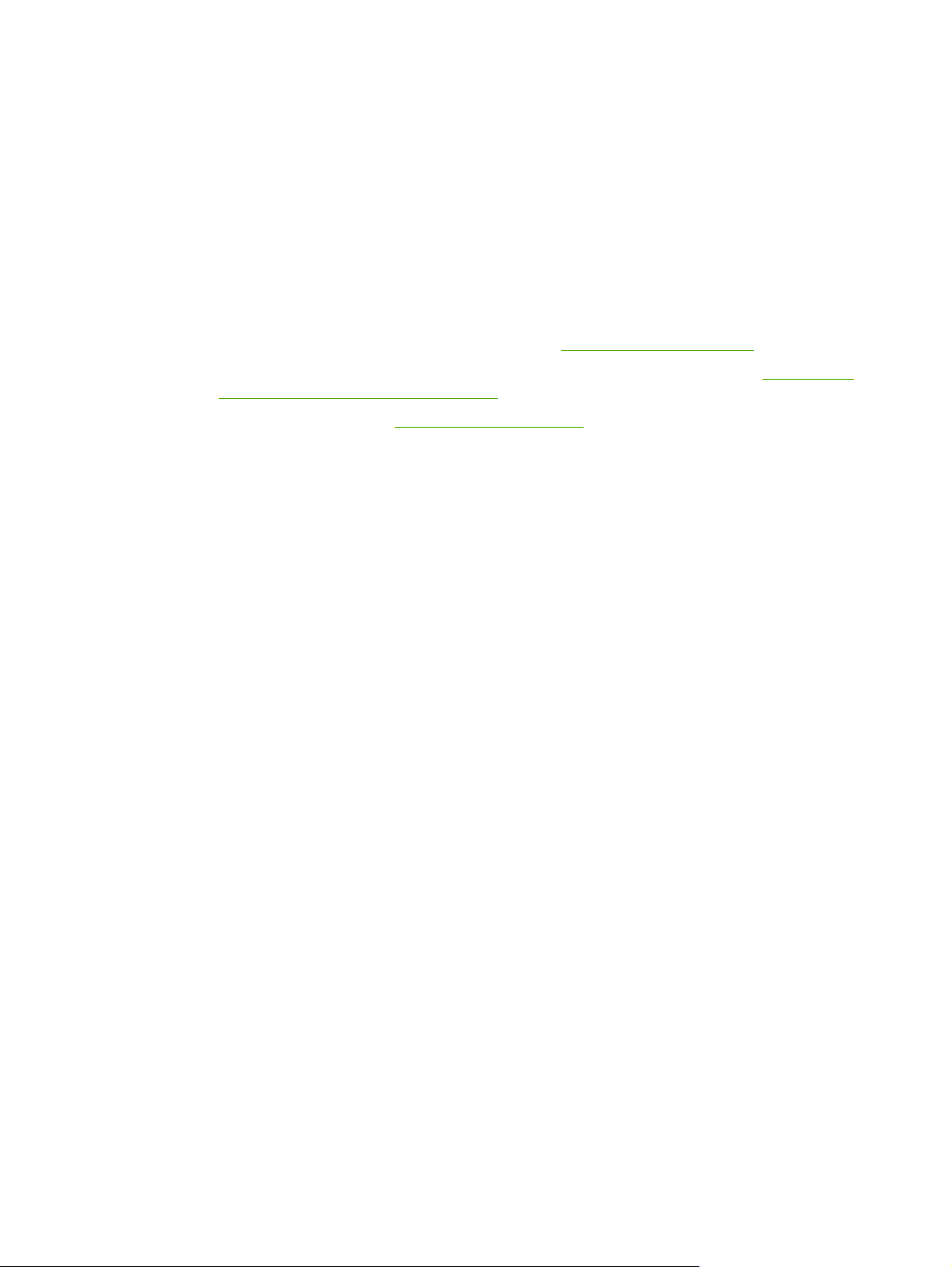
Özel boyutlu yazdırma ortamlarına veya kart stoğuna yazdırma
Kartpostallar, 3-x-5-inç (dizin) kartları ve diğer özel boyutlu yazdırma ortamları Tepsi 1'den
veya Tepsi 2'den yazdırılabilir. Olabilecek en küçük boyut 76 x 127 mm, en büyük boyut ise
216 x 356 mm'dir.
● Ortamı Tepsi 1'e veya Tepsi 2'ye her zaman kısa kenar önce girecek şekilde yerleştirin.
Yatay baskı yapmak istiyorsanız, programınızda bu seçeneği belirtin. Ortamı uzun
kenarı önce girecek şekilde yerleştirirseniz sıkışmaya neden olabilir.
● Programınızda; kenar boşluklarını yazdırılacak ortamın kenarlarından itibaren en az
6,4 mm olarak ayarlayın.
● Kullandığınız özel ortamı yazıcı sürücüsünden Tür olarak seçin, sonra doğru Boyut
değerini seçin.
Tepsi 1'e ortam yerleştirme yönergeleri için bkz.
Tepsi 2'ye veya isteğe bağlı Tepsi 3'e ortam yerleştirme yönergeleri için bkz.
isteğe bağlı Tepsi 3'e ortam yerleştirme.
Daha fazla bilgi için bkz.
Yazdırma ortamı özellikleri.
Tepsi 1'e ortam yerleştirme.
Tepsi 2 veya
TRWW Özel ortama yazdırma 51
Page 62
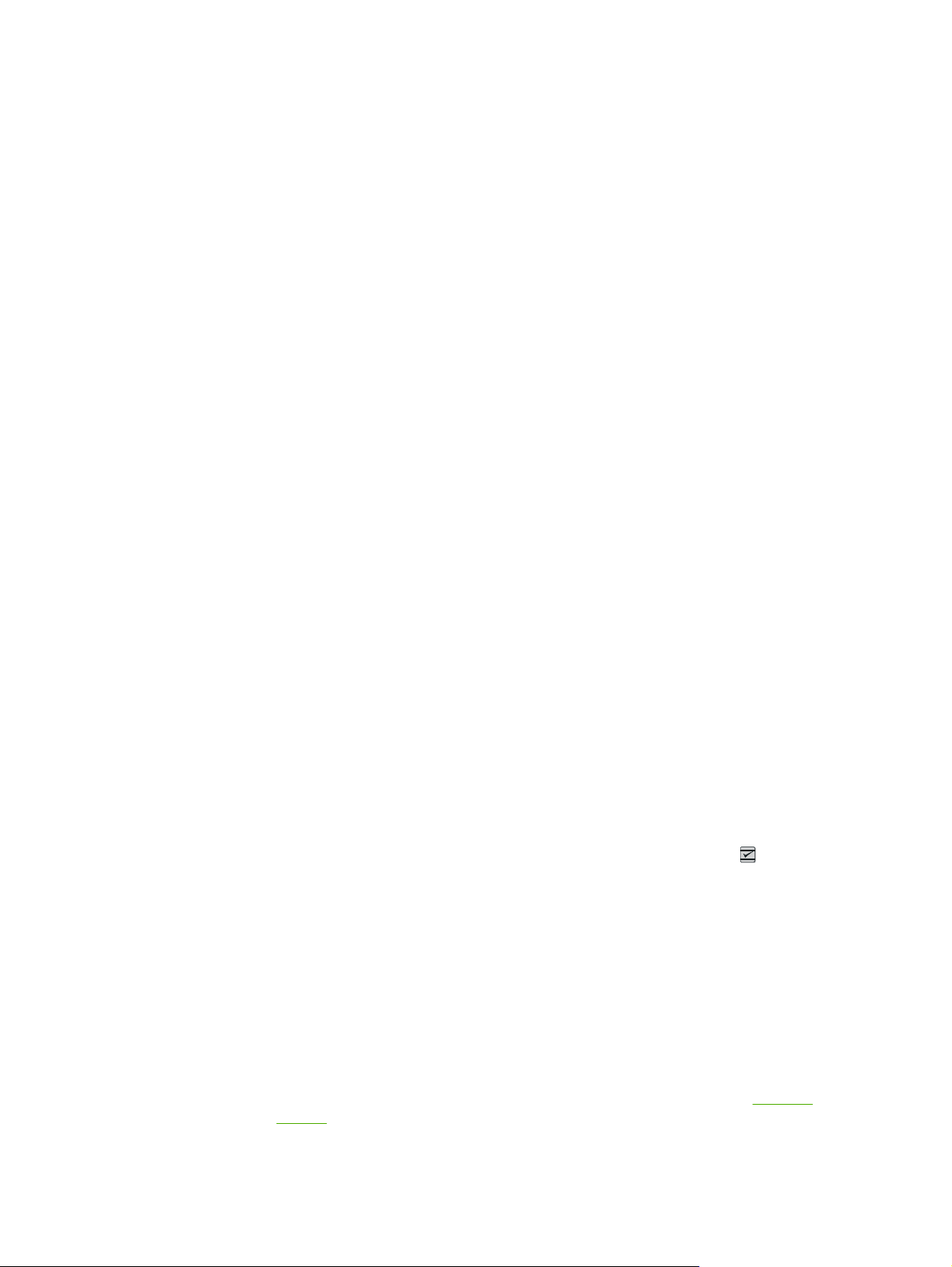
Yazdırma işlerini denetleme
Bu bölümde temel yazdırma yönergeleri verilmektedir. Yazdırma ayarlarında değişiklik
yaparken, değişikliklerin öncelik sırasını izleyin. (Komutların ve iletişim kutularının adlarının
kullandığınız yazılım programına göre değişebileceğini unutmayın.)
● Sayfa Yapısı iletişim kutusu belirir. Bu iletişim kutusu yazılım programınızda Dosya
menüsünden Sayfa Yapısı veya benzer bir komutu tıklattığınızda açılır. Bu iletişim
kutusu içinde çalıştığınız programın bir parçasıdır. Burada değiştirilen ayarlar başka
herhangi bir bölümde değiştirilen ayarların yerine geçer.
● Yazdır iletişim kutusu. Bu iletişim kutusu yazılım programınızda Dosya menüsünden
Yazdır, Yazdırma Ayarları veya benzer bir komutu tıklattığınızda açılır. Bu da
programın bir parçasıdır ve Sayfa Yapısı iletişim kutusundan daha düşük bir önceliğe
sahiptir. Yazdır iletişim kutusunda yapılan değişiklikler Sayfa Yapısı iletişim kutusunda
yapılan değişiklikleri geçersiz kılmaz. Burada yapılan değişiklikler yazıcı sürücüsünde
değiştirilen ayarları geçersiz kılar.
● Yazıcı sürücüsü. Yazıcı sürücüsü, Yazdır iletişim kutusundaki Özellikler seçeneğini
tıklattığınızda açılır. Burada değiştirilen ayarlar başka herhangi bir bölümde değiştirilen
ayarların yerine geçmez. (Macintosh sistemlerde, yazıcı sürücüsünün ayarları Print
iletişim kutusu ile bütünleştirilmiştir.)
Tepsi Kaynağına göre yazdırma ve kağıt Türüne veya kağıt Boyutuna göre yazdırma
Bir yazdırma işi gönderdiğinizde yazıcı sürücüsünün ortamı nasıl alacağını belirleyen üç ayar
vardır. Programınızın Sayfa Yapısı iletişim kutusunda, Yazdır iletişim kutusunda veya yazıcı
sürücüsünde bulunan bu ayarlar Kaynak, Tür ve Boyut'tur. Bu ayarlarda herhangi bir
değişiklik yapmazsanız yazıcı otomatik olarak bir tepsi seçer. Bu ayarları değiştirmek
istiyorsanız, Kaynağa, Türe, Boyuta veya Türe ve Boyuta göre yazdırma yapabilirsiniz.
(Macintosh OS X sistemde, türler ve boyutlar Paper (Kağıt) açılan menüsündedir.)
● Kaynak. Kaynak seçeneğine göre yazdırma, yazıcının kağıdı alacağı tepsiyi seçmeniz
anlamına gelir. Hangi tür veya boyutta ortam yüklü olursa olsun, yazıcı bu tepsiden
yazdırmaya çalışır. Ancak, HP Araç Kutusu'ndan yazdırma işiniz ile uyumlu olmayan bir
tür ve boyut için yapılandırılmış bir tepsiyi seçerseniz, yazıcı otomatik yazdırma yapmaz.
Bunun yerine, seçtiğiniz tepsiye yazdırma işinize uygun tür ve boyutta yazdırma ortamı
yerleştirmenizi bekler. Tepsiye ortam yerleştirirseniz yazıcı yazdırma işlemine başlar.
(Başlamazsa, yazdırma işinin boyutu veya türüyle eşleşmesi için tepsiyi yapılandırmanız
gerekebilir.) Veya yazıcının başka bir tepsiden yazdırma yapması için
düğmesine basın.
● Tür veya Boyut. Tür veya Boyuta göre yazdırma işlemi, yazıcının kağıt veya yazdırma
ortamını seçtiğiniz tür ve boyuttaki ortamla yüklü ilk tepsiden almasını sağlar. Etiket veya
asetat gibi özel yazdırma ortamlarına Türe (Type) göre yazdırın.
● Tür veya Boyuta göre yazdırma yapmak istiyorsanız ve tepsiler belirli bir tür veya
boyut için HP Araç Kutusu'ndan yapılandırılmamışsa, kağıdı veya yazdırma ortamını
bir tepsiye yerleştirin ve Sayfa Yapısı iletişim kutusundan, Yazdır iletişim
kutusundan veya yazıcı sürücüsünden Tür veya Boyut'u seçin.
(SEÇ)
● Çoğunlukla belirli bir türde veya boyutta ortama yazdırıyorsanız, yazıcı yöneticisi (bir
ağ yazıcısında) veya siz (doğrudan bağlı bir yazıcıda) HP Araç Kutusu'nu kullanarak
bir tepsiyi söz konusu tür veya boyut için yapılandırabilirsiniz. (Bkz.
Kutusu.) Sonra, bir işi yazdırırken söz konusu Tür veya Boyutu seçtiğinizde, yazıcı
bu tür veya boyut için yapılandırılmış tepsiden kağıt alır.
52 Bölüm 4 Yazdırma görevleri TRWW
HP Araç
Page 63

Yazıcı sürücüsündeki özellikler
Bazı yazıcı sürücüleri ve işletim sistemleri bu yazıcı özelliklerinin tümünü desteklemez.
● Özel kağıt boyutu belirleme
● Gri tonlu yazdırma
● Renk ayarlarını değiştirme
● Filigran oluşturma ve kullanma
● Tek bir kağıda birden fazla sayfa basılması (Mizanpaj)
● Çabuk Ayarlar oluşturma ve kullanma
● Küçültme veya büyütme
● İlk sayfayı farklı kağıda yazdırma
● Baskı kalitesini değiştirme
● Varsayılan yazıcı sürücüsü ayarlarını geri yükleme
Her İki Yüze Yazdırma (elle) özelliğini kullanarak yazdırmak için bkz.
Özel kağıt boyutu belirleme
Yazıcıyı standart olmayan boyuttaki ortamlara yazdıracak biçimde ayarlamak için Özel Kağıt
özelliğini kullanın.
● Windows: Bu ayarı aşağıdaki konumların birinden belirtilen sıra ile yapmaya çalışın:
programdaki Sayfa Yapısı iletişim kutusu, programdaki Yazdır iletişim kutusu veya
yazıcı sürücüsündeki Kağıt sekmesi.
● Mac: Özel bir kağıt boyutu ayarlamak için File'ı ve ardından Page Setup'ı tıklatın.
Settings (Ayarlar) menüsünü tıklatıp Custom Paper Size (Özel Kağıt Boyutu) öğesini
seçin. (Mac OS X v10.2 özel kağıt boyutu ayarlamayı desteklemez.)
Gri tonlu yazdırma
Renkli olarak oluşturulmuş bir belgeniz varsa, bu belge otomatik olarak renkli yazdırılır veya
yazıcıyı renkli bir belgeyi yalnızca gri tonlamalı (siyah beyaz) olarak yazdıracak şekilde
ayarlayabilirsiniz.
● Windows: Yazıcı sürücüsünün Renk sekmesindeki Gri Tonlamalı Yazdır seçeneğini
seçin.
● Mac: Print (Yazdır) iletişim kutusunda Color Options (Renk Seçenekleri) sekmesini
tıklatın, ardından Print Color as Gray (Renkliyi Gri Tonlamalı Olarak Yazdır) onay
kutusunu seçin.
Her iki yüze yazdırma.
Renk ayarlarını değiştirme
Renkli yazdırırken, yazıcı sürücüsü en iyi renk ayarını sizin yerinize otomatik olarak yapar.
Bununla birlikte, yazıcının metin, grafik ve fotoğrafları renkli olarak nasıl yazdıracağına ilişkin
ayarları el ile de yapabilirsiniz. Daha fazla bilgi için bkz.
● Windows: Yazıcı sürücüsünün Renk sekmesinde Ayarlar'ı tıklatın.
● Mac: Print iletişim kutusunda Color Options (Renk Seçenekleri) sekmesini ve ardından
Show Advanced Options (Gelişmiş Seçenekleri Göster) düğmesini tıklatın.
TRWW Yazdırma işlerini denetleme 53
Özel ortama yazdırma:
Page 64

Filigran oluşturma ve kullanma
Filigran seçenekleri, varolan bir belgenin "altına" (arka planına) metin yerleştirilmesini
belirtmenize olanak verir. Örneğin, bir belgenin ilk sayfasına veya tüm sayfalarına, çapraz
olarak büyük gri harflerle "taslak" veya "gizli" sözcüklerini yerleştirebilirsiniz. Filigranın
rengini, konumunu ve metnini değiştirebilirsiniz.
Not
Windows 2000 veya XP kullanıyorsanız, filigran oluşturmak için Yönetici ayrıcalıklarına sahip
olmanız gerekir. Varolan belgelere filigran eklemek için Yönetici ayrıcalıklarına sahip olmanız
gerekmez.
● Windows: Filigran seçeneklerine yazıcınızın sürücüsündeki Efektler sekmesinden
erişebilirsiniz.
● Mac: Filigran seçeneklerine Print iletişim kutusundaki filigran/kaplama (watermark/
overlay) açılan menüsünden erişebilirsiniz. (OS X sistemi Filigranları desteklemeyebilir.)
Tek bir kağıda birden fazla sayfa basılması (Mizanpaj)
Mizanpaj tek bir kağıda birden çok sayfa yazdırılması özelliğidir. Sayfaların boyutu küçülmüş
görünür. Bir kağıda en çok dokuz sayfa yazdırabilirsiniz. Varsayılan düzenlemeyi
kullanırsanız sayfalar kağıt üzerinde aşağıdaki şekillerde gösterildiği gibi sıralanır. Her
sayfanın etrafına kenarlık ekleyip eklememeyi de seçebilirsiniz.
● Windows: Kağıt Başına Sayfa Sayısı özelliğine yazıcı sürücüsündeki Son İşlem
sekmesinden erişebilirsiniz.
● Mac: Pages per sheet (Yaprak başına sayfa) özelliğine Print (Yazdır) iletişim
kutusundaki Layout (Düzen) açılan menüsünü seçerek erişebilirsiniz.
Not
2
1
2
1
1
Çabuk Ayarlar oluşturma ve kullanma
Hızlı Ayarlar, sayfa yönü, mizanpaj veya kağıt kaynağı gibi varolan yazıcı sürücüsü
ayarlarını yeniden kullanmak üzere kaydetmenize olanak verir. En çok 30 grup ayar
kaydedebilirsiniz. Kolaylık sağlaması bakımından Hızlı Ayarlar yazıcı sürücüsü sekmelerinin
çoğundan seçilebilir ve kaydedilebilir.
Windows 2000 kullanıyorsanız, Hızlı Ayarları kaydetmek için Yönetici ayrıcalıklarına sahip
olmanız gerekir.
● Windows: Hızlı Ayarlar çoğu yazıcı sürücüsü sekmesinden oluşturulabilir. Hızlı Ayarlara
daha sonra yazıcı sürücüsündeki Son İşlem sekmesinden erişebilirsiniz.
● Mac: Bu özellik desteklenmez.
2
3
4
1
456
789
3
54 Bölüm 4 Yazdırma görevleri TRWW
Page 65

Küçültme veya büyütme
Sayfaya Sığdır seçeneği belgenizi normal boyutunun belirli bir yüzdesi kadar
ölçeklendirmenize olanak verir. Ayrıca, belgenizin boyutunu yazıcının desteklediği herhangi
bir kağıt boyutuna sığacak şekilde değiştirebilirsiniz.
● Windows: Sayfaya Sığdır ayarlarına yazıcı sürücüsündeki Etkiler sekmesinden
erişebilirsiniz.
● Mac: Büyüt ve Küçült (Scale) ayarlarına Page Setup iletişim kutusundan erişebilirsiniz.
İlk sayfayı farklı kağıda yazdırma
İlk sayfasında antetli kağıt, diğer sayfalarında ise normal kağıt kullanılan bir mektubu
yazdırdığınızda, ilk sayfayı farklı bir kağıda yazdırma seçeneğinden faydalanabilirsiniz.
Yazdırma işindeki tüm sayfaların boyutu yazıcı sürücüsünde aynı olmalıdır.
● Windows: Bu ayarı aşağıdaki konumların birinden belirtilen sıra ile yapmaya çalışın:
programdaki Sayfa Yapısı iletişim kutusu, programdaki Yazdır iletişim kutusu veya
yazıcı sürücüsündeki Kağıt/Kalite sekmesi.
● Mac: Print (Yazdır) iletişim kutusundaki Paper Feed (Kağıt Besleme) açılan
menüsünden First Page from (İlk sayfanın yazdırılacağı yer) seçeneğini seçin. Sonra,
ilk sayfa için kaynağı seçin.
Varsayılan yazıcı sürücüsü ayarlarını geri yükleme
Yazıcı sürücüsündeki tüm ayarları varsayılan değerlerine döndürebilirsiniz. Bu önlem, kalite
sorunları ile karşılaştığınızda veya yazdırma ortamının doğru tepsiden alınmadığı
durumlarda işinize yarayabilir.
● Windows: Yazıcı sürücüsünün Bitiriş sekmesinden, Çabuk Ayarlar iletişim kutusundaki
Varsayılanlar'ı seçin.
● Mac: Standart seçeneği varsayılan ayarları içerir ve siz bir programı her açtığınızda
otomatik olarak seçilir.
TRWW Yazdırma işlerini denetleme 55
Page 66

Windows'dan yazdırma
1. Yazıcıya yazdırma ortamı yüklendiğinden emin olun.
2. Dosya menüsünden Sayfa Yapısı'nı veya benzer bir komutu tıklatın. Bu belgenin
ayarlarının doğru olduğundan emin olun.
3. Dosya menüsünden Yazdır, Sayfa Yapısı veya benzer bir komutu tıklatın. Yazdır
iletişim kutusu açılır.
4. Bu yazıcıyı seçin ve ayarları gerektiği gibi değiştirin. Sayfa boyutu veya yönü gibi Sayfa
Yapısı iletişim kutusundan ayarladığınız ayarları değiştirmeyin.
5. Bu yazdırma işi standart boyut ve gramajda kağıda yapılacaksa Kaynak (tepsi), Tür
veya Boyut ayarlarını değiştirmeniz gerekmeyebilir ve 7. adıma geçebilirsiniz. Aksi
takdirde, 6. adıma geçin.
6. Yazdırma işi standart olmayan boyut veya gramajda bir kağıda yapılacaksa, yazıcının
nasıl kağıt alacağını belirleyin.
● Kaynağa (tepsi) göre yazdırmak için Yazdır iletişim kutusundan, varsa, tepsiyi seçin.
● Kaynağa (tepsi) göre yazdırmak istiyorsanız ve bu ayar Yazdır iletişim kutusunda
yoksa, Özellikler'i tıklatın ve Kağıt sekmesinde Kaynak alanından tepsiyi seçin.
● Tür veya Boyuta göre yazdırmak için, Özellikler'i tıklatıp Kağıt sekmesinde, Tür
veya Boyut alanından türü veya boyutu seçin. (Antetli kağıt gibi bazı kağıtlar için
hem Tür, hem de Boyut ayarlanır.) Etiket veya asetat gibi özel yazdırma ortamlarına
Türe (Type) göre yazdırın.
7. Henüz yapmadıysanız, Özellikler'i tıklatın. Yazıcı sürücüsü açılır.
8. Çeşitli sekmelerde, Sayfa Ayarı veya Yazdır iletişim kutusunda görünmeyen ayarlardan
istediklerinizi değiştirebilirsiniz. Yazıcı sürücüsü ayarları hakkında daha fazla bilgi için,
bkz:
Yazıcı sürücüsündeki özellikler.
9. İşi yazdırmak için Yazdır komutunu seçin.
Macintosh işletim sisteminden yazdırma
1. Yazıcıya kağıt yerleştirildiğinden emin olun.
2. File (Dosya) menüsünden Page Setup (Sayfa Yapısı) seçeneğini tıklatın.
3. Format for (Biçim) açılan menüsünde bu yazıcının seçili olduğundan emin olun.
4. Üzerine yazdıracağınız kağıdın boyutunu seçin.
5. Gerekiyorsa Orientation (Yönlendirme) ve Scale (Ölçeklendirme) öğesini seçip
ardından OK (Tamam)'ı tıklatın.
6. Dosya menüsünde, Yazdır'ı tıklatın.
7. Yazdırırken kullanmak istediğiniz kaynağı (Source) yani tepsiyi veya üzerine
yazdıracağınız ortamın türünü (Type) seçmek için aşağıdaki yöntemi kullanın. Etiket
veya asetat gibi özel yazdırma ortamlarına Türe (Type) göre yazdırın.
● Mac: Paper Feed (Kağıt Besleme) açılan menüsünden tepsiyi veya ortam türünü
seçin.
8. Yapmak istediğiniz filigran gibi başka ayarlar varsa bunları yapın. (Daha fazla bilgi için
Yazıcı sürücüsü ayarlarına erişme.)
bkz:
9. İşi yazdırmak için Print komutunu seçin.
56 Bölüm 4 Yazdırma görevleri TRWW
Page 67

Yazıcı sürücüsü ayarlarına erişme
Bu bölümde yazıcı sürücüsünden denetlenen sık kullanılan yazdırma özelliklerinin listesi
verilmektedir. (Yazıcı sürücüsü, yazdırma işlerini yazıcıya göndermek için kullandığınız
yazılım bileşenidir.) Program açık durumdayken yazdırdığınız işlerin ayarlarını geçici olarak
değiştirebilirsiniz. Varsayılan ayarlarda kalıcı değişiklikler yapabilirsiniz ve yeni ayarlar
gelecekte de geçerli olacaktır.
İşletim Sistemi Şu anda yazdırılan işler için
ayarları geçici olarak
değiştirme
Windows 98
Second Edition
ve Me
Windows 2000
ve XP (Klasik
Başlat Menüsü)
Windows XP Dosya menüsünden Yazdır'ı
Dosya menüsünden Yazdır'ı
tıklatın, bu yazıcıyı seçtikten
sonra Özellikler'i tıklatın.
(İzlenecek olan adımlar
değişebilir; bu en yaygın
yöntemdir.)
Dosya menüsünden Yazdır'ı
tıklatın, bu yazıcıyı seçtikten
sonra Özellikler'i veya
Tercihler'i tıklatın. (İzlenecek
olan adımlar değişebilir; bu en
yaygın yöntemdir.)
tıklatın, bu yazıcıyı seçtikten
sonra Özellikler'i veya
Tercihler'i tıklatın. (İzlenecek
olan adımlar değişebilir; bu en
yaygın yöntemdir.)
Varsayılan ayarları kalıcı
olarak değiştirme
Başlat'ı tıklatın, Ayarlar'ın
üzerine gelin ve Yazıcılar'ı
tıklatın. Yazıcı simgesini sağ
tıklatıp Özellikler'i tıklatın.
Başlat'ı tıklatın, Ayarlar'ın
üzerine gelin ve Yazıcılar veya
Yazıcı ve Fakslar seçeneğini
tıklatın. Yazıcı simgesini sağ
tıklatıp Yazdırma Tercihleri'ni
tıklatın.
Başlat'ı ve Yazıcılar ve
Fakslar'ı tıklatın, sonra yazıcı
adını veya simgesini sağ
tıklatın, ardından Yazdırma
Tercihleri'ni tıklatın.
1
Yapılandırma ayarlarını
değiştirme
(Örneğin, isteğe bağlı bir tepsi
eklemek veya "El ile
duplekslemeye izin ver" gibi bir
sürücü özelliğini etkinleştirmek
ya da devre dışı bırakmak için)
Başlat'ı tıklatın, Ayarlar'ın üzerine
gelin ve Yazıcılar'ı tıklatın. Yazıcı
simgesini sağ tıklatıp Özellikler'i
tıklatın. Yapılandır sekmesini
tıklatın.
Başlat'ı tıklatın, Ayarlar'ın üzerine
gelin ve Yazıcılar veya Yazıcı ve
Fakslar seçeneğini tıklatın. Yazıcı
simgesini sağ tıklatıp Özellikler'i
tıklatın. Yapılandır sekmesini
tıklatın.
Başlat'ı ve ardından Yazıcılar ve
Fakslar'ı tıklatın. Yazıcı simgesini
sağ tıklatıp Özellikler'i tıklatın.
Yapılandır sekmesini tıklatın.
Macintosh OS X
v10.2 ve daha
yeni sürümler
1
Varsayılan yazıcı ayarlarına erişim kısıtlanmış olabilir ve bu nedenle de kullanılamayabilir.
File menüsünde, Print'ı
tıklatın. Çeşitli açılır menüleri
kullanarak istediğiniz ayarları
değiştirin.
File menüsünde, Print'i
tıklatın. Çeşitli açılan menüleri
kullanarak ayarları gerektiği
gibi değiştirdikten sonra,
Presets açılan menüsünde
Save as'i tıklatıp önayar için
bir ad yazın. Bu ayarlar
Presets menüsüne kaydedilir.
Bir programı açıp yazdırma
işlevini kullanmak
istediğinizde, yeni ayarlarla
çalışabilmek için her defasında
kaydedilen önayar öğesini
seçmeniz gerekir.
Yapılandırma ayarları Mac
sistemde değiştirilemez.
TRWW Yazdırma işlerini denetleme 57
Page 68

Her iki yüze yazdırma
Kağıdın her iki yüzüne yazdırmak için, birinci yüz yazdırıldıktan sonra yazıcıya gidip, çıkan
kağıdı el ile yeniden yerleştirmeniz gerekir.
DİKKAT
Not
Etiket veya asetatların her iki tarafına da yazdırmayın. Yazıcıda hasara ya da kağıt
sıkışmalarına neden olabilir.
Her iki yüze yazdırma (elle)
1. Tepsi 2'ye veya isteğe bağlı Tepsi 3'e yazdırma işine yetecek miktarda kağıt koyun.
Windows'ta bu yönergelerin tamamlanabilmesi için Her iki yüze yazdır (elle) işlevi
etkinleştirilmiş olmalıdır. Dupleks yöntemini etkinleştirmek için yazıcı sürücüsünde
Özellikler'i seçin, ardından Yapılandır sekmesini tıklatın. Kağıt kullanımı altından, Elle Çift
Yönlü Yazdırmaya İzin Ver'i seçin ve kaydetmek üzere Tamam'ı tıklatın.
2. Yazıcıyı "Her iki yüze yazdırma (elle)" yapacak şekilde yapılandırmak için aşağıdaki
yordamlardan birini kullanın.
● Windows: Yazıcı sürücüsünde Son İşlem sekmesini seçin, ardından Her iki yüze
yazdır (elle) seçeneğini seçin ve işi yazdırılmak üzere gönderin.
● Mac: Mac Print penceresinde, Copies & Pages (Kopya Sayısı ve Sayfalar) açılan
listesinden Manual Duplex (Elle Dupleks) öğesini seçin. Bir sonraki menüde Print
on both sides (manually) (Elle her iki yüze yazdır) öğesini seçin ve işi yazıcıya
gönderin.
58 Bölüm 4 Yazdırma görevleri TRWW
Page 69

3. İş yazdırıldıktan sonra, Tepsi 2'de veya isteğe bağlı Tepsi 3'te kalan boş kağıtları alın.
Yazdırılmış kağıtları çıkış bölmesinden alıp, döndürmeden veya ters çevirmeden, işin ilk
kısmında kullanılan yazıcı tepsisine yerleştirin.
A
4.
İkinci yüze yazdırmak üzere
(SEÇ) düğmesine basın.
TRWW Her iki yüze yazdırma 59
Page 70

Yazdırma işini iptal etme
Yazdırma işi programdan, yazdırma kuyruğundan veya yazıcıdaki (İŞ İ
PTAL
) düğmesinden
iptal edilebilir.
● Yazıcı yazdırmaya başlamamışsa, işi önce yazdırma işini gönderen programdan iptal
etmeyi deneyin.
● Yazdırma işi bir yazdırma kuyruğunda veya biriktiricide, örneğin Windows yüklü
sistemlerde Yazıcılar klasöründe (Windows 2000 veya Windows XP'de Yazıcılar veya
fakslar) ya da Mac sistemde Print Center Queue (Baskı Merkezi Kuyruğu)'nda
bekliyorsa, işi oradan silmeyi deneyin.
●
Yazdırma işi yazdırılıyorsa, yazıcıdaki
(İŞ İ
PTAL
) düğmesine basın. Yazıcının içinden
geçmekte olan sayfalar yazdırılır, yazdırma işinin kalanı ise silinir.
●
(İŞ İ
PTAL
) düğmesine basıldığında yalnızca yazıcıda yazılmakta olan iş iptal edilir.
Yazıcı belleğinde birden fazla yazdırma işi varsa, her bir iş için yazdırılmaya
başlandığında bir defa
(İŞ İ
PTAL
) düğmesine basmanız gerekir.
Bir iş iptal edildikten sonra Yazıcı Durumu ışıkları sırayla yanmaya devam ediyorsa,
bilgisayar yazıcıya iş gönderiyor demektir. İşi yazdırma kuyruğundan silin veya bilgisayarın
veri gönderme işlemini tamamlamasını bekleyin.
60 Bölüm 4 Yazdırma görevleri TRWW
Page 71

Renkli
Bu bölümde, yazıcının nasıl yüksek kaliteli renkli yazdırma yapabileceği açıklanmaktadır. Bu
bölümde ayrıca mümkün olan en iyi renkli yazdırmayı gerçekleştirmek için
uygulayabileceğiniz yöntemler de anlatılmaktadır. Aşağıdaki konular ele alınmaktadır:
●
Renk kullanımı
●
Renk seçeneklerini yönetme
●
Renk eşleştirme
TRWW 61
Page 72

Renk kullanımı
Bu yazıcı, ayarladığınız andan itibaren mükemmel renkler sunar. Normal düzeyde
kullanıcıların mükemmel renkte sonuçlar elde edebilmeleri için otomatik renk özellikleri
sunarken, profesyonel kullanıcılar için de gelişmiş araçlar sağlar.
Yazıcı, yazdırılabilir tüm renklerde kusursuz, doğru renklere ulaşılması için dikkatle
tasarlanmış ve sınanmış renk tabloları içerir.
HP, her tür işletme için renkli yazdırma konusunda yardımcı olabilecek ücretsiz çevrimiçi
araçlar sunar. HP Office Color Printing Center (Ofis Renkli Yazdırma Merkezi)
(http://www.hp.com/go/color) tamamlanmış bir iş oluşturma konusunda çözümleri ve bilgileri
bulur.
HP ImageREt 2400
Image REt 2400, çok düzeyli yazdırma işlemi sayesinde inç başına 2400 nokta (dpi) ile renkli
lazer sınıfı kaliteli yazdırma yapar. Bu işlem, dört rengi tek bir noktada birleştirip verili bir
alanda toner miktarını değiştirerek renkler üzerinde kesin denetim sağlar. ImageREt 2400 bu
yazıcı için geliştirilmiştir. Geliştirmeler, ayırma teknolojileri, nokta yerleşiminde daha fazla
denetim ve noktalardaki toner kalitesinin daha hassas bir şekilde denetlenmesini içerir.
HP'nin çok düzeyli yazdırma işlemi ile birleşen bu yeni teknolojiler ortaya milyonlarca düzgün
renk ile 2400 dpi renkli lazer sınıfı kalitesi sağlayan bir 600 x 600 dpi yazıcı çıkartır.
Oysa diğer renkli lazer yazıcıların varsayılan modunda kullanılan tek düzeyli yazdırma
yöntemi, renklerin tek bir noktada karıştırılmasına olanak vermez. Titretme olarak
adlandırılan bu işlem, netliği veya görünen nokta yapısını bozmadan çok çeşitli renkler
oluşturma yeteneğini önemli ölçüde azaltır.
Ortam seçimi
En iyi renk ve görüntü kalitesini elde etmek için yazılımın yazıcı menüsünden veya yazıcı
sürücüsünden uygun yazdırma ortamı türünün seçilmesi önemlidir. Daha fazla bilgi için bkz.
Yazdırma ortamı özellikleri.
Renk seçenekleri
Renk seçenekleri, çeşitli türdeki belgeler için otomatik olarak en iyi renkli çıkışın elde
edilmesini sağlar.
Renk seçenekleri, bir sayfadaki farklı nesneler (metin, grafik ve fotoğraflar) için kullanılacak
en iyi renk ayarlarına olanak veren nesne etiketleme işlevini kullanır. Yazıcı sürücüsü bir
sayfada hangi nesnelerin kullanılacağını belirler ve her nesne için en iyi baskı kalitesini
sağlayan renk ayarlarını kullanır. Nesne etiketleme, iyileştirilmiş varsayılan ayarlarla birlikte,
herhangi bir özel ayar gerektirmeden yazıcıdan muhteşem renkler alınmasını sağlar.
Windows ortamında, Otomatik ve El ile renk seçenekleri yazıcı sürücüsünün Renk
sekmesindedir.
62 Bölüm 5 Renkli TRWW
Page 73

Standart kırmızı-yeşil-mavi (sRGB)
Standart kırmızı-yeşil-mavi (sRGB), HP ve Microsoft tarafından monitörler, giriş aygıtları
(tarayıcılar ve dijital kameralar) ve çıkış aygıtları (yazıcılar ve çiziciler) için genel bir renk dili
olarak geliştirilmiş, dünya çapında kullanılan bir renk standardıdır. Bu; HP ürünleri, Microsoft
işletim sistemleri, World Wide Web ve piyasadaki büro yazılımlarının çoğu için kullanılan
varsayılan renk alanıdır. sRGB standardı, günümüzde normal Windows bilgisayar
monitörlerini temsil eder ve yüksek çözünürlüklü televizyonlar için genel standarttır.
Not
Ekranınızda görüntülenen renkler, kullandığınız ekran türü ve oda aydınlatması gibi
etkenlere bağlıdır. Daha fazla bilgi için bkz.
Adobe® PhotoShop®, CorelDRAW, Microsoft Office programlarının son sürümleri ve diğer
birçok uygulama, renk iletişiminde sRGB teknolojisini kullanır. Daha da önemlisi, Microsoft
işletim sistemlerinin varsayılan renk alanı olan sRGB, normal kullanıcılara büyük ölçüde
geliştirilmiş renk eşleme deneyimi sağlayan ortak bir tanımlama kullanarak yazılım
programları ve aygıtlar arasında renk bilgileri değişimi yapma aracı olarak yaygın kullanım
kazanmıştır. sRGB standardı, renkler konusunda bir uzman olmanıza gerek kalmadan,
yazıcı, bilgisayar monitörü ve diğer giriş aygıtları (tarayıcılar ve dijital kameralar) arasında
otomatik renk eşleme yapabilme becerinizi artırmıştır.
Renk eşleştirme.
TRWW Renk kullanımı 63
Page 74

Renk seçeneklerini yönetme
Renk seçeneklerini Otomatik ayarına getirerek renkli belgeler için en iyi baskı kalitesine
ulaşabilirsiniz. Bununla birlikte, renkli bir belgeyi gri tonlamayla (siyah-beyaz ve gri gölgeler)
yazdırmak veya yazıcının renk seçeneklerinden birini değiştirmek istediğiniz durumlar olabilir.
● Windows işletim sisteminde, yazıcı sürücüsündeki Renk sekmesinde bulunan ayarları
kullanarak gri tonlamayla yazdırın veya renk seçeneklerini değiştirin.
● Macintosh bilgisayarda, Print (Yazdır) iletişim kutusundaki Color Options (Renk
Seçenekleri) açılan menüsünü kullanarak gri tonlamayla yazdırın veya renk
seçeneklerini değiştirin.
Gri Tonlarında Yazdırma
Yazıcı sürücüsünde Gri Tonlarında Yazdır seçeneğini belirlediğinizde, belge siyah-beyaz
ve gri tonlarında yazdırılır. Fotokopisi çekilecek veya faksla gönderilecek renkli belgelerin
yazdırılmasında bu seçenek kullanılır.
Gri Tonlarında Yazdır öğesi seçili olduğunda, yazıcı tek renk moduna geçer.
Otomatik ve El ile renk ayarının karşılaştırılması
Otomatik renk ayarı seçeneği, bir belgenin her öğesi için kullanılan nötr gri renk işlemini ve
kenar geliştirmelerini en iyi duruma getirir. Ek bilgi için yazıcı sürücüsünde çevrimiçi
Yardım'a bakın.
Not
Not
Otomatik, varsayılan ayardır ve tüm renkli belgelerin yazdırılmasında kullanılması önerilir.
El ile renk ayarlama seçeneği, metin, grafik ve fotoğraflar için nötr gri renk işlemini ve kenar
geliştirmelerini ayarlamanıza olanak verir. Elle ayarlanan renk seçeneklerine erişmek için
Renk sekmesinde El ile öğesini ve ardından Ayarlar'ı tıklatın.
Elle ayarlanan renk seçenekleri
Renk (veya Renk Eşlemesi) seçeneklerini ayarlamak için Elle renk ayarını kullanın.
Bazı yazılım programları metin veya grafikleri bit taramalı görüntülere dönüştürür. Bu
durumlarda Fotoğraflar ayarı, metin ve grafikleri de kontrol eder.
Yarı ton seçenekleri
Yarı ton, yazıcının milyonlarca renk tonu elde etmek için dört ana rengi (cam göbeği,
macenta, sarı ve siyah) çeşitli oranlarda karıştırdığı bir yöntemdir. Yarım ton seçenekleri
renkli çıkışınızın çözünürlüğünü ve netliğini etkiler. Pürüzsüz ve Ayrıntı olmak üzere iki
yarım ton ayarı vardır.
● Pürüzsüz seçeneği, büyük, düz renkli dolgulu yazdırma alanları için daha iyi sonuç verir.
Ayrıca, ince renk ayarları yaparak fotoğrafların netliğini arttırır. En önemli özellikler tek
tip ve düz alan dolguları olduğunda bu seçeneği seçin.
● Ayrıntı seçeneği, çizgiler veya renkler arasında keskin sınırlar gerektiren metin ve
grafikler, şema veya yoğun ayrıntı içeren görüntüler için kullanışlıdır. En önemli özellikler
keskin kenarlar ve ayrıntılar olduğunda bu seçeneği belirtin.
64 Bölüm 5 Renkli TRWW
Page 75

Kenar Denetimi
Kenar Denetimi ayarı kenarların nasıl oluşturulacağını belirler. Kenar Denetimi iki
bileşenden oluşur: Uyarlamalı Yarı Ton ve Yakalama. Uyarlamalı Yarı Ton kenarların netlik
düzeyini artırır. Yakalama özelliği, bitişik nesnelerin kenarlarını hafifçe birbirinin üzerine
bindirerek renk alanındaki yanlış ayar etkisini azaltır. Kenar denetimi için aşağıdaki düzeyler
bulunur:
● Kapalı Yakalama ve Uyarlamalı Yarı Ton özelliğini kapatır.
● Normal varsayılan yakalama ayarlarını verir. Uyarlamalı Yarı Ton, Açık olarak
ayarlanmış.
● En Çok, yakalamanın maksimum düzeyde yapılabilmesini sağlar. Uyarlamalı Yarı Ton,
Açık olarak ayarlanmış.
RGB Renk
RGB Renk seçeneği renklerin nasıl oluşturulacağını belirler.
● Varsayılan, RGB rengi sRGB olarak yorumlar. Bu, Microsoft ve World Wide Web
Consortium gibi çoğu yazılım şirketi ve kuruluş tarafından kabul edilmiş bir standarttır.
(Bkz. http://www.w3.org.)
● Aygıt yazıcıyı RGB verilerini işlenmemiş aygıt modunda yazdıracak biçimde ayarlar. Bu
seçenek seçili iken fotoğrafların gerektiği gibi oluşturulması için, renkleri, çalışmakta
olduğunuz programdan veya işletim sisteminden yönetmelisiniz.
● Canlı yazıcıdan renk doygunluğunu orta tonlarda artırmasını ister. Rengi az nesneler
daha renkli olarak görüntülenir. Bu değerin, ticari amaçlı grafikler hazırlarken
kullanılması önerilir.
● Fotoğraf Görüntüsü RGB rengi dijital mini laboratuvar kullanılarak bir fotoğraf olarak
basılmış gibi algılar. Varsayılan moddan farklı şekilde, daha derin, daha doygun renkler
oluşturmak için tasarlanmıştır. Bu ayarı fotoğraf basmak için kullanın.
Nötr Griler
Nötr Griler ayarı, metin, grafik ve fotoğraflarda kullanılan gri renkleri oluşturma yöntemini
belirler.
● Yalnızca Siyah, yalnızca siyah toneri kullanarak nötr renkler (griler ve siyah) üretir. Bu
seçenek nötr renklerde ton farkı olmamasını garantiler.
● 4 Renk tonerin dört rengini de kullanarak nötr renkler oluşturur. Bu seçenek nötr
olmayan renklere daha yumuşak geçişler oluşturur. Ayrıca, olabilecek en koyu siyahı
verir.
TRWW Renk seçeneklerini yönetme 65
Page 76

Renk eşleştirme
Yazıcılar ve bilgisayar monitörleri birbirinden farklı renk üretme yöntemleri kullandıklarından,
yazıcı çıkış rengini bilgisayar ekranınızla eşleştirme süreci oldukça karmaşıktır. Monitörler
renkleri RGB (kırmızı, yeşil, mavi) renk işlemini kullanarak ışık pikselleriyle görüntüler,
yazıcılar ise CMYK (siyah, sarı, cam göbeği ve macenta) işlemini kullanarak yazdırır.
Yazdırılan renklerin ekranınızdaki renklerle eşleşmesini şu unsurlar etkileyebilir:
● Yazdırma ortamı
● Yazıcı renklendiricileri (örneğin, mürekkepler veya tonerler)
● Yazdırma işlemi (örneğin, inkjet, baskı veya lazer teknolojisi)
● Üstten aydınlatma
● Programlar
● Yazıcı sürücüleri
● Bilgisayar işletim sistemi
● Monitörler
● Video kartları ve sürücüleri
● Çalıştırma ortamı (çok nemli veya çok kuru)
● Renk algılamada kişisel farklılık
Ekranınızdaki renklerle, yazdırılan çıkışınızın renkleri birbiriyle tam olarak aynı değilse, bu
unsurlara dikkat edin. Birçok kullanıcı için ekranınızdaki renklerle yazıcının renklerini
eşleştirmenin en iyi yöntemi sRGB renklerini yazdırmaktır. Yazıcı sRGB kullanır ve renkli
çıkışı otomatik olarak en iyi duruma getirir.
Renkli çıkışlara ilişkin sorunları çözme konusunda daha fazla bilgi için bkz:
ilgili sorunları çözme.
Renkli belgelerle
66 Bölüm 5 Renkli TRWW
Page 77

Nasıl yapılır?
HP Color LaserJet 2600n yazıcı ile temel görevleri yapmak için bu bölümü kullanın.
TRWW 67
Page 78

Yazdırma: Nasıl yapılır?
Yazdırma ile ilgili sorulara yanıt bulmak için bu bölümden yararlanın.
68 Bölüm 6 Nasıl yapılır? TRWW
Page 79

Parlak kağıt veya fotoğraf kağıdı gibi özel ortamlara yazdırma
Yazıcı sürücüsündeki en iyi hale getirme özelliğini kullanarak asetat, etiket, ağır kağıt, parlak
kağıt, fotoğraf kağıdı ve kart stoğu gibi özel ortamlara yazdırabilirsiniz.
1. Ortam giriş tepsisine ortam yerleştirin. Ortamın üst kısmının öne ve üzerine yazdırılacak
tarafın (asetatların pürüzlü kısmı) yukarı baktığından emin olun.
2. Ortam kılavuzlarını ortamın genişliğine göre ayarlayın.
3. Microsoft Word gibi bir programda bir belge açın.
4. Yazdır komutunu seçin. Birçok program için Dosya menüsünü tıklattıktan sonra Yazdır'ı
tıklatın. Yazdır iletişim kutusu görüntülenir.
5. Yazdır iletişim kutusunda, Özellikler'i tıklatın.
6. Kağıt veya Kalite sekmesinde şu ortam türlerinden birini seçin:
● Düz
● Baskılı
● Antetli kağıt
● Asetat
● Delikli
● Etiketler
● Bond
● Geri dönüştürülmüş
● Renkli
● HP Kaba kağıt
● Zarf
●
Hafif 60-74 gr/m
●
Ağır kağıt 91-105 gr/m
●
Kart stoğu 106-176 gr/m
●
Hafif Parlak 75-105 gr/m
●
Parlak 106-120 gr/m
●
Ağır Parlak 121-163 gr/m
●
HP Premium Kapak 200 gr/m
●
HP Premium Plus Fotoğraf 220 gr/m
2
2
2
2
2
2
2
2
7. Belgeyi yazdırın. Birbirine yapışmasını engellemek için ortamı, yazdırıldıkça aygıttan
çıkarın ve yazdırılan sayfaları düz bir yüzeye yerleştirin.
Ortam türü, HP Araç Kutusu yazılımından da seçilip yapılandırılabilir. Bu ortam türlerini
HP Araç Kutusu yazılımında yapılandırmak için Aygıt Ayarları'nı ve Sistem Ayarları
sekmesini tıklatın, ardından Yazdırma Modları sayfasını açın. Gerekli değişiklikleri
yapın, sonra değişiklikleri kaydetmek için Uygula düğmesini tıklatın.
Antetli kağıda tek sayfalık bir kapağın ardından birden fazla sayfadan oluşan bir belge
yazdırmak için, Tepsi 1'e tek sayfalık bir antetli kağıt yerleştirin. Antetli kağıda yazdırma
işlemi tamamlandıktan sonra aygıt kağıt yerleştirmenizi isteyecektir. Belgenin kalan
bölümü için kağıt yerleştirin.
TRWW Yazdırma: Nasıl yapılır? 69
Page 80

Kağıdın her iki tarafına yazdırma
Kağıdın her iki tarafına yazdırmak için, kağıdı aygıt üzerinden iki kez göndermeniz gerekir.
DİKKAT
Etiket veya asetatların her iki tarafına da yazdırmayın.
1. Tepsi 2'ye veya isteğe bağlı Tepsi 3'e yazdırma işine yetecek miktarda kağıt koyun.
2. Yazıcıyı "Her iki yüze yazdırma (elle)" yapacak şekilde yapılandırmak için aşağıdaki
yordamlardan birini kullanın.
● Windows: Yazıcı sürücüsünde Son İşlem sekmesini seçin, ardından Her iki yüze
yazdır (elle) seçeneğini seçin ve işi yazdırılmak üzere gönderin.
● Mac: Mac Print penceresinde, Copies & Pages (Kopya Sayısı ve Sayfalar) açılan
listesinden Manual Duplex (Elle Dupleks) öğesini seçin. Bir sonraki menüde Print
on both sides (manually) (Elle her iki yüze yazdır) öğesini seçin ve işi yazıcıya
gönderin.
3. Baskı işi tamamlandıktan sonra Tepsi 2'deki veya isteğe bağlı Tepsi 3'teki boş kağıtları
alın. Yazdırılan kağıtları, boş tarafı yukarı bakacak, üst kenarları yazıcıya ilk önce
girecek şekilde yerleştirin. Sayfaların ikinci tarafını Tepsi 2 veya isteğe bağlı Tepsi 3'ten
yazdırın.
Not
Not
A
4.
Yazdırmaya devam etmek için
Zarflara ve özel ortam boyutlarına yazdırma
Zarflara yazdırmak için aşağıdaki adımları tamamlayın.
1. Tepsi 2'yi doğru ortam boyutuna ayarlayın. Bkz.
ortam yerleştirme.
2. En fazla 10 adet zarf yüzleri yukarı, kapakları sağa ve kısa kenarları aygıta önce girecek
şekilde yerleştirilmelidir.
3. Yazdırma işlemini tamamlamak için bilgisayar yazılım programınızı kullanın.
Tepsi 1'e her defasında tek bir zarfı yüzü aşağı, kapağı sağa bakacak şekilde yerleştirin.
Pencereli veya klipsli zarfları ve kırışmış, kıvrılmış veya zarar görmüş zarfları kullanmayın.
(SEÇ) düğmesine basın.
Tepsi 2 veya isteğe bağlı Tepsi 3'e
70 Bölüm 6 Nasıl yapılır? TRWW
Page 81

Özel ortam boyutlarına yazdırmak için aşağıdaki adımları tamamlayın.
1. Ortamı Tepsi 2'ye veya isteğe bağlı Tepsi 3'e dar tarafı ileri, yazdırılacak yüzü yukarı
gelecek şekilde yerleştirin.
2. Yan ve arka ortam kılavuzlarını ortama uyacak şekilde ayarlayın.
3. Bilgisayarınızda Microsoft Word gibi bir programda bir belge açın.
4. Yazdır komutunu seçin. Birçok program için Dosya menüsünü tıklattıktan sonra Yazdır'ı
tıklatın. Yazdır iletişim kutusu görüntülenir.
5. Yazdır iletişim kutusunda, Özellikler'i tıklatın.
6. Kağıt veya Kalite sekmesinde, doğru ortam boyutunu seçin.
Not
Not
Yazılım ayarları aygıt özelliklerinde yapılan değişiklikleri geçersiz kılabilir.
7. Tamam'ı tıklatın.
8. Belgeyi yazdırın.
HP Araç Kutusu yazılımında baskı kalitesi gibi aygıt yazdırma ayarlarını değiştirme
Varsayılan yazdırma ayarlarını HP Araç Kutusu yazılımında değiştirmek için aşağıdaki
adımları uygulayın.
HP Araç Kutusu'nda yazdırma ayarları üzerinde yaptığınız değişiklikler daha sonra yapılacak
tüm yazdırma işlerini etkiler.
1. HP Araç Kutusu yazılımını açın ve Aygıt Ayarları'nı tıklatın.
2. Ayarlar sekmesini tıklatın.
3. Ayarlar sekmesinde, aşağıdaki sayfalardaki ayarları değiştirebilirsiniz.
● Kağıt İşleme
● Yazdırma
● Baskı Kalitesi
● Yazdırma Yoğunluğu
● Kağıt türü ayarları
● Yazdırma Modları
● Sistem Ayarı
● Servis
4. Bu sayfalarda yaptığınız değişiklikleri kaydetmek için Uygula düğmesini tıklatın.
Not
Yazıcı sürücüsünde benzer ayarlarınız varsa, bu ayarların HP Araç Kutusu yazılımında
yaptığınız ayarlara göre önceliği vardır.
Bilgisayarımdan renkli belgeleri yalnızca siyah beyaz yazdırma
Yazılım programında, Dosya, Yazdır, HP Color LaserJet 2600n yazıcı sürücüsünü seçin,
Özellikler'i ve Renk sekmesini tıklatın, sonra Gri Tonlamalı Yazdır onay kutusunu seçin.
Yazdırma özelliklerini kaydetmek için Tamam'ı ve ardından belgeyi yazdırmak için yeniden
Tamam'ı tıklatın.
TRWW Yazdırma: Nasıl yapılır? 71
Page 82

Renk seçeneklerini değiştirme
Otomatik renk ayarı seçeneği, bir belgenin her öğesi için kullanılan nötr gri renk işlemini ve
kenar geliştirmelerini en iyi duruma getirir. Ek bilgi için yazıcı sürücüsünde çevrimiçi
Yardım'a bakın.
Not
Not
Otomatik ayarı varsayılan ayardır ve tüm renkli belgelerin yazdırılmasında kullanılması
önerilir.
Elle renk ayarlama seçeneği, metin, grafik ve fotoğraflar için nötr gri renk işlemini ve kenar
geliştirmelerini ayarlamanıza olanak verir. Elle ayarlanan renk seçeneklerine erişmek için
Renk sekmesinde El ile öğesini ve ardından Ayarlar'ı tıklatın. Renk (veya Renk Eşlemesi)
seçeneklerini ayarlamak için Elle renk ayarını kullanın.
Bazı yazılım programları metin veya grafikleri bit taramalı görüntülere dönüştürür. Bu
durumlarda Fotoğraflar ayarı metin ve grafikleri de kontrol eder.
72 Bölüm 6 Nasıl yapılır? TRWW
Page 83

Ağ: Nasıl yapılır?
Ağla ilgili sorulara yanıt bulmak için bu bölümden yararlanın.
Aygıtı ayarlama ve ağda kullanma
Hewlett-Packard, aşağıdaki ağ ayarları için yazıcı sürücülerini ayarlamak üzere aygıtla
birlikte gelen CD-ROM'da bulunan HP yazılım yükleyicisini kullanmanızı önerir.
Yapılandırmayı doğrudan bağlı, paylaşılan bir aygıttan ağ bağlantı
noktasına bağlı bir aygıt yapılandırmasına değiştirmek için
Yapılandırmayı doğrudan bağlı durumdan ağ yapılandırmasına değiştirmek için, aşağıdaki
adımları tamamlayın.
1. Doğrudan bağlı aygıt için yazıcı sürücüsünü kaldırın.
Ağ bölümündeki adımları izleyerek sürücüyü bir ağ yapılandırması olarak yükleyin.
2.
Ağ parolamı ayarlama
Bir ağ parolası ayarlamak için HP Araç Kutusu yazılımını kullanın.
Not
1. HP Araç Kutusu yazılımını açın ve Aygıt Ayarları'nı tıklatın.
2. Ağ sekmesini tıklatın.
Aygıt için daha önce bir parola ayarlanmışsa, parolayı yazmanız istenir. Parolayı yazın ve
ardından Uygula düğmesini tıklatın.
3. Parola'yı tıklatın.
4. Parola kutusunda, ayarlamak istediğiniz parolayı yazın ve ardından Parolayı onayla
kutusunda, tercihinizi onaylamak için aynı parolayı yeniden yazın.
5. Parolayı kaydetmek için Uygula düğmesini tıklatın.
Ağ IP adresimi bulma
Ağ IP adresi Yapılandırma sayfasındadır. Kontrol panelinden bir Yapılandırma sayfası
yazdırmak için aşağıdaki adımları uygulayın.
1.
Raporlar menüsünü seçmek için
2.
(SEÇ) düğmesine basın.
3.
Yapılandırma Raporu öğesini seçmek için
4.
Yapılandırma Raporu sayfasını yazdırmak için
(SOL OK) veya (SAĞ OK) düğmesine basın.
(SOL OK) veya (SAĞ OK) düğmesini seçin.
(SEÇ) düğmesine basın.
TRWW Ağ: Nasıl yapılır? 73
Page 84

Yazıcım için sabit bir IP adresi yapılandırma
Kontrol panelinden elle sabit bir IP adresi yapılandırmak için aşağıdaki adımları uygulayın.
1.
Ağ yapılandırması menüsünü seçmek için
basın.
2.
(SEÇ) düğmesine basın.
3.
TCP/IP menüsünü seçmek için
4.
(SEÇ) düğmesine basın.
5.
Elle öğesini seçmek için
6.
(SEÇ) düğmesine basın.
7.
IP adresinin ilk üç rakamını girmek için
8.
Girdiğiniz rakamları kaydetmek ve IP adresinin bir sonraki üç rakamına geçmek için
(SEÇ) düğmesine basın.
9.
IP adresinin bir sonraki üç rakamını girmek için
basın.
10.
Girdiğiniz rakamları kaydetmek ve IP adresinin bir sonraki üç rakamına geçmek için
(SEÇ) düğmesine basın.
11.
IP adresinin bir sonraki üç rakamını girmek için
basın.
12.
Girdiğiniz rakamları kaydetmek ve IP adresinin bir sonraki üç rakamına geçmek için
(SEÇ) düğmesine basın.
(SOL OK) veya (SAĞ OK) düğmesine basın.
(SOL OK) veya (SAĞ OK) düğmesini seçin.
(SOL OK) veya (SAĞ OK) düğmesine
(SOL OK) veya (SAĞ OK) düğmesine basın.
(SOL OK) veya (SAĞ OK) düğmesine
(SOL OK) veya (SAĞ OK) düğmesine
13.
IP adresinin bir sonraki üç rakamını girmek için
basın.
14.
(SEÇ) düğmesine basın.
15. Kontrol panelinde EVET iletisi görüntülenir. Yapılandırmayı kaydetmek veya silmek ve
başka bir IP adresi girmek için
düğmesine basarsanız ekranda HAYIR iletisi görüntülenir.
16. IP adresi seçildikten sonra, yukarıdaki 7-14 arası adımları kullanarak alt ağ maskesini ve
varsayılan ağ geçidini girmeniz istenir.
17.
Yapılandırma sırasında
adresler kaydedilmez.
(SEÇ) düğmesine basın, (SOL OK) veya (SAĞ OK)
(İŞ İ
PTAL
) düğmesine basarsanız sistem menüden çıkar ve
(SOL OK) veya (SAĞ OK) düğmesine
74 Bölüm 6 Nasıl yapılır? TRWW
Page 85
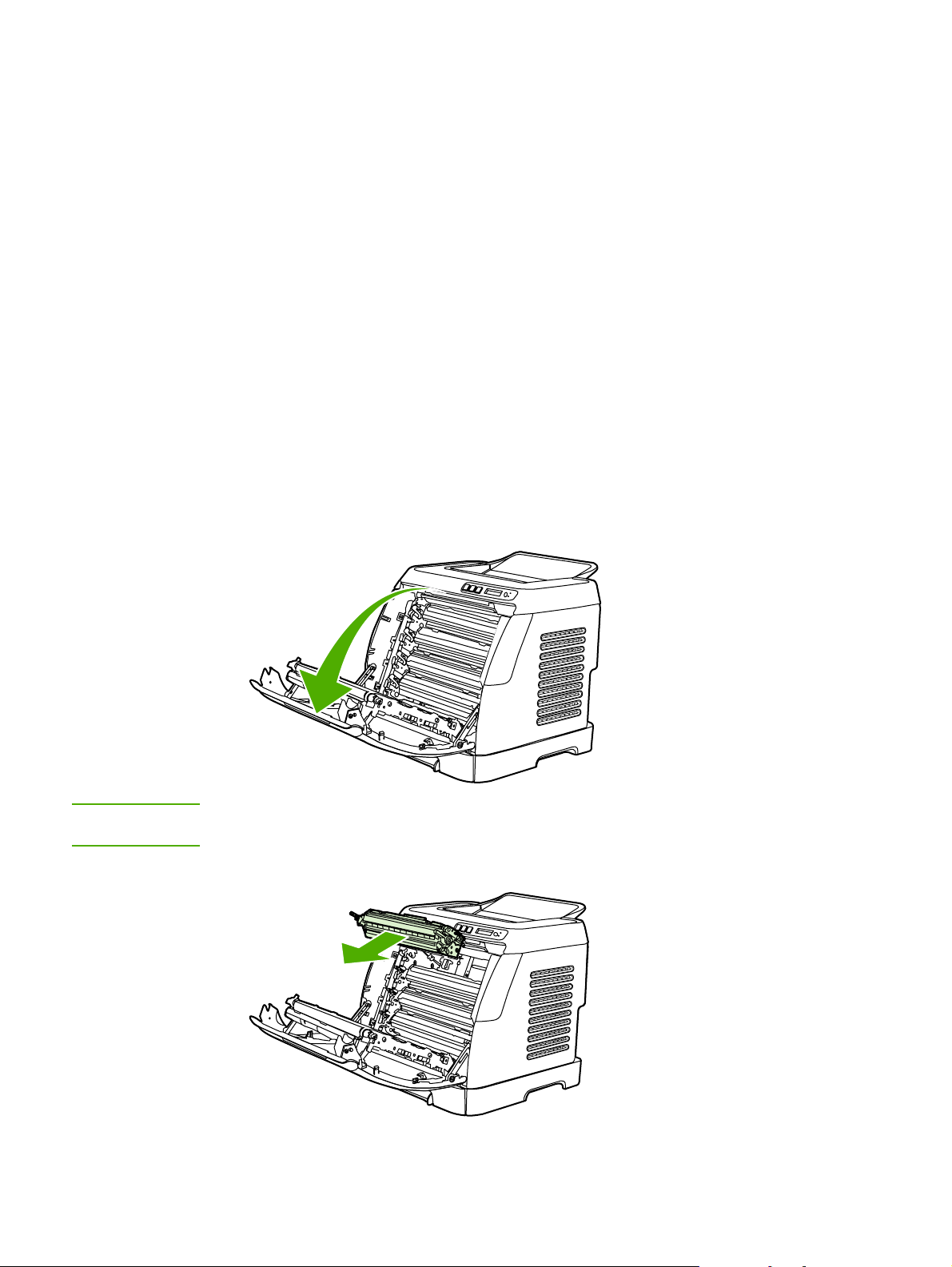
Diğer: Nasıl yapılır?
Aygıtla ilgili diğer sorulara yanıt bulmak için bu bölümü kullanın.
Yazıcı kartuşlarını değiştirme
Bir yazıcı kartuşu kullanım ömrünün sonuna geldiğinde kontrol paneli ekranında yeni bir
kartuş sipariş etmenizi öneren bir ileti görüntülenir. Yazıcı, kontrol panelinde kartuşu
değiştirmenizi bildiren bir ileti görüntülenene kadar geçerli kartuşu kullanarak yazdırmaya
devam edebilir.
Yazıcıda dört renk kullanılır ve her renk için farklı bir yazıcı kartuşu vardır: Siyah (K), cam
göbeği (C), macenta (M) ve sarı (Y).
Kontrol panelinde aşağıdaki iletilerden biri görüntülendiğinde yazıcı kartuşunu yenisiyle
değiştirin: SARI KARTUŞU DEĞİŞTİRİN, MAGENTA KARTUŞU DEĞİŞTİRİN, CYAN
KARTUŞU DEĞİŞTİRİN, SİYAH KARTUŞU DEĞİŞTİRİN. Kontrol paneli ekranında
değiştirilmesi gereken kartuşun rengi de belirtilir (hakiki olarak HP ürünü olan bir kartuş takılı
ise).
Yazıcı kartuşunu değiştirme
1. Ön kapağı açın.
DİKKAT
TRWW Diğer: Nasıl yapılır? 75
Ön kapağın iç tarafında bulunan aktarma kayışı (ETB) üzerine herhangi bir şey
koymayın.
2. Kullanılmış yazıcı kartuşunu yazıcıdan çıkartın.
Page 86

3. Yeni yazıcı kartuşunu paketinden çıkartın. Kullanılmış kartuşu geri dönüştürme
merkezine vermek üzere paketin içine koyun.
4. Yazıcı kartuşunu iki tarafındaki mavi renkli tutma yerlerinden sıkıca tutun ve kartuşu
yanlamasına, yumuşak bir hareketle sallayarak tonerin yayılmasını sağlayın.
DİKKAT
Silindirin kapağına veya yüzeyine dokunmayın.
5. Yeni yazıcı kartuşundaki kavuniçi renkli taşıma kilitlerini ve aynı renkteki bandı çıkartın.
Taşıma bandını ve kilitleri atarken çevreyi kirletmemek üzere yerel yönetmeliklere uyun.
6. Yazıcı kartuşunu yazıcının içindeki yivlerle aynı hizaya getirin ve tutma yerlerinden
tutarak kartuşu yerine sıkıca oturtun.
76 Bölüm 6 Nasıl yapılır? TRWW
Page 87

7. Ön kapağı düzgün şekilde kapatın.
Kısa bir süre sonra kontrol panelinde HAZIR iletisi görünür.
Not
Not
Bir kartuş yanlış yuvaya takılırsa veya yazıcı için yanlış türde ise, kontrol panelinde
aşağıdaki iletilerden biri görüntülenir: YANLIŞ SARI, YANLIŞ MAGENTA, YANLIŞ CYAN,
YANLIŞ SİYAH.
8. Takma işlemi tamamlanmıştır. Kullanılmış yazıcı kartuşunu yeni kartuşunu geldiği
kutuya koyun. Geri dönüşümle ilgili bilgiler için kutudaki yönergeleri okuyun.
9. HP ürünü olmayan bir yazıcı kartuşu kullanıyorsanız yazıcı kontrol panelinde daha
başka bilgi olup olmadığına bakın.
Daha fazla yardım için şu adrese gidin: http://www.hp.com/support/clj2600n.
Siyah yazıcı kartuşu değiştirilirken, bir temizleme sayfası da otomatik olarak yazdırılır. Bu,
yazdırılan belgelerin önünde veya arkasında lekeler olmasını önlemeye yardımcı olur. Daha
kapsamlı bir temizleme için bkz.
HP Araç Kutusu'nu kullanarak kaynaştırıcıyı temizleme.
TRWW Diğer: Nasıl yapılır? 77
Page 88

78 Bölüm 6 Nasıl yapılır? TRWW
Page 89

Yazıcıyı yönetme
Bu yazıcı ile birlikte verilen çeşitli yazılım araçları yazıcıyı denetlemenizi, sorunlarını
gidermenizi ve bakımını yapmanızı sağlar. Bu araçların kullanımı ile ilgili bilgileri şu
bölümlerde bulabilirsiniz:
●
Özel sayfalar
●
Menü haritası
●
HP Araç Kutusu
●
Katıştırılmış Web sunucusunu kullanma
TRWW 79
Page 90

Özel sayfalar
Özel sayfalar yazıcının belleğinde saklıdır. Bu sayfalar yazıcı ile ilgili sorunları anlamanıza
ve çözmenize yardımcı olur.
Not
Kurulum sırasında yazıcı dili doğru biçimde ayarlanmamışsa, sayfaların desteklenen
dillerden birinde yazdırılabilmesi için dili elle ayarlayabilirsiniz. HP Araç Kutusu'nu kullanarak
dili değiştirin.
Deneme sayfası
Deneme sayfasını yazdırmak için yazıcının kontrol panelinde (SOL OK) ve (SAĞ OK)
düğmelerine aynı anda basın. Bu sayfayı HP Araç Kutusu'ndan da yazdırabilirsiniz.
Yapılandırma sayfası
Yapılandırma sayfası yazıcının geçerli ayarlarını ve özelliklerini listeler. Yapılandırma
sayfasını yazıcıdan veya HP Araç Kutusu içinden de yazdırabilirsiniz.
Yapılandırma sayfasını kontrol panelinden yazdırma
1.
Raporlar menüsünü seçmek için
2.
(SEÇ) düğmesine basın.
3.
Yapılandırma Raporu öğesini seçmek için
4.
Yapılandırma Raporu sayfasını yazdırmak için
(SOL OK) veya (SAĞ OK) düğmesine basın.
(SOL OK) veya (SAĞ OK) düğmesini seçin.
(SEÇ) düğmesine basın.
1. Ürün Bilgileri. Bu bölüm yazıcının ürün adı ve seri numarası gibi temel bilgilerini içerir.
2. Bellek. Bu bölüm, yüklü bellek toplamı gibi bellekle ilgili bilgileri listeler.
80 Bölüm 7 Yazıcıyı yönetme TRWW
Page 91

3. Kağıt Ayarları. Bu bölümde her tepsinin ortam türü ile ilgili bilgiler ve yazıcının
desteklediği tüm ortamların tür ayarları ile ilgili bilgiler verilir.
4. Sayfa Sayısı. Bu bölümde; yazdırılan sayfaların toplam sayısı, yazdırılan renkli
sayfaların sayısı ve kağıt sıkışmaları ile ilgili bilgiler verilir.
5. Ürün Ayarları. Bu bölümde, yazılım kurulumu sırasında toplanan bilgiler (dil ve şirket
adı dahil) listelenir.
6. Ağ Ayarları. Bu bölümde yazıcı ile ilgili olarak Ana Bilgisayar Adı, Donanım Adresi ve IP
Adresi gibi ağ bilgileri verilmektedir.
7. Kağıt Türleri. Bu bölümde kullanıcı tarafından yapılandırılabilen kağıt türleri hakkında
bilgiler verilmektedir.
8. Durum Günlüğü. Bu bölümde yazıcı hataları hakkında bilgiler verilmektedir.
Sarf Malzemeleri Durumu sayfası
Sarf Malzemeleri Durum sayfasında HP yazıcı kartuşlarının kalan kullanım süresi
belirtilmektedir. Ayrıca; kalan tahmini sayfa sayısı, yazdırılan sayfa sayısı ve sarf
malzemeleri ile ilgili diğer bilgiler bulunur. Sarf Malzemeleri Durum sayfasını yazıcıdan veya
HP Araç Kutusu'ndan yazdırabilirsiniz.
Sarf Malzemeleri Durum sayfasını kontrol panelinden yazdırma
1.
Raporlar menüsünü seçmek için
2.
(SEÇ) düğmesine basın.
3.
Sarf Malzemeleri Durumu öğesini seçmek için
basın.
4.
Sarf Malzemeleri Durum sayfasını yazdırmak için
(SOL OK) veya (SAĞ OK) düğmesine basın.
(SOL OK) veya (SAĞ OK) düğmesine
(SEÇ) düğmesine basın.
TRWW Özel sayfalar 81
Page 92

Not
Sarf malzemeleri ile ilgili bilgiler HP Araç Kutusu yoluyla da öğrenilebilir.
1. Yazıcı kartuşu bölgesi. Bu bölgede her bir yazıcı kartuşu için bir yer bulunur ve HP
yazıcı kartuşları hakkında bilgi verilir. Burada; yazdırma kartuşlarının parça numaraları,
yazıcı kartuşunda azalma olup olmadığı ve kartuşların kalan kullanım ömrünü yüzde,
grafik veya tahmini kalan sayfa sayısı olarak gösteren bilgiler bulunur. HP ürünü
olmayan sarf malzemeleri kullanılıyorsa bu bilgiler verilmeyebilir. Bazı durumlarda, HP
ürünü olmayan bir sarf malzemesi takılı ise, bu bilgilerin yerine bir uyarı iletisi alırsınız.
2. Sipariş Bilgileri. Bu bölümde, yeni HP sarf malzemesinin nasıl sipariş edileceğini
gösteren temel bilgiler bulunur.
3. İade ve Geri Dönüştürme. Bu bölümde, geri dönüştürme işlemleri hakkında bilgi
alabileceğiniz web sitesinin bağlantısı bulunur.
82 Bölüm 7 Yazıcıyı yönetme TRWW
Page 93

Menü haritası
Menü haritası yazıcı kontrol panelindeki her seçeneğin menü yapısını listeler. Bir menü
haritası yazdırmak için aşağıdaki adımları kullanın.
Bir menü haritası yazdırma
1.
Raporlar menüsünü seçmek için
2.
(SEÇ) düğmesine basın.
3.
Menü Yapısı öğesini seçmek için
4.
Menü haritasını yazdırmak için
(SOL OK) veya (SAĞ OK) düğmesine basın.
(SOL OK) veya (SAĞ OK) düğmesine basın.
(SEÇ) düğmesine basın.
Not
TRWW Menü haritası 83
Menü haritası iki sayfa olarak yazdırılır.
Page 94

HP Araç Kutusu
HP Araç Kutusu aşağıdaki işler için kullanabileceğiniz bir Web uygulamasıdır:
● Yazıcı durumunu denetleme.
● Yazıcı ayarlarını yapılandırma.
● Sorun giderme bilgilerini görüntüleme.
● Çevrimiçi belgeleri görüntüleme.
Yazıcınız doğrudan bilgisayarınıza veya ağa bağlıyken HP Araç Kutusu uygulamasını
görüntüleyebilirsiniz. HP Araç Kutusu yazılımını kullanabilmek için yazılım yüklemesini tam
olarak yapmış olmanız gerekir.
Not
HP Araç Kutusu'nu açmak ve kullanmak için Internet erişimine gerek yoktur. Ancak, Diğer
Bağlantılar alanında bir bağlantıyı tıklattığınızda, bağlantı ile ilişkili siteye gitmeniz için
Internet erişiminizin olması gerekir. Daha fazla bilgi için bkz.
Diğer bağlantılar.
Desteklenen işletim sistemleri
HP Araç Kutusu aşağıdaki işletim sistemleri tarafından desteklenir:
● Windows 98 Second Edition
● Windows 2000
● Windows Me
● Windows XP
Desteklenen tarayıcılar
HP Araç Kutusu uygulamasını kullanmak için aşağıdaki tarayıcılardan birinin olması gerekir:
Windows
● Microsoft Internet Explorer 5.5 veya daha yeni sürümler
● Netscape Navigator 6.2 veya daha yeni sürümler
● Opera Software ASA Opera 7 veya daha yeni sürümler
Sayfaların tümü tarayıcıdan yazdırılabilir.
84 Bölüm 7 Yazıcıyı yönetme TRWW
Page 95

HP Araç Kutusu'nu görüntüleme
1. Aşağıdaki yollardan birini kullanarak HP Araç Kutusu uygulamasını açın:
● Windows masaüstünde HP Araç Kutusu simgesini çift tıklatın.
● Windows Başlat menüsünde, Programlar'ın üzerine gelin ve HP Araç Kutusu
öğesini tıklatın.
Not
URL'yi açtıktan sonra, ileride hızlı bir şekilde yeniden dönebilmek için yer işareti
ekleyebilirsiniz.
2. HP Araç Kutusu uygulaması bir Web tarayıcısında açılır. HP Araç kutusu yazılımında
aşağıdaki bölümleri bulunur:
●
Durum sekmesi
Sorun giderme sekmesi
●
Uyarılar sekmesi
●
Belgeler sekmesi
●
Aygıt Ayarları
●
Diğer bağlantılar
●
Durum sekmesi
Durum sekmesinde aşağıdaki ana sayfalara yönelik bağlantılar bulunur:
● Aygıt Durumu. Yazıcı durum bilgilerini görüntüleme. Bu sayfa, kağıt sıkışması veya boş
tepsi gibi yazıcı durumlarını gösterir. Yazıcıdaki bir sorunu giderdikten sonra aygıt
durumunu güncellemek için Durumu Yenile düğmesini tıklatın.
● Sarf Malzemelerinin Durumu. Yazıcı kartuşunda kalan toner miktarının yüzdesi ve
kullanılmakta olan yazıcı kartuşuyla o ana kadar yazdırılan sayfa sayısı gibi ayrıntılı sarf
malzemeleri durumunu görüntüleme. Bu sayfada ayrıca sarf malzemesi siparişi ve geri
dönüşüm bilgilerine de bağlantılar vardır.
● Bilgi Sayfalarını Yazdır. Yazıcı için olan yapılandırma ve diğer bilgi sayfalarını (örneğin,
sarf malzemelerinin durumu sayfası ve deneme sayfası) yazdırma.
Sorun giderme sekmesi
Sorun Giderme sekmesinde aşağıdaki ana sayfalara bağlantılar bulunur:
● Sıkışmaları Giderme. Sıkışmaların yerini öğrenme ve giderme, sıkışmaların nasıl
giderileceğini anlatan animasyonlu bir denemeyi izleme.
● Yazdırma Sorunları. Yazdırmayla ilgili sorunları çözmenize yardımcı olabilecek Yardım
konularını görebilirsiniz.
● Bağlantı Sorunları. Bağlantıyla ilgili sorunları çözmenize yardımcı olabilecek Yardım
konularını görebilirsiniz.
● Sorun Giderme Araçları. Baskı kalitesi ile ilgili sorunları çözmenize yardımcı olacak bir
sayfa yazdırma, baskı kalitesi ile ilgili sorunları görme, temizleme sayfası yazdırma ve
yazıcıyı temizleme, renkli baskıda kaliteyi korumak için ayar yapma.
● Canlandırılmış Demolar. Aygıtla ilgili canlandırılmış Yardım demolarını görebilirsiniz.
TRWW HP Araç Kutusu 85
Page 96

Uyarılar sekmesi
Uyarılar sekmesi, yazıcı uyarılarını otomatik olarak bildirecek şekilde yazıcıyı
yapılandırabilmenizi sağlar.
Durum Uyarıları sayfasını ayarlama
Durum Uyarılarını Ayarla sayfasında uyarıları etkinleştirmeyi veya devre dışı bırakmayı
seçebilir ve yazıcının ne zaman uyarı göndereceğini belirleyebilirsiniz.
Ayarları etkinleştirmek için Uygula düğmesini tıklatın.
Belgeler sekmesi
Belgeler sekmesi şu bilgi kaynaklarına bağlantılar sağlar:
● Yazdırma: Nasıl yapılır? "Nasıl Yapılır?" yönergelerini görüntüleme. Yazdırma ile ilgili
sorunlar için yardım.
● Ağ: Nasıl yapılır? "Nasıl Yapılır?" yönergelerini görüntüleme. Ağ ile ilgili sorunlar için
yardım.
● Diğer: Nasıl yapılır? "Nasıl Yapılır?" yönergelerini görüntüleme. Başka aygıt sorunları
için yardım.
● Kullanım Kılavuzu. Yazıcı kullanımı, garanti, özellikler ve şu anda okuduğunuz destek
konuları hakkında bilgiler içerir. Kullanım kılavuzu hem HTML hem de PDF biçiminde
bulunmaktadır.
● Benioku. Yazıcı hakkında, bu kılavuzda bulunmayan önemli bilgileri içerir. En Yeni
Benioku (Late-Breaking Readme) dosyası yazıcı hakkındaki en son bilgileri içerir
(yalnızca İngilizce).
Aygıt Ayarları
Aygıt Ayarları düğmesi, USB veya ağ bağlantısını kullanarak katıştırılmış Web sunucusunu
açar.
Diğer bağlantılar
Bu bölümde, Internet üzerindeki sayfalara erişmenizi sağlayan bağlantılar yer alır. Bu
bağlantılardan herhangi birini kullanabilmeniz için Internet erişiminiz olması gerekir.
Çevirmeli bağlantı kullanıyorsanız ve HP Araç Kutusu uygulamasını ilk açışınızda
bağlanmadıysanız, bu web sitelerini ziyaret edebilmeniz için önce bağlanmanız gerekir.
Bağlantıyı sağlamak için HP Araç Kutusu uygulamasını kapatıp yeniden açmanız gerekebilir.
● HP Instant Support.
● Ürün Kaydı. HP ürün kaydı web sitesine bağlanır.
● Sarf Malzemesi Siparişi. HP web sitesinden aygıt sarf malzemesi sipariş edebilirsiniz.
● Ürün Desteği. Belirli bir sorunla ilgili yardım bulabilmeniz için HP Color LaserJet 2600n
serisi yazıcının destek sitesine bağlanır.
86 Bölüm 7 Yazıcıyı yönetme TRWW
Page 97

Katıştırılmış Web sunucusunu kullanma
Yazıcı doğrudan bir bilgisayara bağlı iken, yazıcı durumu ile ilgili Web sayfalarını
görüntülemek için HP Araç Kutusu'nu kullanın.
Yazıcı ağa bağlı iken, katıştırılmış Web sunucusu otomatik olarak kullanıma açıktır.
Katıştırılmış Web sunucusuna desteklenen her tarayıcıdan erişebilirsiniz.
Katıştırılmış Web sunucusu yazıcının ve ağın durumunu görmenize, yazdırma işlevlerini
yazıcının kontrol panelini kullanmadan bilgisayarınızdan yönetmenize olanak verir. Aşağıda,
katıştırılmış Web sunucusunu kullanarak neler yapabileceğinize ilişkin örnekler verilmiştir:
● Yazıcı durum bilgilerini görüntüleme.
● Her bir tepsiye yerleştirilen kağıt türünü ayarlama.
● Tüm sarf malzemelerinin kalan ömrünü öğrenme ve yenilerini sipariş etme
● Tepsi yapılandırmalarını görüntüleme ve değiştirme.
● Yazıcıyı görüntüleme ve değiştirme.
● Dahili bilgi sayfalarını görüntüleme ve yazdırma.
● Ağ yapılandırmasını görüntüleme ve değiştirme.
Katıştırılmış Web sunucusu aşağıdaki tarayıcıları destekler:
● Windows: Microsoft Internet Explorer 5.5 ve daha yeni sürümler, Netscape Navigator 4
ve daha yeni sürümler.
Not
Not
● Mac: Internet Explorer 5.1 ve daha yeni sürümler, Netscape Navigator 7.01 ve daha yeni
sürümler ve Safari.
Katıştırılmış Web sunucusu, yazıcı IP tabanlı bir ağa bağlandığında çalışır. Katıştırılmış Web
sunucusu IPX tabanlı veya AppleTalk yazıcı bağlantılarını desteklemez. Katıştırılmış Web
sunucusunu açmak ve kullanmak için Internet erişimine gerek yoktur.
Katıştırılmış Web sunucusuna ağ bağlantısı yoluyla erişme
Bilgisayarınızda desteklenen bir Web tarayıcısında adres/URL alanına yazıcının IP adresini
yazın. (IP adresini öğrenmek için bir yapılandırma sayfası yazdırın. Yapılandırma sayfası
yazdırma hakkında daha fazla bilgi için bkz.
Katıştırılmış Web sunucusuna IP adresini kullanarak erişemiyorsanız, ana bilgisayar adını
kullanabilirsiniz.
URL'yi açtığınızda, daha sonra kolayca geri dönebilmek için yer işareti kullanabilirsiniz.
1. Katıştırılmış Web sunucusunda, yazıcı ile ilgili ayarlar ve bilgiler içeren üç sekme vardır:
Bilgi sekmesi, Ayarlar sekmesi ve Ağ sekmesi. Görüntülemek istediğiniz sekmeyi tıklatın.
2. Her sekme hakkında daha fazla bilgi için aşağıdaki bölümlere bakın.
Yapılandırma sayfası.)
TRWW Katıştırılmış Web sunucusunu kullanma 87
Page 98

Bilgi sekmesi
Bilgiler sayfaları grubu aşağıdaki sayfalardan oluşur.
● Aygıt Durumu. Bu sayfa; yazıcının durumu ve HP sarf malzemelerinin kalan ömrü ile
ilgili bilgi verir, bir malzemenin bittiğini yüzde 0 (sıfır) ifadesiyle belirtir. Sayfada, her tepsi
için ayarlanmış olan yazdırma ortamının türü ve boyutu da belirtilir.
● Yapılandırma. Bu sayfa, yazıcı Yapılandırma sayfasında bulunan ağ ve ürün bilgilerini
(örneğin, sayfa sayıları, yazdırma ayarları ve kağıt seçenekleri) verir.
● Sarf Malzemelerinin Durumu. Bu sayfa; HP sarf malzemelerinin kalan ömrünü gösterir,
bir malzemenin bittiğini yüzde 0 (sıfır) ifadesiyle belirtir. Bu sayfada sarf malzemelerinin
parça numaraları da bulunur. Yeni malzeme sipariş etmek için pencerenin sol tarafındaki
Diğer Bağlantılar alanında Sarf Malzemeleri Siparişi'ni tıklatın. Bir web sitesini ziyaret
etmek için Internet erişiminiz olmalıdır.
● Bilgi Sayfalarını Yazdır. Bu sayfa, bir aygıt için dahili sayfa yazdırmanın uzaktan
yapılmasını sağlar.
Ayarlar sekmesi
Bu sekme yazıcıyı bilgisayarınızdan yapılandırmanıza olanak verir. Ayarlar sekmesi parola
ile korunabilir. Bu yazıcı ağa bağlı ise, bu sekmedeki ayarları değiştirmeden önce her zaman
yazıcı yöneticisine danışın.
Ayarlar sekmesinde aşağıdaki sayfalar bulunur.
● Kağıt İşleme. Bu sayfadan kağıt işleme ayarları yapılandırılır.
● Yazdırma. Bu sayfadan GÇ Zaman aşımı süresi ayarlanır.
● Baskı Kalitesi. Bu sayfa kullanılarak renk ayarı ve ayarların iyileştirilmesi yapılır.
● Yazdırma Yoğunluğu. Bu sayfa kullanılarak yazdırma yoğunluğu ayarları yapılır
(karşıtlık, vurgular, orta tonlar ve gölgeler).
● Kağıt Türü Ayarları. Bu sayfa kullanılarak kağıt türleri ayarlanır
● Yazdırma Modları. Bu sayfa kullanılarak yazdırma modu ayarları yapılır.
● Sistem Ayarı. Bu sayfa kullanılarak sistem ayarları yapılır (sıkışma giderme, otomatik
devam, ekran karşıtlığı ve aygıt dili).
● Servis. Bu sayfa kullanılarak temizleme modu başlatılır ve fabrika ayarları geri yüklenir.
Ağ sekmesi
Bu sekme, ağ yöneticisine IP tabanlı bir ağa bağlı yazıcının ağla ilgili ayarlarını denetleme
olanağı verir.
● IP Yapılandırması. Bu sayfa kullanılarak IP yapılandırması ayarlanır.
● Gelişmiş. Bu sayfa kullanılarak ağ özellikleri (SLP Yapılandırması, DHCP, BootP ve
AutoIP) etkinleştirilir.
● mDNS. Bu sayfa kullanılarak mDNS ayarlanır. Rendezvous bulma işlemi etkinleştirmek
veya devre dışı bırakmak için bu ayarları kullanın.
● SNMP. Bu sayfa kullanılarak SNMP protokolleri ayarlanır.
● Parola. Bu sayfa kullanılarak Yönetici Parolası ayarlanır veya değiştirilir.
88 Bölüm 7 Yazıcıyı yönetme TRWW
Page 99

HP Araç Kutusundaki diğer bağlantılar
Bu bölümde, Internet üzerindeki sayfalara erişmenizi sağlayan bağlantılar yer alır. Bu
bağlantılardan herhangi birini kullanabilmeniz için Internet erişiminiz olması gerekir.
Çevirmeli bağlantı kullanıyorsanız ve katıştırılmış Web sunucusunu ilk açtığınızda
bağlanmadıysanız, bu web sitelerini ziyaret edebilmeniz için önce bağlanmanız gerekir.
Bağlantıyı sağlamak için katıştırılmış Web sunucusunu kapatıp yeniden açmanız gerekebilir.
● HP Instant Support™. Çözüm bulabilmeniz için sizi HP web sitesine bağlar. Bu hizmet,
yazıcınıza özgü tanı ve destek bilgileri vermek amacıyla yazıcınızın hata günlüğünü ve
yapılandırma bilgilerini inceler.
● Ürün Kaydı. Ürünü kaydettirmek üzere HP web sitesine bağlanmak için bu bağlantıyı
tıklatın.
● Sarf Malzemesi Siparişi. HP web sitesine bağlanmak ve HP ürünü sarf malzemeleri
(örneğin, yazıcı kartuşu ve kağıt) siparişi vermek için bu bağlantıyı tıklatın.
● Ürün Desteği. Genel konularla ilgili yardım bulabilmeniz için HP Color LaserJet 2600n
yazıcının destek sitesine bağlanır.
TRWW Katıştırılmış Web sunucusunu kullanma 89
Page 100

90 Bölüm 7 Yazıcıyı yönetme TRWW
